8 способов тестирования производительности компьютера
Есть три вещи, на которые можно смотреть бесконечно: текущая вода, горящий огонь и… крутящийся курсор Windows. Да, если компьютер не отличается «умом» и производительностью, созерцать зеленое (или синее) колесо в ожидании запуска программ придется долго.
Производительность (быстродействие) ПК – понятие многоплановое и относительное. Чтобы помочь нам разобраться, достаточна ли она, придумано множество тестов и оценок. Но окончательные выводы может сделать только человек — пользователь.
Виды оценки быстродействия ПК
Чтобы проверить производительность компьютера и дать ей субъективную оценку, руководствуйтесь, прежде всего, собственными ощущениями.
Ваш ПК или ноутбук достаточно производителен, если:
- Он быстро загружается и завершает работу операционной системы.
- Установленные приложения и игры запускаются без долгого ожидания.
- Вы можете использовать одновременно столько программ, сколько требуется (в рамках разумного), работать с файлами любого объема и не испытывать дискомфорта от задержек.
Замедления из-за периферийных устройств или низкой скорости Интернета не в счет.
Невыполнение хотя бы одного из этих условий указывает на недостаточную мощность компьютера для конкретных задач. Но это не всегда означает, что аппарат слабый. В сравнении с другими он может быть гораздо мощнее и быстрее.
Производительность компьютерной техники оценивают двумя различными подходами:
- По соответствию возможностей железа и софта задачам, для которых используется или предназначается устройство.
- По сравнению с эталоном (бенчмаркинг). За эталон берется девайс с условно «идеальным» быстродействием при выполнении лабораторных операций (синтетических и полусинтетических тестов), приближенных к реальной работе на ПК. Бенчмарк-тестирование показывает, насколько проверяемый компьютер шустрее или, наоборот, медленнее эталонного. В качестве бенчмарков используются специально предназначенные для этого программы, а также обычные приложения и игры, нагруженные тестовой работой (воспроизведением роликов, скриптов и т.
п.). Результаты проверки оцениваются по количеству набранных баллов или реальным значениям, например, скорости обмена данными между процессором и памятью в Mb/s.
Оценка производительности может проводиться как для отдельных устройств, например, только процессоров или жестких дисков, так и комплексно для всей системы. При комплексной оценке уровнем быстродействия ПК принято считать средний показатель всех его комплектующих, а в некоторых случаях — самого слабого звена.
Как оценить скорость компьютера «на лету»
В эпоху Windows 7 узнать, насколько производителен аппарат, стоящий перед вами на столе или прилавке магазина, было проще простого. Достаточно было открыть его Панель Управления, перейти в раздел «Свойства системы» – и вот они, заветные цифры.
В Windows 10 такой функции нет, но есть сторонние приложения, которые успешно ее заменяют. Это бесплатные WSAT и Winaero WEI Tool.
Обе утилиты работают без установки на компьютер и выдают одинаковые результаты.
Проверка быстродействия онлайн
Чтобы протестировать скорость работы ПК и отдельных его комплектующих с помощью следующих инструментов, вам не понадобится ничего, кроме браузера и доступа в Интернет.
Во время проверки рекомендуется завершить все программы и закрыть вкладки браузера, кроме рабочей, которую следует развернуть во весь экран. Это позволит получить максимально достоверные показатели.
CPU Expert
Сервис CPU Expert предназначен для измерения скорости процессоров десктопных систем, серверов, ноутбуков и мобильных гаджетов в режиме онлайн. В его набор входит два теста: CPU Benchmark и CPU Stress.
- Тест CPU Benchmark позволяет бесплатно провести анализ производительности вашего процессора и узнать, насколько он быстр по сравнению с другими. После завершения тестирования, которое длится 5 минут, вы получите постоянную ссылку на результат и сможете поделиться ею с другими людьми.
- Тест CPU Stress дает возможность посмотреть, как шустро способен работать ваш процессор в условиях стресса. Насколько сильно его нагрузить, вы определяете самостоятельно, длительность тестирования – тоже. Для контроля результатов на экране отображается 5 шкал: скорость, количество потоков, уровень нагрузки (power), баллы (количество вычисленных хэшей) и FPS (количество кадров в секунду, которое может отобразить браузер). Более детальная инструкция по проведению замеров при стресс-тестировании приведена на его странице на английском языке.
SilverBench
SilverBench – еще один бесплатный онлайн-сервис, позволяющий определить и сравнить производительность процессора вашего ПК с эталонными. В его состав входит 3 набора тестов:
- Benchmark – быстрая проверка с базовым уровнем нагрузки.
- Extreme test – усиленная проверка, длящаяся примерно в 10 раз дольше, чем базовая.
- Stress test – стрессовая проверка без автоматической остановки.
Она определяет FPS в соотношении с количеством воспроизведенных кадров.
Ниже на странице выводятся результаты последних проверок и лучшие показатели, полученные у разных пользователей.
BrowserBench.org
Сервис BrowserBench.org предназначен для оценки общего быстродействия компьютеров и мобильных устройств по скорости выполнения определенных операций в браузере.
В составе BrowserBench также 3 набора тестов:
- JetStream 2 – набор алгоритмов JavaScript и WebAssembly для диагностики работы браузеров при выполнении современных веб-приложений. Он отражает совокупное быстродействие процессора, графики и оперативной памяти.
- MotionMark – бенчмарк-тест графической системы, позволяющий измерить производительность браузера при анимации сложных сцен с заданной частотой кадров.
- Speedometer – работа этого теста заключается в том, чтобы измерять скорость отклика веб-приложений путем имитации действий пользователя. Он служит для оценки быстродействия всех основных систем компьютера.
Speed-Battle
Speed-Battle — другой популярный онлайн-инструмент для оценивания производительности ПК по работе браузера. С его помощью можно определить:
- Какой из установленных веб-обозревателей самый быстрый.
- Какая операционная система работает быстрее при использовании одного и того же компьютера и браузера.
- Какой компьютер работает быстрее при использовании той же операционной системы и браузера.
Набор тестов здесь всего один. Его результат отображается без особой детализации в небольшой сводной таблице. Под ней приведены средний, максимальный и минимальный показатели среди всех пользователей сервиса.
Лучшие приложения для проверки производительности ПК
Проверка с помощью онлайн-сервисов удобна тем, что проста и не требуют дополнительных действий по скачиванию, инсталляции и т. п. Однако, по утверждениям бывалых, она не особенно точна и сильно ограничена в наборе инструментов.
Специализированные программы, которые устанавливаются на диск или запускаются с флешки, позволяют проводить точное узконаправленное тестирование отдельных подсистем и устройств компьютера.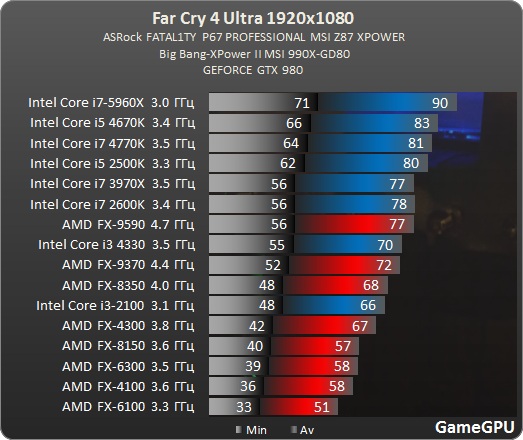
Aida64: многоплановая оценка параметров и стабильности системы
Aida64 – пожалуй, одна из самых, если не самая популярная программа сбора сведений об аппаратном обеспечении ПК с функциями тестирования (бенчмаркинг, стабильность). Она выпускается в нескольких платных редакциях, две из которых – Engineer и Extreme, содержат интересующий нас функционал.
В набор тестов Aida64 входят:
- Disk Benchmark – сборник алгоритмов оценочной проверки жестких дисков, SSD, RAID.
- Cache & Memory Benchmark – алгоритмы оценки скорости кэша и памяти.
- GPGPU Benchmark – бенчмарк графической системы.
- Monitor Diagnostics – диагностический тест монитора.
- Чтение из памяти.
- Запись в память.
- Копирование в памяти.
- Задержки в памяти.
- CPU Queen, CPU ZLib, CPU AES, CPU PhotoWorxx, FPU Julia, FPU Mandel и ряд других тестов скорости процессора. Пояснения к ним приведены в главном окне Aida64 в разделе «Тест».
Maxon Cinebench – комплексная проверка работы процессора
Maxon Cinebench – бесплатный бенчмарк для оценки производительности процессоров последних поколений (с поддержкой SSE3). В отличие от аналогов, эта программа дает возможность протестировать полный функционал ЦП в процессе рендеринга трехмерных сцен, сгенерированных движком Cinema 4D. Для сравнения: основная масса бенчмарков использует абстрактные синтетические тесты, которые позволяют оценить лишь отдельные функции процессора.
Актуальная версия бенчмарка — Cinebench R23, тестирует производительность как всех, так и одного ядра. Минимальную продолжительность теста можно установить вручную в настройках программы.
Maxon Cinebench имеет англоязычный, но довольно простой интерфейс: для запуска проверки достаточно нажать кнопку «Start», для остановки – «Stop». Поскольку рендеринг 3D-изображений создает значительную нагрузку на процессор, рекомендуется контролировать его нагрев.
Чтобы максимально снизить влияние фоновых процессов на результаты теста, разработчики бенчмарка советуют запускать его в режиме командной строки. Параметры запуска приведены на официальной странице продукта.
Несмотря на то, что в тестировании используется графическая сцена, Maxon Cinebench не оценивает производительность видеокарт. Для этого существуют другие, не менее достойные бенчмарки — 3D Mark, Furmark и т. д. Что это за программы и как с их помощью оценить работу видео, рассказано в статье о тесте видеокарты на стабильность и производительность.
CrystalDiskMark – популярный бенчмарк для оценки скорости накопителей
Быстродействие компьютера зависит от слаженной работы всей системы. Даже самый быстрый процессор и новейшая видеокарта не раскроют свой потенциал, если в системе установлен медленный жесткий диск.
Однооконная мультиязычная утилита CrystalDiskMark позволяет оценивать скорость чтения и записи жестких дисков (HDD), SSD, USB-флешек и карт памяти. В ее наборе 4 разновидности тестов:
- Seq1M Q8T1 (Mb/s) — последовательные (Seq) чтение и запись блоков информации размером в 1 MiB с глубиной очереди 8 и количеством потоков 1.
- Seq1M Q8T1 (Mb/s) — последовательные чтение и запись блоков 1 MiB с глубиной очереди 1 и количеством потоков 1.
- RND4k Q32T1 (Mb/s) – случайные (рандомные) чтение и запись блоков размером в 4 KiB с глубиной очереди 32 и количеством потоков 1.
- RND4k Q1T1 (Mb/s) – случайные чтение и запись блоков 4 KiB с глубиной очереди 1 и количеством потоков 1.
Результат определяется по величине полученных значений: чем они больше, тем быстрее работает накопитель. Особенно информативны показатели RND4k Q32T1 и RND4k Q1T1, так как более 80% дискового времени приходится на рандомные процессы считывания и записи.
Настройки тестирования, которым отведено верхнее поле CrystalDiskMark, довольно просты:
- Первый выпадающий список – количество проходов. Чем их больше, тем достовернее результат. По умолчанию выбрано 5.
- Второй список – размер тестового файла. Лучше выбрать такой, какие вы используете чаще всего.
- Третий – выбор запоминающего устройства для проверки.
- Четвертый – единицы измерения.
Кнопка «All» в правой колонке запускает поочередно все тесты. Остальные кнопки запускают только выбранный.
Самое нижнее поле окна в виде пустой строки предназначено для вписывания названия накопителя.
Результат тестирования можно сохранить в файл через одноименный раздел меню в виде текста и картинки.
Лучшие бесплатные программы для проверки компьютера: тестируем компоненты
Компьютер — это целый механизм, состоящий из множества компонентов.
Собираем информацию о системе
Чтобы собрать комплексную информацию об имеющемся железе, встроенных в Windows инструментов недостаточно. Сторонний софт раскроет вам всю подноготную о ваших комплектующих. Сделать это можно, например, с помощью AIDA64.
Программа знает буквально всё. Количество и объем установленных накопителей. Версии драйверов. Сколько периферийных устройств подключено. Температуры всех комплектующих. Скорость кулеров. Напряжение и объем потребляемой электроэнергии. С помощью данного софта очень удобно мониторить состояние компьютера и сверять полученные результаты с рекомендованными значениями.
И если что-то не так, нужно запускать более специализированные инструменты. В качестве аналога можно использовать HWMonitor.
Проверяем оперативную память
ОЗУ задействуется во многих системных процессах, но выходит из строя крайне редко. Не зря гарантия производителя на многие модели составляет 10 лет. Тем не менее, в работе памяти иногда возникают ошибки. Чтобы их проверить, можно воспользоваться как встроенной в Windows утилитой, так и софтом от стороннего разработчика.
Мы рекомендуем начать с интегрированной в ОС программы. Для этого нажмите комбинацию клавиш
Для более качественного анализа работы ОЗУ можно воспользоваться инструментом Memtest86. Вам потребуется создать загрузочную флешку и никак иначе.
Проверяем жесткие диски и SSD
Если вы столкнулись с фризами в играх, то причина не всегда кроется в ОЗУ, процессоре и видеокарте. Зачастую жесткий диск, на котором установлена игра, имеет сбойные сектора. Проверить состояние винчестера можно с помощью программы CrystalDiskInfo. Она отобразит суммарную информацию о вашем HDD. Например, температуру, общее время работы, число включений, техническое состояние и ошибки. Реинкарнировать накопитель данный софт не умеет, поэтому следует воспользоваться другой утилитой.
Victoria — более сложное и профессиональное решение, которое предназначено для лечения жесткого диска. Программа имеет множество алгоритмов для исправления бэд-блоков и умеет работать как в интерфейсе операционной системы, так и в DOS-режиме.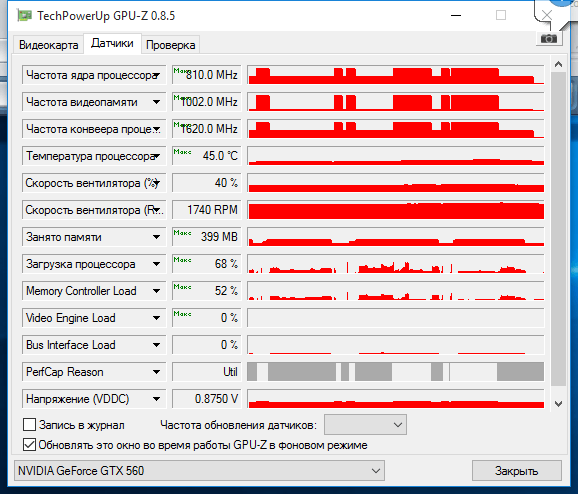
Тестируем процессор
Это особенно актуально в случае, если вы разгоняете ЦПУ или если поставили новое охлаждение. С помощью стресс-теста можно определить, насколько сильно загружаются кулеры, как чувствует себя процессор после оверклокинга. Поможет нам в этом OCCT.
И хоть с помощью данной программы можно тестировать и видеокарту, мы рекомендуем использовать другую программу (она чуть ниже). OCCT поддерживает 99% моделей процессоров и способен загрузить каждую из них на полную катушку (в отличии от вышеупомянутой AIDA64, в которой тоже есть бенчмарк). Софт позволяет на графиках мониторить уровень напряжения камня, степень и тип загрузки (имеется несколько видов тестов), температуру, а также уровень троттлинга.
Бенчмарк видеокарты
Аналогично с тестом процессора, после разгона видеокарты, нужно и её проверять на работоспособность. Разгон практически любого графического чипа дает 5-10% прироста производительности. Но важно, чтобы комплектующая работала стабильно. Проверять систему охлаждения GPU и её устойчивость к высоким частотам умеет программа FurMark.
В отличие от аналогов, эта софтина имеет огромное количество настроек, которые способны полностью нагрузить вашу видеокарту и её кулеры. Имеется несколько популярных пресетов с разными разрешениями и таблица результатов всех современных GPU. В утилиту также встроен другой популярный инструмент — GPU-Z, который отображает детальную информацию о графическом акселераторе. А для разгона и настройки охлаждения лучше всего подойдет MSI Afterburner.
Читайте также:
Теги
бесплатные программы
Тест производительности ПК
Иногда пользователю требуется выполнить тест производительности ПК, чтобы выяснить, насколько производительное у него железо в компьютере.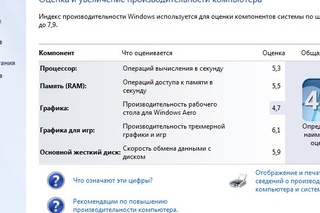
Стоит отметить, что классические тесты при помощи программного обеспечения максимально нагружают компоненты компьютера и таким образом проверяют его возможности. Однако есть и другие виды тестов.
Основные виды тестов
Тестирование производительности ПК или ноутбука может проводиться по разным причинам. К примеру, нужно проверить его стабильность (для этого применяются стресс-тесты). Проводить тестирование можно несколькими способами.
- Программный тест отдельных компонентов. Есть специальное ПО для тестирования видеокарты, процессора или оперативной памяти. Такие вещи очень часто используются оверклокерами (любителями разогнать компьютер).
- Программный тест общей производительности ПК. Тест компа на производительность (в целом) может производиться одной утилитой, которая имеет встроенный набор сценариев для анализа работы отдельных компонентов.
Все результаты предоставляются в виде общей статистики.
- Онлайн-тесты. Такие варианты тестирования стали популярными совсем недавно. Раньше скорости соединения не позволяли производить такие манипуляции онлайн. А теперь можно. Самое удивительное заключается том, что такое тестирование, как правило, достоверно.
А теперь рассмотрим классический вариант проведения теста производительности ПК. То есть, обратимся к специализированным программным продуктам. Опытные пользователи точно должны знать, о чем сейчас пойдет речь.
Программные тесты отдельных компонентов
Тест производительности ПК можно произвести при помощи некоторых утилит. Они отдельно тестируют каждый компонент, а пользователь потом сопоставляет данные и делает вывод о производительности всей аппаратной системы.
Тестирование процессора при помощи Prime95
Prime95 – это небольшая утилита, обладающая внушительными наборами сценариев для тестирования процессора компьютера или ноутбука.
Пользоваться программой очень просто. Даже несмотря на отсутствие русского языка в интерфейсе. Достаточно просто скачать продукт и распаковать в какой-нибудь каталог. Установки не требуется. Утилита совершенно бесплатна, что очень неплохо.
- Открываем «Проводник Windows», идем в каталог с распакованной программой, щелкаем правой кнопкой мыши по исполняемому файлу и выбираем пункт «Запуск от имени администратора».
- Сразу же откроется главное окно программы с предложением выбрать параметры и запустить так называемый «Torture Test» (тест на стабильность процессора под огромной нагрузкой).
- Выставляем нужные параметры и нажимаем «ОК».
- Сразу же начнется тестирование процессора.
Как только программа закончит издеваться над процессором, она выдаст соответствующее сообщение. С помощью Prime95 можно всесторонне проверить «камень» и понять, пригоден ли он для современных игрушек.
Тестирование оперативной памяти утилитой MemTest
Проверка компьютера на производительность игр не может обойтись без тестирования оперативной памяти ПК или ноутбука. Миниатюрная утилита MemTest позволяет произвести этот процесс быстро и точно.
Программа совершенно бесплатна, обладает очень маленькими размерами и обходится без установки. Однако она не имеет русского языка в интерфейсе. Но это не так важно, поскольку управление продуктом осуществляется всего двумя кнопками.
- Снова запускаем «Проводник», открываем папку с распакованной утилитой и щелкаем правой кнопкой мыши по исполняемому файлу. Выбираем запуск от имени администратора.
- В главном окне программы достаточно нажать только на одну кнопку «Start Testing».
- Утилита сразу же начнет проверять оперативную память.
После завершения теста программное обеспечение выдаст информацию о количестве свободной оперативной памяти, наличии или отсутствии ошибок и прочие сведения. Вот так производится тестирование RAM.
Комплексное тестирование при помощи Novabench
Novabench – это бесплатный программный продукт для всестороннего тестирования различных компонентов компьютера. Тест ноутбука или ПК произвести при помощи этого приложения очень просто. Даже несмотря на то, что русского языка в интерфейсе нет.
Установщик можно скачать на официальном сайте разработчика. Есть версии для Windows, Linux и Mac OS. Сам процесс установки стандартен. Никаких неожиданностей нет. После установки программу можно будет запустить при помощи ярлыка или из меню «Пуск».
Запускаем Novabench при помощи соответствующего ярлыка на рабочем столе.
В главном окне программы можно просто нажать на кнопку «Start Tests». Это действие запустит выполнение всех тестов, имеющихся в составе продукта.
Для запуска отдельного теста (к примеру, видеокарты) требуется в верхней части окна перейти на вкладку «Tests», затем выбрать пункт «Individual Tests» и щелкнуть «GPU Tests».
Сразу же запустится тест производительности графического адаптера.
Точно таким же способом можно проверить и остальные компоненты компьютера при помощи Novabench. Однако такой способ подходит только тем, кому представляется нормальным устанавливать кучу программ на компьютер. Но для тех, кто не любит захламлять ОС есть специальные варианты тестирования.
Онлайн-сервисы для тестирования ПК
Мало кто знает, но в современном интернете есть сервисы, которые предлагают пользователям проверить работоспособность компьютера онлайн. Однако такое заявление кажется слишком уж фантастическим для того, чтобы быть правдой.
Информацию о компонентах (причем весьма исчерпывающую) такие сервисы вполне могут предоставить. Однако провести тесты на стабильность (к примеру) или производительность удаленно просто невозможно.
Сервис DriversCloud
По сути, все тестирование заключается в проверке оборудования компьютера и выдаче соответствующей информации пользователю. Но одно это уже способно дать ответна вопрос, потянет ли такой ПК или ноутбук современную игрушку.
Когда-то этот сервис назывался ma-live. Но и тогда рассчитывать на полноценный тест компа на производительность онлайн. Пользоваться сервисом очень просто. Достаточно только в самом начале переключиться на русский язык. Затем остается только следовать инструкциям, представленным на сайте.
- Открываем браузер и вводим в адресной строке «https://www.driverscloud.com/ru/features». Нажимаем на «Enter».
- Далее нажимаем на большую синюю кнопку с надписью «Начать».
- Теперь нажимаем кнопку «Установить». Это действие начнет установку специального плагина, который поможет определить конфигурацию конкретного ПК. Но на полноценный тест процессора на производительность онлайн рассчитывать нечего.
- Далее жмем «Сохранить файл».
- Теперь открываем «Проводник Windows», перемещаемся в каталог загрузок и запускаем установку плагина.
- Возвращаемся на окно браузера с открытым сайтом и нажимаем на кнопку «Начать анализ».
- Сразу же запустится главное окно плагина.
В нем нужно нажать на «Определить». Однако стоит учесть, что полноценный тест мощности компьютера онлайн все равно невозможен.
- После сбора всей необходимой информации плагин загрузит страницу в браузере, где отобразит общие сведения о конфигурации компьютера. Для получения более полных сведений нужно нажать на шестеренку. Она находится напротив каждого компонента.
Вот и все тестирование. Благодаря полным и точным сведениям пользователь сам сможет сделать вывод о производительности компьютера. Но данный сервис все-таки не дает возможности произвести тест ноутбука на производительность онлайн.
Заключение
Итак, можно ли произвести полноценный тест работы компьютера онлайн? Конечно же, нет. Зато есть приличное количество программ, которые обладают возможностью протестировать работу как отдельного компонента ПК или ноутбука, так и работу всей системы в целом.
Такой же миф – тест процессора онлайн. Лучше установленной программы с адекватным набором сценариев тестирования ничего быть не может.
3 программы для теста производительности компьютера
В этой статье я расскажу о трех моих любимых программах для теста производительности компьютера и о том, как их использовать. Я не буду вдаваться в подробности, как улучшить показатели, так как это совершенно другая тема.
Когда я запустил бенчмарк на своем компьютере, он был оценен на 43 процента, что стало довольно низким показателем. После некоторых настроек в BIOS, связанных с XMP, разгоном и другой оптимизацией, я добрался до 76 процента! Таким образом, настройка оборудования и операционной системы может иметь большое значение во время теста. Результаты показанные ниже, взяты с неигрового ПК.
NovaBench
Novabench – небольшая программа для Windows, которая позволяет протестировать быстродействие компьютера всего за несколько минут. Мне нравится, что она очень проста в использовании и выдает понятные результаты.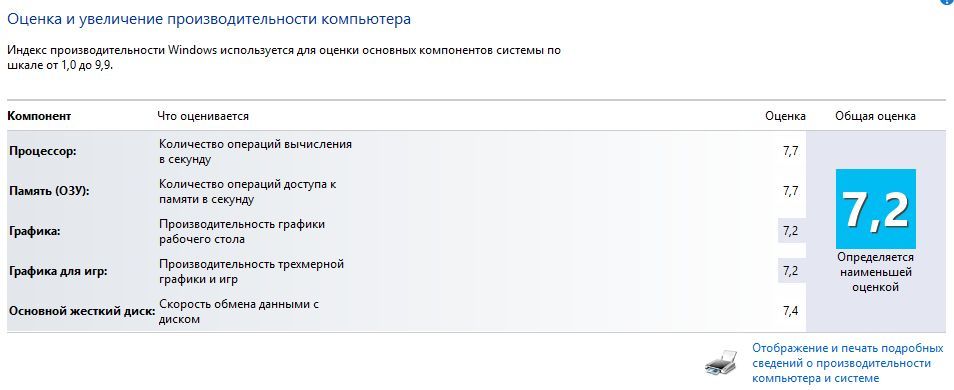
Запустите программу и нажмите «Начать тесты». Она выполнит шесть тестов, которые могут занимать до нескольких минут в зависимости от мощности вашей системы.
Окно результатов покажет вам оценку Novabench, которая не имеет большого значения сама по себе, если вы не проводите сравнительный анализ несколько раз до и после обновления оборудования, разгона и других манипуляций по повышению скорости его работы. Если вы нажмете кнопку «Просмотреть графики производительности и сравнение» внизу окна, загрузится веб-страница, на которой вы сможете узнать индекс производительности процессора и других компонентов.
Кроме того, можно нажать на кнопку «Оценка и статистика» вверху страницы, которая покажет все оценки по убыванию. Это хороший способ узнать, насколько вы далеки от самого быстрого и лучшего компьютера, который был проверен Novabench.
UserBenchmark
Еще одна действительно хорошая программа – это UserBenchmark. Загрузите её с официального сайт и запустите EXE-файл для начала теста производительности. Мне нравится, что UserBenchmark даже не требует какой-либо установки.
Для начала тестов просто нажмите «Запустить». Они займут несколько минут, а затем результаты будут отображены в окне браузера.
Вы увидите оценку производительности по параметрам для игр, десктопа и рабочей станции. Если прокрутите страницу вниз, то получите общую оценку и отдельно по комплектующим, которая может подсказать, что следует лучше настроить или заменить, чтобы получить увеличение скорости работы.
Стоит отметить, что общий процентный показатель сравнивается с другими компьютерами с такими же комплектующими. Вышеупомянутый компьютер не находится на 72 месте в рейтинге среди всех протестированных другими пользователями с использованием этой утилиты. Он находится на 72 месте среди всех персональных компьютеров с такой же сборкой.
Еще один инструмент, который вы должны использовать, если действительно хотите сделать надлежащий тест, сделанный для игрового компьютера – это FutureMark 3DMark. Базовая версия бесплатна и включает в себя четыре бесплатных теста производительности.
Я предлагаю запускать его только на реальном игровом компьютере, с хорошими характеристиками, потому что скачать придется 3 гигабайта! В основном это просто большие файлы для воспроизведения графики с высоким разрешением для тестирования, но они съедают много места. Разумеется, вы можете запустить тест, а затем удалить программу, чтобы вернуть свободное место. Для проверки ноутбука используйте другие программы из статьи.
После установки и запуска 3DMark вы увидите, что он сначала загружает тест Time Spy. Нажмите «Запустить», чтобы начать тест. Он займет больше всего времени, поскольку является самым сложным.
По завершении вы получите статистику, которая мало что означает, пока вы не сравните ее с другими результатами.
Как вы можете видеть, мой старый компьютер лучше, чем 4% всех остальных! Мой игровой ПК был лучше, чем у 91%, что очень даже не плохо.
Тестирование компьютера онлайн / Программное обеспечение
Время от времени в работе компьютера происходят непредвиденные сбои. Ситуация, мягко говоря, не из приятных, так как в лучшем случае придется потратить свое время на восстановление данных и переустановку системы, а в худшем — выложить круглую сумму для покупки вышедшего из строя винчестера, блока питания, видеокарты и т.д. В подобной ситуации, прежде всего, необходимо найти ответ на вопрос — что же все-таки послужило причиной данного сбоя, аппаратная неисправность или заразивший систему вирус?
Чтобы безошибочно идентифицировать причину, необходимо провести на компьютере различные тесты. Существует множество программ для тестирования как отдельных комплектующих, так и всей конфигурации компьютера.
Проверка монитора
Для некоторых пользователей, в особенности для тех, чья работа связана с полиграфией и дизайном, огромное значение имеет то, насколько достоверно монитор отображает цветовую палитру. Например, при выборе оттенка дизайнер должен быть уверен, что цвета, выводимые на экран монитора, приближены к тем, которые можно будет увидеть после печати листовок или других изделий. В этом случае перед работой проводится настройка монитора — специалист подбирает оптимальный баланс цвета, яркость и контрастность изображения.
Максимально точную настройку монитора (настолько, насколько это позволяют технические особенности дисплея) можно выполнить при помощи специального устройства, которое называется колориметр, или калибратор. Однако позволить себе купить колориметр может не каждый, поскольку цена на это, безусловно, полезное устройство, исчисляется сотнями долларов. Кроме того, на практике оказывается, что данным прибором приходится пользоваться не чаще, чем несколько раз в году. Поэтому многие пользователи прибегают к более простому способу настройки монитора — с помощью специальных тестовых изображений.
Все необходимые для настройки монитора изображения, можно найти на сервисе The Lagom LCD monitor test. Название этого онлайнового сервиса произошло от шведского слова Lagom, которое переводится, приблизительно, как «именно так» или «ни много, ни мало». Данный ресурс содержит целую подборку настроечных таблиц, причем тест можно проводить как последовательно, следуя рекомендациям на английском языке, так и выборочно, переходя сразу к определенному этапу тестирования, например, к настройке яркости.
Все картинки можно сохранить на жесткий диск или на флэшку, чтобы потом использовать их еще раз. На сайте также есть возможность просмотреть все тесты на одной странице, без документации.
Как это ни парадоксально, но создатели данного сервиса рекомендуют отказаться от тестирования монитора на интегрированном в систему браузере Internet Explorer и воспользоваться одной из альтернатив — Opera, Firefox или Safari. По их словам, рендеринг настроечных таблиц в браузере от Microsoft выглядит не лучшим образом. Для самых больших скептиков на сайте сервиса даже выложены увеличенные скриншоты с артефактами изображений, которые можно наблюдать при просмотре страниц в Internet Explorer.
Проверка на наличие вирусов в файле
Идентифицировать вирус без специального программного обеспечения очень сложно.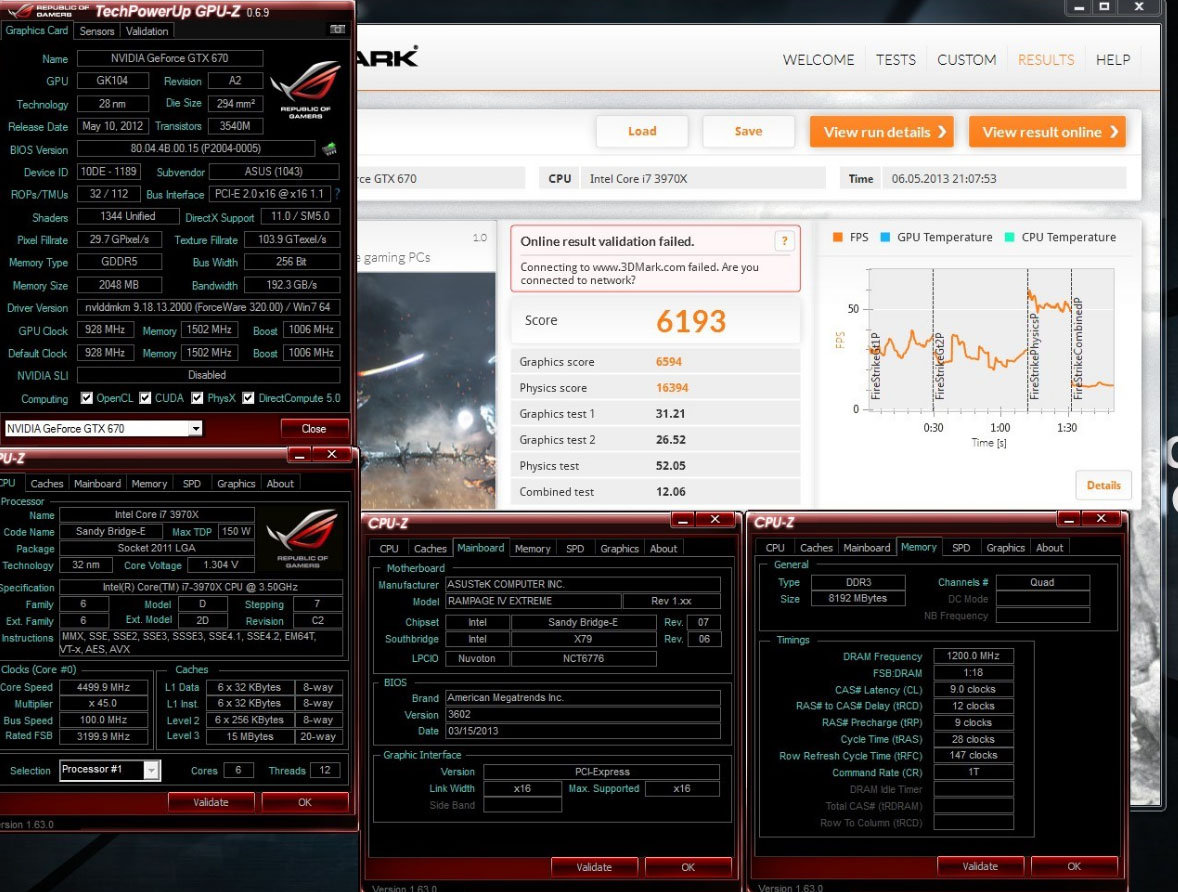
Даже использование антивирусного пакета не дает стопроцентной уверенности в том, что файл, обнаруженный программой, действительно содержит в себе вредоносный код вируса. Многие антивирусные утилиты излишне подозрительно относятся к любому нестандартному режиму работы приложения. Зачастую для того, чтобы можно было с уверенностью утверждать, что в файле присутствует вирус (или наоборот, отсутствует), приходится выполнить несколько тестов, просканировав подозрительный файл несколькими антивирусными программами. К сожалению, сделать это можно только в том случае, если есть доступ к нескольким компьютерам.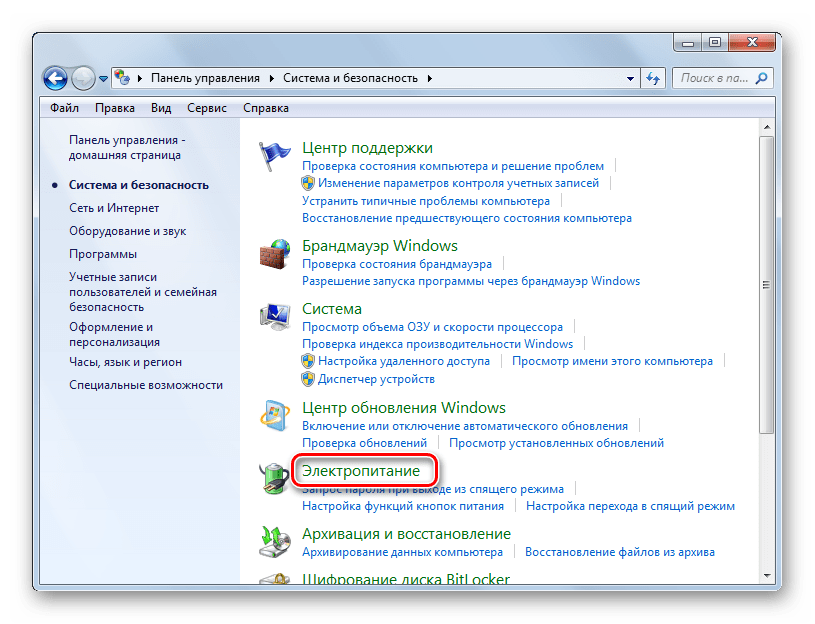
Сервис VirusTotal позволяет пользователю проверить подозрительный файл сразу всеми известными антивирусами. Проект использует почти сорок различных антивирусных сканеров, в числе которых такие популярные разработки, как Avast! Antivirus, DrWeb, Norton Antivirus, Kaspersky AVP, McAfee VirusScan, ESET NOD32 и др. Сервис бесплатный и работает очень быстро. После обработки загруженного файла на странице генерируется отчет, включающий в себя результаты сканирования всех антивирусных утилит. Причем создание отчета происходит в режиме реального времени, по мере сканирования антивирусными движками.
Идея онлайновой проверки файла целым арсеналом антивирусных утилит была настолько удачной, что создатели сервиса даже выложили совсем небольшое приложение VirusTotal Uploader, после установки которого в контекстном меню Windows появляется быстрая команда для отправки файла на проверку. Еще один удобный способ быстро проверить данные различными антивирусными базами — послать подозрительный файл по почте, поставив в теме письма слово SCAN. Отсылаемый файл не должен превышать объем в двадцать мегабайт. Результат проверки, выполненный различными антивирусами, будет отправлен на тот адрес электронной почты, с которого был прислан запрос на сканирование.
Используя статистику сервиса VirusTotal, удобно наблюдать за вирусной активностью — на сайте этой службы можно найти данные о названиях популярных вирусов, посмотреть диаграммы и графики, отображающие скорость и масштабы той или иной вирусной эпидемии.
Поиск вирусов в системе
Предыдущий метод проверки файлов с помощью сервиса VirusTotal — это, несомненно, очень удобный способ поиска вирусов. Но при всей своей универсальности, этот сервис имеет один большой недостаток — с его помощью нельзя выполнить проверку всех жестких дисков компьютера. С одной стороны, этому мешают ограничения, которые накладывает сервис на размер проверяемого файла, с другой стороны — не присылать же все файлы с жесткого диска по одному. К счастью, в интернете есть онлайновый сервис, который может выполнить сканирование всех дисков, точно так, как если бы на компьютере была установлена антивирусная программа.
В эффективности проверки можно не сомневаться, так как антивирусные базы, которые используются для идентификации компьютерной угрозы, принадлежат одному из самых надежных антивирусных сканеров, разработанному «Лабораторией Касперского». Для работы онлайнового антивируса Kaspersky Online Scanner необходимо, чтобы на компьютере было установлено программное обеспечение Java Runtime Environment.
Kaspersky Online Scanner выглядит почти как обычная антивирусная программа от «Лаборатории Касперского», но при этом она не требует установки на компьютер, запускается с сервера компании-разработчика и открывается в окне браузера. Используя данный онлайновый антивирус, следует принять во внимание, что он не проверяет оперативную память, загрузочные сектора и загрузочную область MBR, поэтому если вирус будет находиться в вышеперечисленных областях, сканирование окажется бесполезным.
Одновременно с Kaspersky Online Scanner «Лаборатория Касперского» предоставляет услугу «сканирование по почте» — подозрительный файл, как и в случае с предыдущим сервисом, можно проверить, прислав его по электронной почте. Однако эта услуга не очень удобна в использовании, так как размер проверяемого файла не должен превышать один мегабайт.
Выявление шпионских модулей
Регулярная утечка конфиденциальной информации с компьютера может свидетельствовать о том, что в системе затаился троянский модуль, с помощью которого злоумышленники беспрепятственно получают доступ к личным данным пользователя. Узнать, так это или нет, позволяет онлайновый сервис Windowsecurity.com. Чтобы произвести сканирование в режиме онлайн, необходимо разрешить загрузку онлайновой утилиты.
Процедура проверки компьютера очень похожа на сканирование системы обычной утилитой для выявления вредоносных модулей. Пользователь может выбрать вариант сканирования: от быстрого, в результате которого будет произведена проверка лишь активных приложений, и до глубокого, при выборе которого выполняется проверка всех файлов на жестком диске. Понятно, что скорость проверки будет напрямую зависеть от выбранного варианта.
По окончании проверки сервис выдаст список обнаруженных угроз — потенциально опасных программ (таких как кейлоггеры, утилиты для удаленного администрирования, программы для кражи паролей и др.) и файлов cookies, а также предоставит информацию о расположении опасных файлов на диске. Напротив каждого найденного пункта в отчете сканирования указывается степень угрозы — низкая, средняя или высокая. Любой потенциально опасный файл может быть помещен на карантин.
Сервис Windowsecurity.com наиболее корректно работает в браузере Internet Explorer с включенной поддержкой элементов управления ActiveX.
Диагностика оборудования
Первое, что необходимо сделать, выполняя диагностику компьютера, это собрать информацию о конфигурации компьютера, то есть об установленном аппаратном и программном обеспечении. Исходя из полученных сведений, можно прийти к некоторым выводам, например, к необходимости обновить драйвер для определенного устройства, изменить режим работы видеокарты, жесткого диска и т.д. Кроме этого, такой сервис будет полезен, если необходимо выполнить диагностику удаленного компьютера.
Все эти данные может предоставить web-сервис Ma-Config.com. Для того чтобы можно было воспользоваться услугой онлайнового сканирования системы, необходимо с официального сайта загрузить и установить дополнительный модуль для браузера.
Ma-Config.com можно считать онлайновой альтернативой утилитам, наподобие SiSoft Sandra. В результате сбора данных о компьютерном железе и об установленном программном обеспечении, онлайновый сервис составляет и выводит очень детальный отчет, который включает в себя сведения о типе чипсета, модели процессора, объеме оперативной памяти и ее рабочей частоте, о производителе материнской платы, ее модификации, данные о BIOS, информацию об имеющихся контроллерах, шине USB, подключенной периферии и т.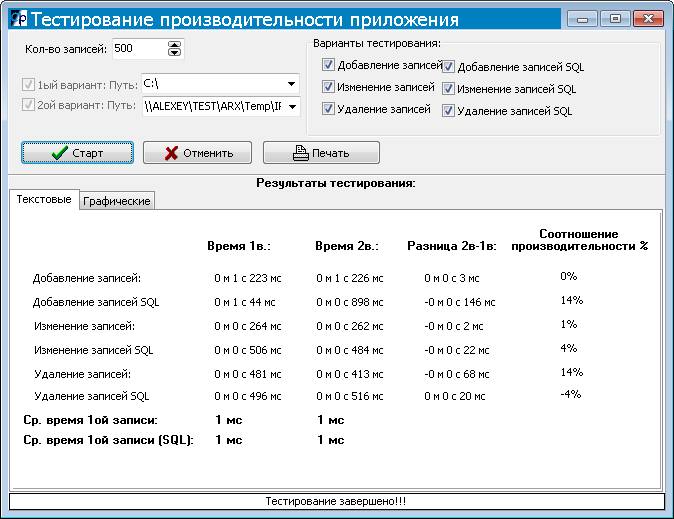
После того, как сервис определит конфигурацию компьютера и системы, с помощью опции Find the drivers можно выполнить поиск всех свежих драйверов, которые имеются в наличии на текущий момент. Поиск драйверов можно делать как для используемой платформы, так и для любой другой (выбирается опционально).
Данный сервис постоянно обновляется и улучшается. Так, например, только за время написания данного обзора дополнительный модуль для браузеров успел обновиться.
Тестирование пропускной способности сети
Заявленная скорость соединения с интернетом, которую обещают провайдеры, иногда не соответствует реальной пропускной способности соединения. Скорость соединения может быть несколько ниже гарантированной, а кроме этого, может быть нестабильной. При простом просмотре страниц в браузере пользователь может даже не обратить внимания на подобное несоответствие, однако при воспроизведении онлайнового видео, передаче файлов и других действиях в сети, когда необходима высокая пропускная способность, недостаток скорости будет заметен.
Если обратиться напрямую к провайдеру, служба поддержки вряд ли признает данный факт, и в качестве оправдания может быть названо множество причин — плохое состояние телефонной линии, наличие в данном районе устройств, вызывающих помехи, и так далее. Еще одна популярная отговорка — скорость соединения зависит от возможностей удаленного сервера. Можно самостоятельно измерить скорость, например, скачать большой файл и отметить, сколько ушло времени на его загрузку. Аналогичным образом можно попытаться измерить и скорость исходящего соединения — отправить файл самому себе по электронной почте или другим способом. Но все эти «замеры» выполнять очень неудобно, да и за достоверность таких «кустарных» измерений ручаться не приходится.
Чтобы не «гадать на кофейной гуще» и точно определить, какая именно скорость подключения используется на данном компьютере, можно использовать онлайновый сервис Speedtest.net. Принцип измерения скорости передачи данных, который использует данный сервис, состоит в следующем.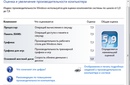
Зафиксированные показатели могут отличаться — для определяемой скорости большое значение имеет то, насколько велико расстояние между тестируемым компьютером и удаленным сервером. Кроме того, на результат влияет и скорость подключения удаленного компьютера. Если пользователь использует высокоскоростной интернет, не исключено, что удаленный компьютер использует менее скоростной канал, и конечные цифры будут ниже действительных. Однако преимущество сервиса Speedtest.net состоит в том, что пользователь может собственноручно изменять серверы, чтобы определить максимальную скорость.
Помимо данных о скорости сетевого соединения, сервис предоставляет много интересной статистики, например, составляет рейтинг стран мира с наиболее быстрым интернетом, составляет такой же рейтинг в выбранном регионе (например, только в Европе), дает возможность выставлять оценку своему провайдеру, показывает расстояние до выбранного сервера и многое другое.
Поиск уязвимостей браузера
Одно из самых слабых мест системы — браузер. Злоумышленники обычно внимательно отслеживают и изучают обнаруженные уязвимости. Эти сведения они используют для написания вредоносного кода, который может нанести вред удаленному компьютеру. С помощью сервиса Browser Security Test любой желающий может проверить свой браузер и сделать вывод об уровне безопасности при посещении различных ресурсов интернета.
Перед началом тестирования безопасности браузера необходимо установить один из нескольких режимов тестирования — сервис может искать только те уязвимости, которые могут присутствовать в данном браузере, сразу сделать анализ на наличие любых уязвимостей или сканировать браузер выборочно, только на предмет тех уязвимостей, которые определит сам пользователь. Всего сервис «знает» два десятка критических уязвимостей, с их описанием можно ознакомиться на специальной странице.
Заключение
Конечно, онлайновая диагностика компьютера не сравнится с консультацией хорошего специалиста. Однако такой специалист не всегда может прибыть на место, чтобы оперативно решить проблему. Онлайновые сервисы могут стать хорошей помощью, когда нужного софта нет под рукой. Более того, онлайновые сервисы, в отличие от настольных приложений для тестирования, не требуют никакой настройки, благодаря чему использовать их могут даже те, кто имеет совсем небольшой опыт общения с компьютером.
Если Вы заметили ошибку — выделите ее мышью и нажмите CTRL+ENTER.
Тестируем производительность ПК: 5 бесплатных программ
Если вы хотите разогнать свой компьютер, сравнить систему с другими или просто похвастаться техникой, вам необходима оценка производительности вашего компьютера.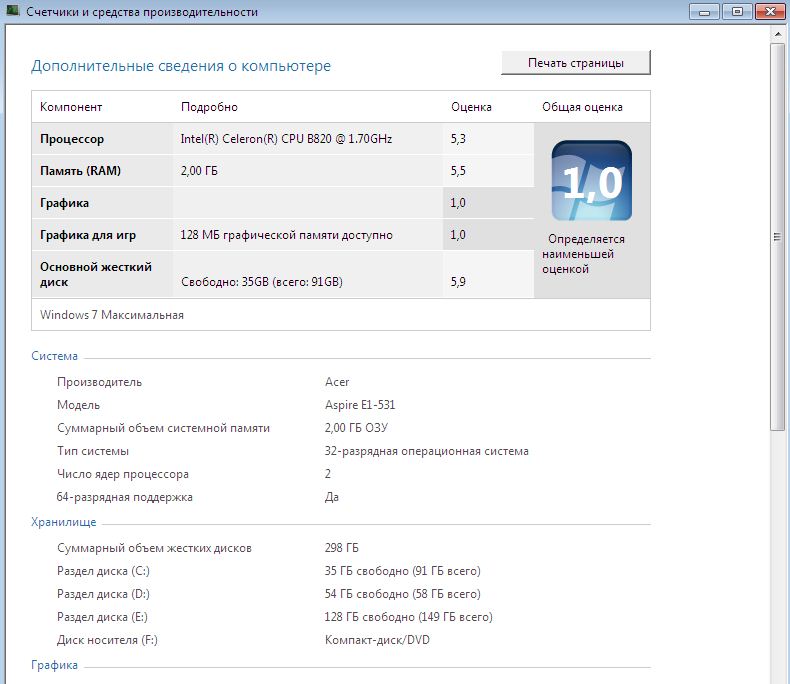
Перед выполнением любого теста убедитесь, что на вашем компьютере ничего не запущено. Работающее в фоновом режиме приложение замедлит тест и исказит конечные результаты. Кроме того, планируйте запуск любого теста на то время, когда вам не нужен будет компьютер, так как работа некоторых из этих приложений может занять определенное время. В представленном обзоре будет указано приблизительное время работы каждого из инструментов.
Произведите стресс-тестирование и оценку производительности вашего процессора при помощи Prime95
Prime95 — это программа, проводящая стресс-тестирование центрального процессора. Особой популярностью она пользуется среди оверклокеров — пользователей, занимающихся повышением производительности компьютера через установку режимов работы, превышающих номинальные. Это достаточно старое приложение, но оно будет работать практически с любой версией Windows, от XP до Windows 10.
Кроме того, Prime95 — это портативное приложение, поэтому нет необходимости его устанавливать. Можно просто скачать ZIP-файл Prime95, извлечь его, а потом запустить файл Prime95.exe. Если вы не хотите создавать учетную запись, то сразу нажмите кнопку «Простое стресс-тестирование».
Как правило, Prime95 предлагает сразу же запустить стресс-тестирование, отлично подходящее для оценки стабильности вашего процессора. Если вы «разгоняете» свой компьютер, то данный тест будет особенно полезен. Чтобы запустить тестирование прямо сейчас, то кликните на «ОК». Но учтите, что подобное тестирование может занять некоторое, возможно продолжительное время. Если же вы не хотите прямо сейчас подвергать ваш компьютер стресс-тесту, то просто отмените его выполнение.
Вне зависимости от того, запустили ли вы или отменили стресс-тест, вы можете также запустить и другое тестирование, просто открыв меню «Опции» и выбрав «Бенчмарки».
Результаты тестов измеряются по времени: чем меньше значение, тем, соответственно, быстрее происходит процесс.
Выполнение тестирования может занять некоторое время, особенно если вы тестируете многопоточный процессор с несколькими ядрами, так как в таком случае программа должна запускать несколько тестов. В пробной тестируемой системе это заняло около 10 минут. Если вы тестируете «разогнанную» систему, то сравните результаты до и после разгона при помощи теста Prime95, чтобы увидеть разницу в производительности. На веб-сайте Prime 95 вы также можете сравнить результаты своих тестов с другими компьютерами.
Выполнение всестороннего тестирования с Novabench
Novabench — это программа для тестирования центрального процессора, графического процессора, оперативной памяти и некоторых других показателей. Novabench полностью бесплатна. У данной программы нет даже пробной версии. А работает она с Windows-системами от 7 до 10.
После скачивания и установки запустите ее. Вы увидите простое окно, в котором надо нажать «Начать тестирование». Также во вкладке «Тесты» можно выбрать, какие именно выполнять.
Тестирование при помощи данной программы проходит намного быстрее, чем посредством многих других. Потребовалось около минуты для оценки тестируемой системы, в то время как в других программах данный процесс занял намного больше времени.
По завершении тестирования NovaBench отображает сравнительный показатель NovaBench — чем он выше, тем лучше. Программа также показывает результаты каждого отдельного теста. Чтобы сравнить результаты своей системы с другими пользователями, нажмите кнопку «Сравнить эти результаты онлайн».
Тестирование игровой производительности с 3DMark
NovaBench предлагает простой 3D-тест, но для более интенсивного тестирования производительности вашего ПК вам может понадобиться специальный инструмент для 3D-тестирования. Одним из самых популярных считается 3DMark Futuremark. В принципе, бесплатная версия дает достаточный уровень для большинства людей.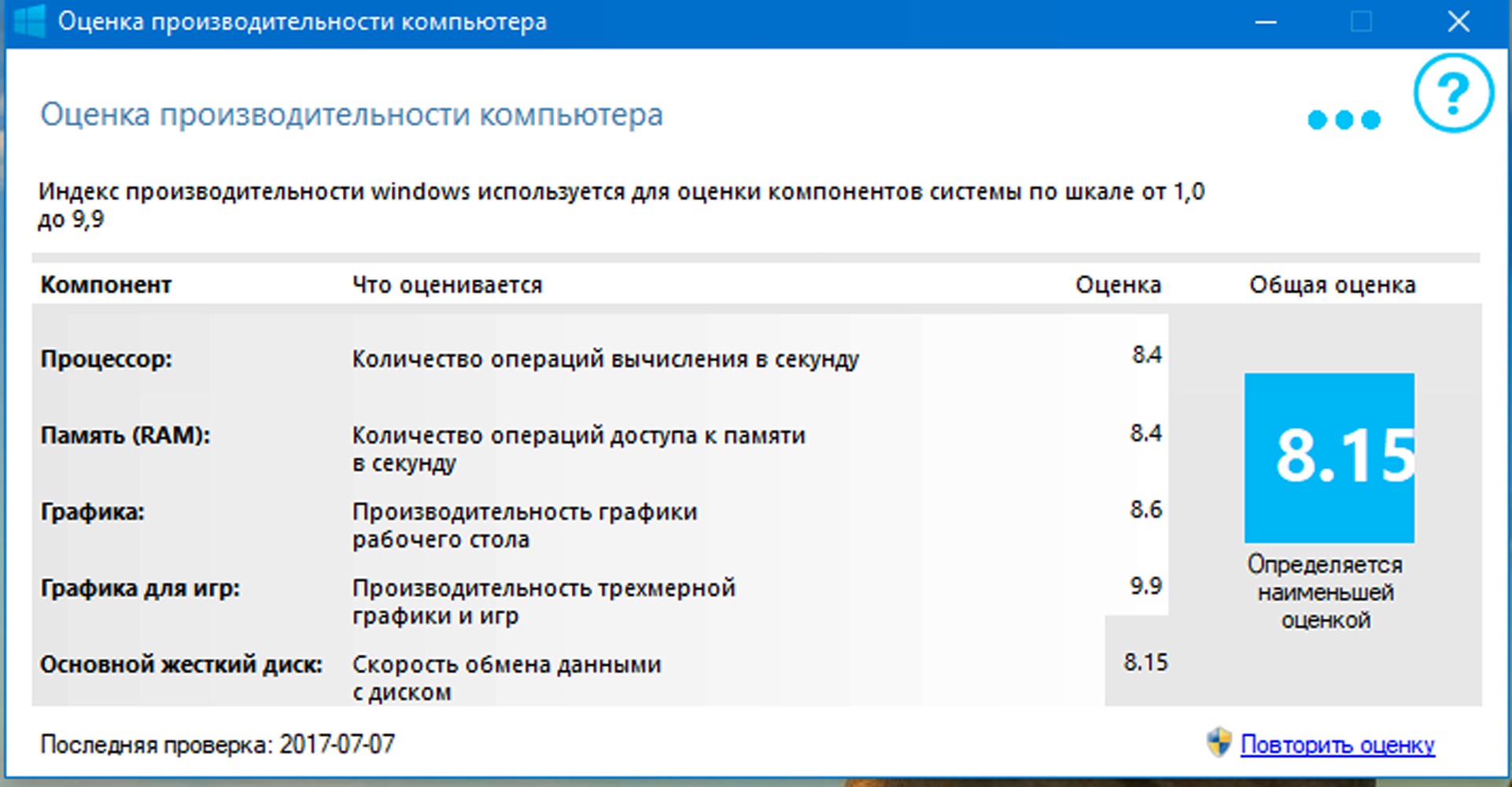
На домашней странице нажмите кнопку «Запустить», чтобы протестировать компьютер. После этого, как правило, для ПК с Windows 10 появляется так называемый «Time Spy».
3DMark запускает тесты в полноэкранном режиме и отображает сцены, которые можно увидеть в играх, только они не являются интерактивными. Тестирование займет около 10-15 минут. После этого вы получите совокупный балл производительности, а также отдельные оценки вашего графического оборудования и процессора. Чем выше баллы, тем лучше. Как и в большинстве подобных программ, вы можете сравнить полученные результаты с результатами других пользователей, нажав кнопку «Сравнить результат онлайн».
Для запуска других тестов просто нажмите кнопку «Главная» в верхнем левом углу, выберите вкладку «Тесты» из появившегося списка, а затем прокрутите и выберите необходимый из списка доступных бенчмарковых тестов.
Тестирование общей производительности ПК с PCMark
PCMark — это программа, разработанная фирмой Futuremark — той же самой, что разрабатывает 3DMark, только в PCMark основной упор делается на общую производительность ПК. В бесплатную версию входит не такое уж и большое количество тестов, но они все равно могут быть полезными. Необходимая вам версия зависит от того, какую Windows вы используете:
- PCMark 10 используется для ПК с Windows 10.
- PCMark 8 используется для ПК с Windows 8.
- PCMark 7 используется для ПК с Windows 7.
И так же, как и в случае с 3DMark, можно как скачать бесплатную базовую версию, так и приобрести платную, но расширенную за 29.99 долларов. В платной версии есть некоторые дополнительные тесты, а также внешний вид графиков более детально проработан.
Запустите PCMark, и на вкладке Главная нажмите «Запустить» для начала тестирования.
Тестирование займёт около 15 минут. В нижней части экрана программа показывает результаты уже проделанного тестирования. Кроме того, когда будет проходить тестирование видеоплеера и графики, на экране будут появляться дополнительные окна. Сразу после окончания тестирования появятся результаты, и, как и в случае с другими программами, чем выше ваш результат, тем лучше.
Прокрутите страницу вниз и увидите опцию «Сравнить онлайн». Кликнув на нее, заметите сравнительную характеристику вашей системы с другими протестированными.
Всесторонняя оценка производительности с помощью SiSoftware Sandra
SiSoftware Sandra — еще одно популярное информационно-диагностическое приложение, включающее бенчмарковые утилиты.
В главном окне перейдите на вкладку «Инструменты», а затем дважды щелкните по опции «Оценка общей производительности». Кроме того, можно запустить самые различные эталонные тесты для разных подсистем компьютера.
Оценка общей производительности включает в себя тестирование вашего центрального и графического процессоров, пропускной способности памяти и производительности файловой системы. Убедитесь, что выбрана опция «Обновить результаты путем запуска всех контрольных тестов», а затем нажмите «ОК» для запуска тестирования.
Sisoft также предоставляет возможность настраивать механизмы отображения вашего рейтинга.
Предупреждение: данная программа использует ряд достаточно тщательных тестов, поэтому этот процесс может занять продолжительное время — скорее всего час или около того. Во время тестирования вы не сможете ничего делать с вашим ПК, поэтому запускайте программу тогда, когда у вас не будет необходимости в компьютере. В ходе тестирования может показаться, что компьютер не реагирует на ваши команды и вообще банально завис. Но не волнуйтесь: как только программа закончит тестирование, на экран будут выведены результаты, и компьютер продолжит дальнейшую работу в нормальном режиме.
По завершении теста вы увидите подробные графики, которые сравнивают результаты каждого теста с результатами эталонных компьютеров. Вы можете использовать флажки слева, чтобы выбрать, какие эталонные компьютеры вы хотите использовать для сравнения.
Перейдите на вкладку «Рейтинг», чтобы узнать, какое место занимает ваша система по сравнению с компьютерами других пользователей, прошедших тестирование. Чтобы увидеть подробную информацию о вашей системе и системах других пользователей, перейдите на веб-сайт Sisoft.
Источник
CPU Stress Test — онлайн-инструмент для проверки стабильности вашего процессора
«CPU Stress Test Online» или просто «CPU Load Test» — это бесплатный тест производительности процессора, позволяющий проверить в режиме онлайн ваш процессор при большой нагрузке. В отличие от «CPU Benchmark Online», здесь вы можете вручную установить необходимую нагрузку, а также в любой момент остановить или возобновить тестирование.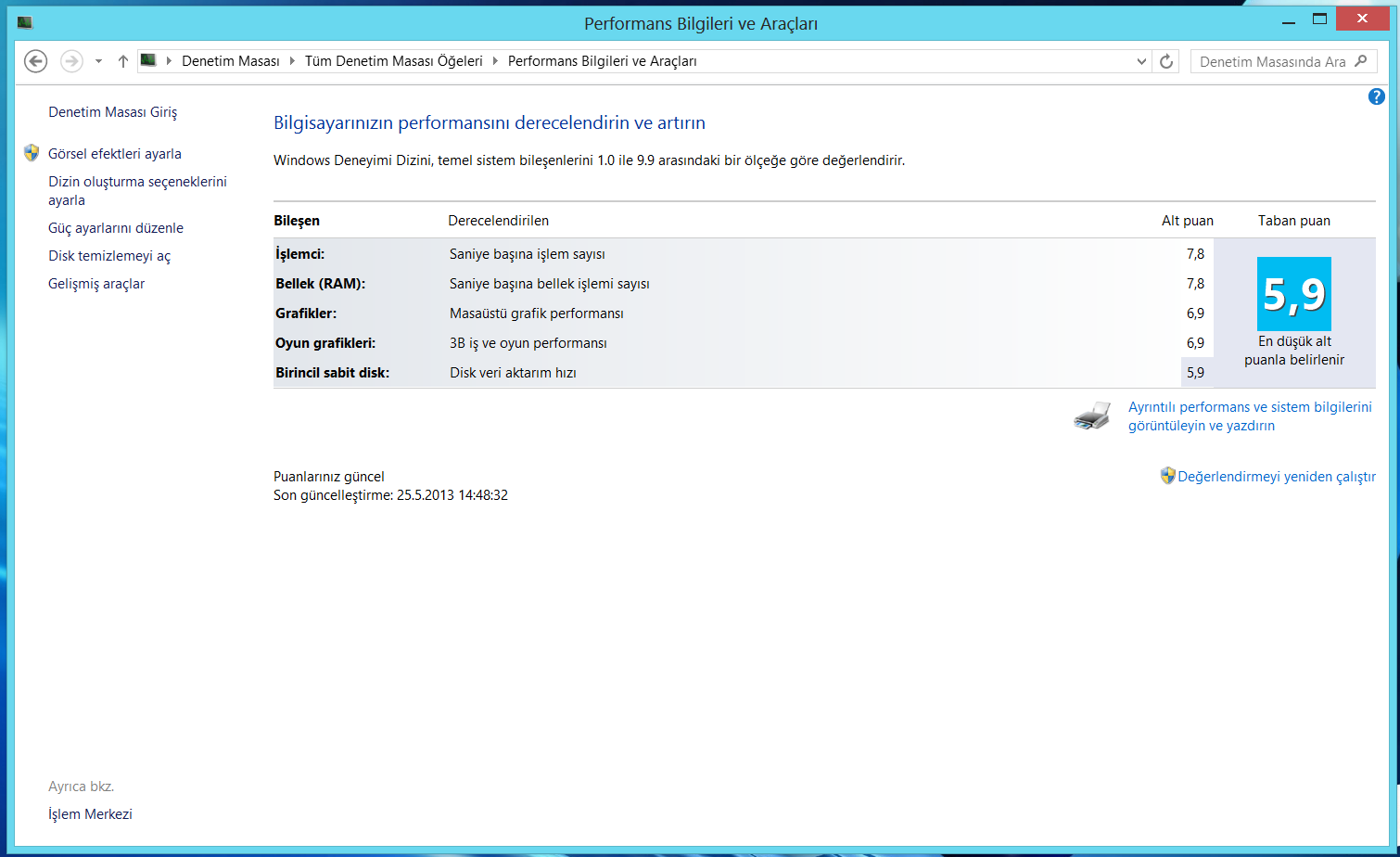
Что означают индикаторы?
Перед запуском стресс-теста ЦП просмотрите приведенные ниже индикаторы, чтобы понять, для чего они нужны. Учитывая, что не все процессоры и устройства выдерживают высокие нагрузки, настоятельно рекомендуется постепенно увеличивать значения показателя.
- Скорость
Скорость измеряет скорость процессора и измеряется количеством хеш-операций в секунду.Очевидно, что более мощный процессор развивает более высокую скорость. Однако нужно помнить, что для максимальной скорости необходимо использовать полную мощность ЦП (то есть указать как можно больше потоков и мощности). - Threads
Количество потоков определяет количество одновременных операций для вычисления хэшей. Таким образом, большее количество потоков приводит к более высокой скорости, но в то же время к более высокой нагрузке.Многоядерные процессоры лучше справляются с многопоточностью, поэтому современные процессоры в таких случаях работают быстрее и дают лучшие результаты.
- Power
Power указывает, сколько процессорного времени может быть использовано одним потоком (например, 100% мощность означает полную скорость без простоя). Поскольку мощность и количество потоков почти пропорционально влияют на скорость, 100% мощность + 1 поток даст ту же скорость, что и 50% мощности + 2 потока или 25% мощности + 4 потока. Таким образом, больше мощности и потоков обеспечат более высокую скорость и загрузку ЦП (например, 50% мощности + 10 потоков приведут к загрузке 500%). - Очки
Количество очков показывает, сколько хэшей было вычислено во время теста.Как вы уже догадались, количество баллов напрямую зависит от скорости и продолжительности теста. - FPS
Количество кадров в секунду (сокращенно FPS) указывает, насколько быстро ваш браузер может отображать новые кадры.Как правило, в большинстве случаев браузеры отображают кадры со скоростью 60 кадров в секунду (хотя иногда может быть приемлемой немного более низкая скорость). Однако если частота кадров падает ниже 30 кадров в секунду, это означает, что что-то не так (например, система не справляется с текущей рабочей нагрузкой).Таким образом, FPS является хорошим показателем при запуске теста стабильности процессора.
Как запустить тест стабильности процессора?
Цель теста стабильности процессора — определить, насколько плавно работает процессор, даже если он находится под высокой нагрузкой. Итак, чтобы запустить тест стабильности ЦП, вам необходимо:
- Запустить стресс-тест ЦП при максимальной нагрузке и подождать 30-60 секунд.
- Оставляя эту вкладку в фоновом режиме (не закрывайте ее), переключитесь на другие приложения или вкладки и делайте то, что делаете, как обычно.
- Убедитесь, что все идет гладко, и эта «стрессовая ситуация» не влияет на ваши обычные задачи.
- Следите за показателями «Скорость» и «FPS» и убедитесь, что их значения не падают значительно.
Как протестировать CPU при максимальной нагрузке?
Если вы хотите почувствовать запах нагретого устройства и услышать звук ревущего вентилятора, не стесняйтесь записать нагружать процессор при большой нагрузке следующим образом:
- Введите максимальное количество «потоков» : 128 .
- Установите полную «Мощность»: 100% .
- Нажмите кнопку «Начать стресс-тест процессора».
- Следите за новостями о глобальном потеплении.
Почему моя система стала нестабильной во время тестирования?
При максимальной нагрузке стресс-тест будет пытаться использовать полную мощность вашего процессора, что в долгосрочной перспективе может привести к тому, что другие процессы будут выполняться медленнее и медленнее, а некоторые даже будут зависать. По этой причине во время тестирования может быть нарушена стабильность системы или других приложений.
Почему мое устройство выключилось во время стресс-теста?
Скорее всего, ваше устройство выключается, чтобы защитить свое оборудование от перегрева, который определенно может повредить его, если температура не снижается или / и устройство не обесточивается немедленно.Вот почему ваше устройство внезапно выключается без какого-либо предупреждения и сообщает о причине выключения при следующем включении (хотя иногда устройства молчат об этом).
Это обычное и обязательное поведение, поэтому вам не следует беспокоиться о том, что ваше устройство выключилось.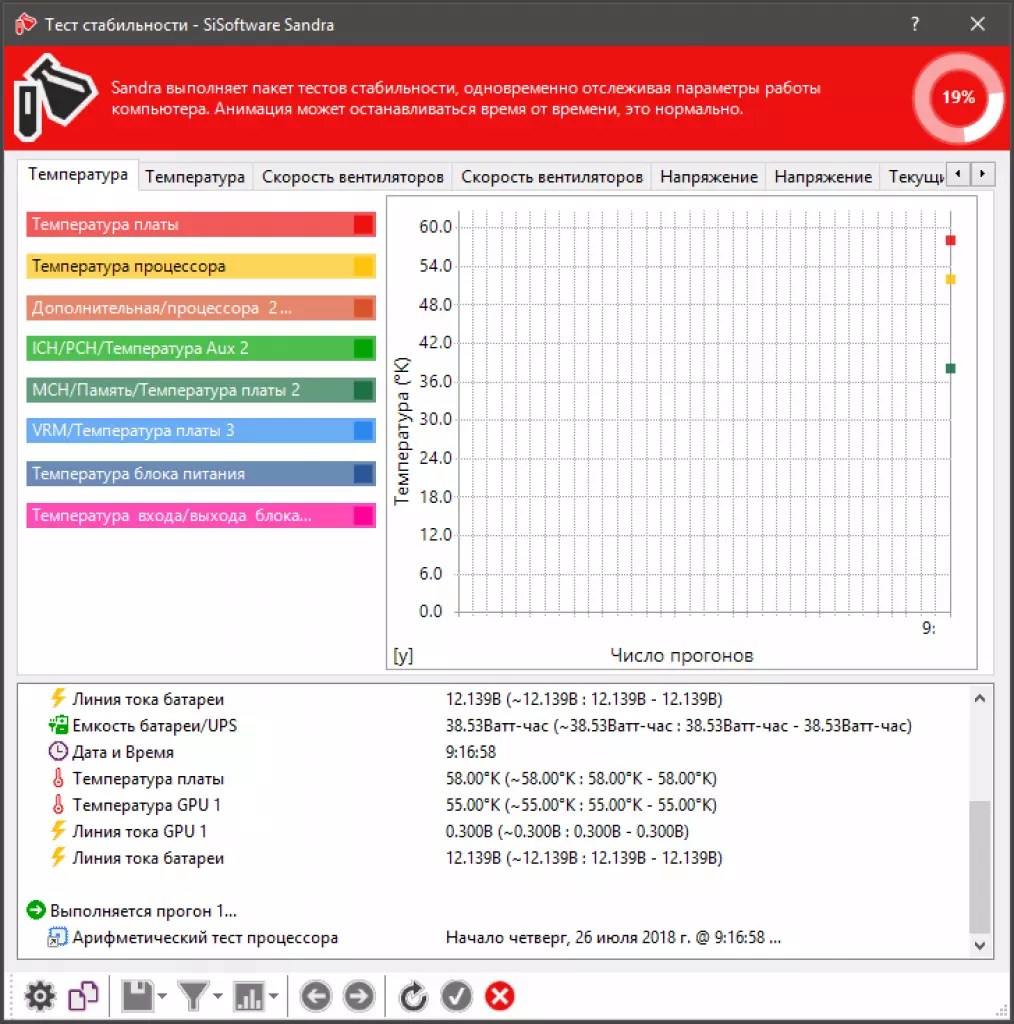
В чем разница между стресс-тестом ПК и стресс-тестом ЦП?
Они оба пытаются вывести из строя вашу систему, за исключением того, что стресс-тест процессора подвергает пыткам только процессор, в то время как стресс-тест ПК имеет более богатый арсенал для тестирования не только CPU , но и GPU , RAM , HDD и другое оборудование.
Какой лучший стресс-тест процессора?
Прежде всего, как и любое программное обеспечение, лучший инструмент для стресс-тестирования ЦП должен соответствовать вашим системным требованиям. Далее, он должен действительно замучить ваш процессор. Наконец, полезно, но не обязательно, оно должно позволять вам контролировать производительность системы, измерять температуру, создавать отчеты, запускать тесты производительности и предоставлять необходимые вам функции.
Если кто-то назовет CPUX.Net Stress Tool лучшим стресс-тестом ЦП, я, конечно, не буду с этим спорить, особенно если мы говорим об инструментах онлайн-тестирования ? Однако, если вы планируете разогнать свой ЦП, возможно вам может понадобиться лучший тестер стабильности, написанный на низкоуровневом языке программирования, который способен максимально мучить все оборудование.Вот почему я рекомендую вам взглянуть на Prime95, Furmark CPU Burner, MSI Kombustor, Cinebench, CPU-Z, AIDA64, Intel Extreme Tuning Utility (Intel XTU), OCCT Linpack.
Каковы системные требования для запуска онлайн-стресс-теста ЦП?
Поскольку это веб-стресс-тест ЦП, по большому счету вы можете запускать его практически где угодно, например:
- Браузеры (Chrome, Firefox, Edge, Safari, Internet Explorer).
- Устройства (ноутбук, компьютер, смартфон, планшет).
- Операционные системы (Windows, Linux, macOS, Android, iOS).
- Производители процессоров (AMD, ARM, Huawei, Intel, Mediatek, Nvidia, Qualcomm, Samsung).
Тестирование, исправление и повышение производительности вашего ПК
Все еще мечтаете о том дне, когда вы достали свой новый компьютер из коробки, подключили его, и он просто заработал? Со временем ваш компьютер может замедлиться.Это может быть связано с устаревшим или поврежденным оборудованием, проблемами с программным обеспечением или со всем этим. UserBenchmark.com может выявить многие из этих проблем и помочь вам добиться максимальной производительности вашего ПК с Windows. Это руководство пользователя отвечает на следующие вопросы:
UserBenchmark.com может быстро определить, работает ли ваш компьютер недостаточно эффективно, и предложить возможные проблемы с оборудованием и программным обеспечением. Проверьте, насколько быстры ваш процессор, видеокарта, накопители и память, запустив бесплатный тест UserBenchmark Speed Test.
Совет. Закрытие ненужных программ и вкладок браузера перед нажатием кнопки «запустить» снизит фоновую загрузку ЦП и даст более точные результаты.
В зависимости от вашего ПК, проверка может занять до нескольких минут. После завершения ваши результаты будут доступны на UserBenchmark.com.
В следующем разделе объясняется, как интерпретировать результаты для примера выполнения UserBenchmark.
Заголовок результатов
Этот конкретный компьютер имеет разумную оценку рабочего стола 39%, поэтому он подходит для большинства повседневных действий, таких как использование Microsoft Office и просмотр веб-страниц.В зависимости от того, как именно используется ПК, его также может хватить в качестве минимальной рабочей станции 28%. Однако система не подходит для игр на ПК, так как набирает только 17%.
Полная информация по каждой категории расчетов доступна здесь.
Краткое описание высокого уровня
Сводка высокого уровня в начале страницы результатов объясняет относительную производительность этого ПК по сравнению с другими ПК с такими же компонентами (Статус ПК). Это полезно для выявления проблем с производительностью оборудования данного ПК.В сводке также указываются другие важные элементы, такие как тип задач, для которых этот компьютер больше всего подходит.
В этом примере компьютер находится в удовлетворительном состоянии, работает должным образом и работает под управлением последней версии Windows. Процессор выделен желтым цветом, что говорит о его средней производительности. Краткое изложение также предполагает, что графические возможности находятся на низком уровне, и что следует подумать о включении загрузочного диска SSD.
Оценка процессора
Этот процессор AMD FX-6300 набрал 51 балл.3% на основе одно-, четырех- и многоядерных тестов. Это выше, чем в среднем по всем другим тестам для этого процессора (47%). График показывает, что этот процессор на самом деле работает в 86-м процентиле, что намного превосходит ожидания.
Оценка видеокарты
Как подчеркивается в сводке высокого уровня, графика на этом ПК слабая, набрав 9,81%, что немного ниже, но все же достаточно соответствует среднему баллу HD 7750 (11%).Играть в 3D-игры с этой картой было бы нелегко, а то и невозможно, и, возможно, даже потрудиться воспроизвести некоторые HD-фильмы. Показатели графики этого ПК и, следовательно, игровой процесс можно улучшить, установив более мощный графический процессор.
Оценка жесткого диска
В абсолютном выражении этот жесткий диск Toshiba, кажется, работает достаточно хорошо с эталонным тестом 77,1%, но средний балл для всех дисков Toshiba DT01ACA100 (на основе 108 253 образцов) составляет 84%, поэтому этот конкретный диск находится в нижнем 31-м процентиле.Возможно, что во время теста к этому диску обращались какие-то фоновые процессы, или же тест был запущен на более медленном внутреннем разделе. Повторный запуск теста после перезагрузки снизит вероятность того, что фоновые процессы повлияют на результаты теста.
Вы можете предпринять следующие основные шаги, чтобы повысить скорость вашего ПК, если ваши компоненты работают ниже своего потенциала.
Если низкая производительность связана с низким состоянием ЦП или загрузочного диска, некоторые бесплатные и эффективные способы повышения производительности ПК включают удаление нежелательного программного обеспечения и файлов.Вы можете попробовать следующее:
а. Используйте инструменты Windows
-
Удалите избыточные программы. Используйте диспетчер задач Windows и проверьте загрузку диска (начиная с Windows 8), чтобы определить ненужные активные программы, потребляющие вычислительную мощность. Удалите программы через Панель управления.
-
Уменьшите количество программ, которые без необходимости автоматически запускают при включении ПК, тем самым сокращая время запуска ПК.Доступ к нему можно получить через раздел «Запуск» диспетчера задач для Windows 8 и более поздних версий или набрав «msconfig» в меню запуска для более ранних версий.
-
Удалите ненужные файлы с дисков с помощью Windows Disk Cleanup (руководство пользователя). Доступ к очистке жесткого диска через настройки, панель управления, инструменты администрирования, а затем очистку диска. Удалите ненужные программные файлы и системные файлы (например, предыдущие установки Windows) с помощью этого метода.
-
Устранение неполадок Windows через центр действий панели управления, чтобы помочь выявить проблемы производительности, связанные с Windows e.грамм. рекомендуется установить обновление Windows.
-
Проверьте программу просмотра событий Windows . Это запись предупреждений и уведомлений ПК, которые можно отсортировать по степени важности. В Windows 10 это можно найти, щелкнув правой кнопкой мыши значок «Пуск» Windows (или в меню питания Win + X) и выбрав «Средство просмотра событий». Полный журнал «Административных событий» указан в каталоге «Пользовательские представления», а более важный список событий можно найти в разделе «Журналы Windows», а затем «Система».
г. Используйте бесплатные онлайн-инструменты, например:
-
O&O ShutUp10 — это портативное средство защиты от шпионского ПО для Windows 10, которое помогает сохранить контроль над личными данными, а также уменьшить количество вредоносных программ, которые поставляются с установками Windows по умолчанию. Настоятельно рекомендуется для новых сборок.
-
LatencyMon проверяет скорость реакции ядра ПК, измеряя задержки и ошибки аппаратных страниц установленных драйверов. Проблемы с задержкой могут привести к искажениям звука, таким как щелчки и треск, а также к прерывистой графике и зависанию системы.
г. Соблюдайте правила обслуживания
-
Выключайте компьютер время от времени, а не просто переводите его в спящий режим (что, возможно, является значением по умолчанию в схеме электропитания вашего ПК). Выключение ПК приводит к закрытию всех программ, включая те, которые могут незаметно работать в фоновом режиме, и очищает память.
-
Поддерживайте физическую чистоту ПК , удаляя пыль из вентиляционных отверстий и окружающей среды.Слишком много пыли может привести к перегреву оборудования и его неоптимальной работе.
Если вам требуется более высокая производительность вашего ПК или вы подозреваете, что ваше оборудование неисправно, вы можете обновить некоторые компоненты. В то время как пример ПК, описанный выше, подходит для многих действий на рабочем столе, он набрал только 17% для игр и не имел загрузочного SSD-накопителя. В зависимости от того, как используется этот компьютер, он может выиграть от нового графического процессора и твердотельного накопителя. UserBenchmark может помочь определить лучшие варианты того, какой компонент ПК рассматривается для обновления.
Полный список компонентов
UserBenchmark для: процессоров, графических процессоров, твердотельных накопителей, жестких дисков, оперативной памяти и USB-накопителей может быть отсортирован по производительности, стоимости, популярности, бюджету, возрасту и т. Д. И отфильтрован по бренду, емкости, поставщику и т. Д., Чтобы помочь определить, какие именно компоненты лучше всего подходят для ваших нужд.
Сузьте выбор и сравните два компонента бок о бок или один компонент со средним значением компонентов верхнего уровня с помощью сравнений UserBenchmark.
Сравнение компонентов
В качестве примера, сравнение двух популярных графических процессоров среднего уровня: Nvidia GTX 1050 Ti и AMD R7 370, сразу показывает, что GTX 1050 предлагает значительно лучшее соотношение цены и качества.
Чтобы увидеть, как обновление может повлиять на общую оценку ПК в UserBenchmark, перед покупкой воспользуйтесь инструментом Custom PC Builder.
Использование Custom PC Builder
На странице результатов пользовательского запуска просто нажмите кнопку «Добавить в сборку ПК», которая удобно добавляет различные компоненты, включенные в результаты, в базовую сборку в инструменте Custom PC Builder.
Поэкспериментируйте с обновлениями компонентов в столбце «Альтернативная сборка» и посмотрите цены и ожидаемое влияние на тесты ПК.
Также изучите результаты реальных тестов предлагаемого вами ПК, щелкнув по «Загрузить базовые / альтернативные тесты». Эти тесты не только демонстрируют реальную производительность, но и выявляют популярные и непопулярные комбинации компонентов. Необычная комбинация может показать, что нет смысла добавлять передовой компонент к стареющему ПК, а дико непопулярная комбинация может указывать на несовместимость.
Один кандидат на модернизацию
В следующем примере обновление до 1050 Ti примерно удвоит игровой результат до респектабельных 33% при стоимости 155 долларов.
Два кандидата на модернизацию
Потратив еще 120 долларов, вы купите мощную NVIDIA GTX 1060-6GB и при желании повысите ожидаемый игровой результат до 52%.
UserBenchmark месяца
Инструмент сборки UserBenchmark позволяет быстро и свободно экспериментировать с любым количеством настроек ПК, прежде чем совершить окончательную покупку. Для вдохновения ознакомьтесь с некоторыми из замечательных сборок, представленных здесь:
Итак, вы учли все предложения: вы очистили свой компьютер и обновили видеокарту.Пришло время оценить результаты вашего тяжелого труда.
Запустите тест скорости Userbenchmark еще раз и сравните последние результаты с результатами предыдущего запуска, которые можно сохранить в своем профиле.
Удачи вам в пути улучшения вашего ПК и спасибо за чтение!
Мы искренне надеемся, что вы нашли это руководство полезным. Если да, почему бы не поделиться UserBenchmark.com со своими друзьями: убедитесь, что их компьютеры работают оптимально, и сравните результаты тестов.
Что такое статус ПК UBM? — Ответы
Компонент получает статус 75%, когда он быстрее, чем 75 из 100 результатов для того же компонента.Когда компонент получает менее 50%, он неэффективен. Состояние ПК — это средний статус всех компонентов в системе.
Причины плохого состояния процессора
- Высокая загрузка ЦП в фоновом режиме — выявляйте и завершайте работу любых приложений-нарушителей. Откройте вкладку сведений диспетчера задач, отсортируйте по ЦП, закройте / завершите процессы, использующие высокую загрузку ЦП. Как уменьшить фоновый CPU
- Перегрев: для настольных ПК убедитесь, что вентилятор ЦП вращается и кулер надежно прикреплен к ЦП.Для ноутбуков удаляйте пыль возле вентиляционных отверстий.
- Питание от аккумулятора может снизить производительность мобильных ЦП. (Используйте сетевое питание)
- Параметры управления питанием Windows могут ограничивать максимальное состояние процессора до менее 100%.
- Переключатели безопасного режима материнской платы могут ограничивать максимальную частоту.
- Запуск штатных тактовых частот на разблокированном (K, Black) процессоре — многие пользователи будут разогнаны.
Причины плохого состояния Диска
- Вращающиеся диски работают быстрее всего, когда данные расположены за пределами диска.Используйте пустой первый раздел для оптимальной пропускной способности.
- (например, Intel RST или Samsung NVME) часто обеспечивают лучшую производительность, чем стандартные драйверы Windows.
- USB 3.0 на портах USB 2.0 ограничивают пиковую скорость до 35 МБ / с.
- SATA 3 на портах SATA 2 ограничивают пиковую скорость до 285 МБ / с.
- SATA 3 на портах сторонних производителей (например, ASMedia) иногда ограничивают пиковую скорость.
- Высокий фоновый ввод-вывод — выявление и завершение программ-нарушителей.
- включается либо с помощью программного обеспечения (например, Samsung RAPID), RAID-контроллера, ошибки драйвера, сбоя устройства, либо с помощью настроек буфера записи кэша Windows. Диски с этими настройками подвергают систему потере данных в случае отключения электроэнергии, поскольку они полагаются на временную ОЗУ, а не на постоянное хранилище. Эти результаты аннулируются.
- Неполные последовательные тесты: для непрерывной последовательной записи требуется достаточно свободного места для 60 секунд непрерывной записи.SATA ssd со скоростью записи 500 МБ / с требует как минимум 60 x 500 МБ = 30 000 МБ = 30 ГБ свободного места.
Проприетарные драйверы
Накопители
Накопители
Накопители
Кэширование ОЗУ
Причины плохого состояния GPU
- Ноутбук Optimus / Драйверы переключаемой графики могут переключаться на интегрированную графику с низким энергопотреблением, например Intel HD. (Как перейти на дискретный GPU)
- NVIDIA G-SYNC может ограничивать эталонное значение fps / score до частоты обновления монитора. (Отключите G-SYNC / VSYNC или любые другие технологии ограничения кадра во время теста)
- Разгон графического процессора часто дает на 10% больше производительности за счет чуть более громких вентиляторов.Как разогнать графический процессор
- Высокое фоновое использование может снизить оценку графического процессора, закрыть любые другие приложения, которые могут использовать графический процессор.
- Программное обеспечение для захвата / мониторинга кадров может помешать успешному завершению теста GPU. Отключить FRAPS, Afterburner и т. Д.
- SLI / CrossFire не поддерживаются. По возможности мы запускаем тест только с одним включенным графическим процессором. Если нам не удастся отключить один из графических процессоров, результаты не будут сопоставимы, поэтому мы вынуждены их дисквалифицировать.
Конфигурации
Причины плохого состояния RAM
- Снижение производительности многоядерного процессора не позволяет полностью использовать полосу пропускания ОЗУ. (Сначала проверьте ЦП)
- Performance RAM часто требует ручной активации XMP (Extreme Memory Profile) или DOCP (Direct Over Clock Profile) в BIOS. Как включить XMP
- ЦП может ограничивать пропускную способность памяти, особенно это касается процессоров AMD до Ryzen.
- Когда модули RAM вставлены в неправильные слоты, они могут работать в одноканальном режиме, а не в двухканальном.(Обычно должны быть заполнены альтернативные слоты — обратитесь к руководству по материнской плате)
Как проверить работоспособность вашего ПК и ускорить его
Итак, ваш компьютер
работает медленнее, чем обычно.Что вы можете сделать по этому поводу?
Ты будешь
удивлен количеством факторов, влияющих на
медлительность. Чтобы понять причину, вам нужно бежать
диагностика. Это единственный способ найти корень проблемы.
В этом руководстве
вы узнаете, как провести тест производительности. Мы также дадим несколько советов по
как повысить производительность вашего компьютера.
Монитор ресурсов и производительности Windows
Windows имеет
встроенный инструмент диагностики под названием Performance
Монитор .Он может отслеживать активность вашего компьютера в режиме реального времени или через
ваш файл журнала. Вы можете использовать его функцию отчетов, чтобы определить, что вызывает
ваш компьютер замедляется.
Для доступа
Монитор ресурсов и производительности, открыть Выполнить
и введите PERFMON .
Это откроется
Монитор производительности.
Перейти к Комплекты сбора данных > Система . Щелкните правой кнопкой мыши System Performance , затем щелкните Start .
Это действие приведет к
запустить 60-секундный тест. После проверки перейдите к Отчеты > Система >
System Performance , чтобы просмотреть
полученные результаты.
В отчете
выше, монитор производительности заметил высокую загрузку процессора из-за запущенного верхнего процесса,
которым в данном случае является Google Chrome.
Это позволяет мне знать
что Chrome нагружает компьютер.
Диагностика
инструмент может предложить более подробные объяснения. Вам просто нужно глубже погрузиться в
в подразделах, если вам нужно узнать больше.
Улучшение
Скорость вашего ПК
Есть несколько
действия, которые вы можете предпринять по результатам теста скорости. Ниже приведены только
некоторые действия, которые вы можете предпринять.
Настройки ПК
Иногда вы ПК
настройки могут помешать оптимальной производительности. Возьми свои настройки мощности,
Например. Переход на высокую производительность может дать вашему ПК необходимый импульс
бегать быстрее.
Откройте панель управления и переключитесь на Просмотр: Категория .
Перейдите к Оборудование и звук > Электропитание . Выберите High Performance .
Медленный запуск
Если ваш компьютер
только медленно во время загрузки, то возможно, что он застрял в
приложения, запускаемые при запуске.
Щелкните правой кнопкой мыши Start и выберите Task Manager . Перейти к Startup
таб. Здесь вы найдете список программ, которые запускаются, как только вы запустите
компьютер.Вы можете отключить приложения, которые не используете часто.
Щелкните правой кнопкой мыши
ненужное приложение и выберите Отключить, чтобы оно не запускалось при запуске.
Медленный Интернет
Если вы обнаружите, что
только интернет работает медленно, отключение OneDrive действительно может помочь.
OneDrive работает
постоянная синхронизация файлов с облаком, что может затруднить работу вашего интернета
скорость. Тот же принцип применим и к другим облачным сервисам, таким как Dropbox.
Зайдите в свою систему
Поднос и щелкните правой кнопкой мыши значок OneDrive. Щелкните Настройки .
Под
На вкладке Параметры снимите флажок Start OneDrive.
Автоматически при входе в Windows .
Вы также можете
выберите отключение OneDrive, нажав Отменить связь
OneDrive .
Полный жесткий диск
Windows 10 имеет
функция под названием Storage Sense. Он автоматически удаляет файлы, которые вы не используете.
необходимо, чтобы хранилище никогда не замедляло работу вашего компьютера.
Перейдите в Настройки Windows > Хранилище . Включите Storage Sense , чтобы активировать эту функцию.
Нажатие на Изменить способ автоматического освобождения места
позволит вам контролировать, как часто он удаляет файлы.
Средство устранения неполадок Windows
Когда все остальное
сбой, вы можете использовать средство устранения неполадок Windows, чтобы выяснить, что вызывает
проблема.
Откройте Панель управления и перейдите в Система и безопасность > Безопасность и обслуживание .Разверните раздел Техническое обслуживание .
Щелкните Начать обслуживание в подразделе Автоматическое обслуживание .
.
Полбита
А все ли знают, что бывает полбита информации? А то там в комментариях к Ээльмаа поднялся вопрос миллибайтов.
Больше года назад на ДиаLOG’е я писал:
Абстрагируемся от компьютера. Это иногда полезно. Что такое информация? Вопрос почти такой же, как «В чем смысл жизни?» — трудно что-либо внятное ответить. Тогда поставим вопрос по другому: какие цели преследуем мы, передавая информацию другим? Предположим, что кто-то чего-то не знает. Например, ваш возраст. Если этому человеку о вас ничего не известно, то, будем считать, все значения вашего возраста, лежащие в разумных пределах, например, от 0 до 49, равновероятны. Для простоты будем считать, что человеку все же известно, что вам меньше 50 лет, тогда назовем неопределенностью число возможных вариантов, которые может выбрать человек: F=50. Что происходит с этим числом, когда вы называете человеку свой возраст? Оно становится равным единице, т. к. зная, что вам, скажем, 20 лет, человек не может предполагать иного.
Назвав число 20, вы передали человеку некоторую информацию, уменьшившую неопределенность в 50 раз.
Определение: 1 бит информации — это такое её количество, которое уменьшает неопределенность в 2 раза. Надеюсь, очевидно, что 1 байт уменьшает неопределенность в 256 раз, а, скажем, 3 байта — в 16777216 раз?
Вернемся к нашим баранам. Предположим, вы сказали нашему персонажу/герою, что вам меньше 25 лет. У него осталось 25 вариантов (от 0 до 24), т. е. F=25. Вы снизили неопределенность в два раза, значит, по определению, передали уважаемому товарищу один бит.
Теперь покажем, что количество информации, переданное вами, может быть и меньше одного бита.
Дело в том, что вероятность того, что вам меньше 25 лет равна вероятности обратного. В компьютере вся логика основана на том, что состояния 1/0 любого бита (в значении binary digit) равновероятны. В жизни бывает иначе. Например, вы сказали, что вам меньше 45 лет. Получил ли ваш собеседник 1 бит информации? По компьютерной логике, да, так как условие «ВОЗРАСТ < 45» может быть либо истинным, либо ложным.
Однако, повторюсь, в компьютере любые два исхода считаются равновероятными. Но мы-то понимаем, что вероятность того, что нам менее 45 лет намного выше, чем того, что нам от 45 до 49 (а больше нам быть просто не может, исходя из начальных условий). И мы прекрасно понимаем, что информативность фразы «мне меньше 45 лет» намного ниже, чем указание на диапазон 45..49. Таким образом, сказав, что вам мешьше 45 лет вы передаете собеседнику лишь долю бита информации.
Понять это можно только забыв об единичках и ноликах и осознав, что информация есть мера снижения неопределенности (вот вам и ответ на вопрос, сформулированный в начале заметки).
Вот вам таблица для наглядности. Играем в угадай число (N) от 0 до 99. Слева — информация, которую вы сообщаете о загаданном числе, справа — её количество в битах.
N<100 0 N<99 0,01449957 N<75 0,415037499 N<50 1 N<25 2 N<12 3,058893689 N<6 4,058893689 N<1 6,64385619 Как я посчитал дробные биты догадайтесь сами.
Это очень просто.
Что меньше байта. Что меньше бит или байт
Все фотографии, текстовые документы и программы хранятся в компьютерной памяти в виде битов и байтов. Что представляют собой эти мельчайшие единицы информации и сколько бит в байте?
Хранение данных в памяти
Компьютерная память представляет собой огромный набор ячеек, наполненных нулями и единицами. Ячейка — это минимальный объем данных, к которому может обращаться считывающее устройство. Физически она представляет собой триггер (в современных компьютерах). Триггер настолько мал, что его сложно рассмотреть даже под микроскопом. У каждой ячейки есть уникальный адрес, по которому ее находит та или иная программа.
Под ячейкой в большинстве случаев понимают один байт. Но, в зависимости от разрядности архитектуры, она может объединять в себе 2, 4 или 8 байт. Байт воспринимается электронными устройствами как единое целое, но на самом деле он состоит из еще меньших ячеек — битов. В 1 байте можно закодировать какой-нибудь символ, например, букву или цифру, в то время как 1 бита для этого недостаточно.
Контроллеры редко оперируют отдельными битами, хотя технически это возможно. Вместо этого идет обращение к целым байтам или даже группам байтов.
Что такое бит?
Часто под битом понимают единицу измерения информации. Такое определение нельзя назвать точным, потому что само понятие информации достаточно размыто.
Алфавит компьютеров прост и состоит всего из двух символов: 1 и 0 (наличие или отсутствие сигнала, истина или ложь). Этого набора вполне достаточно, чтобы логически описать все, что угодно. Третье состояние, под которым понимают молчание компьютера (прекращение передачи сигналов), является мифом.
Сама по себе буква не несет в себе никакой ценности с точки зрения информации: глядя на единицу или ноль, невозможно понять даже то, к какого рода данным это значение относится. И фото, и тексты, и программы в конечном счете состоят из единиц и нулей. Поэтому бит неудобен в качестве самостоятельной единицы. Следовательно, биты необходимо объединять для того, чтобы кодировать с их помощью полезную информацию.
Что такое байт?
Если бит — это буква, то байт представляет собой подобие слова.
Начинающим программистам и просто любознательным пользователям интересно, сколько в 1 байте битов. В современных компьютерах один байт всегда равняется восьми битам.
Если бит способен принимать только два значения, то сочетание восьми битов способно создавать 256 различных комбинаций. Число 256 образуется возведением двойки в восьмую степень (в соответствии с тем, сколько битов в байте).
Один бит — это 1 или 0. Два бита уже могут создавать комбинации: 00, 01, 10 и 11. Когда дело доходит до 8 бит, то вариантов сочетания нулей и единиц в диапазоне 00000000 … 11111111 получается как раз 256. Если запомнить, сколько значений может принимать и сколько бит содержится в одном байте, то запомнить эту цифру будет очень легко.
Каждое сочетание символов может нести в себе различную информацию в зависимости от кодировки (ASCII, Юникод и др.
). Именно поэтому пользователи сталкиваются с тем, что введенная на русском языке информация иногда выводится в виде замысловатых символов.
Особенности двоичной системы счисления
Двоичная система имеет все те же свойства, что и привычная нам десятичная: числа, состоящие из единиц и нулей, можно складывать, вычитать, умножать и т. д. Разница лишь в том, что система состоит не из 10-ти, а всего из 2-х цифр. Именно поэтому ее удобно использовать для шифрования информации.
В любой позиционной числа состоят из разрядов: единиц, десятков, сотен и т. д. В десятичной системе максимальное значение одного разряда равно 9, а в бинарной системе — 1. Так как один разряд может принимать лишь два значения, бинарные числа быстро увеличиваются в длину. Например, привычное нам число 9 будет записано как 1001. Это значит, что девятка будет записана четырьмя символами, при этом один двоичный символ будет соответствовать одному биту.
Почему информация шифруется в двоичной форме?
Десятичная система удобна для ввода и вывода информации, а двоичная — для организации процесса ее преобразования.
Двоичная система наиболее удобна с точки зрения логики. Единица условно означает «да»: есть сигнал, утверждение истинно и т. д. Ноль ассоциируется со значением «нет»: значение ложно, сигнала нет и т. д. Любой открытый вопрос можно преобразовать в один или несколько вопросов с вариантами ответов «да» или «нет». Третий вариант, например, «неизвестно», будет абсолютно бесполезным.
В ходе развития компьютерных технологий были разработаны и трехразрядные емкости для хранения информации, которые называются триты. Они могут принимать три значения: 0 — емкость пуста, 1 — емкость заполнена наполовину и 2 — полная емкость. Однако двоичная система оказалась более простой и логичной, поэтому получила значительно большую популярность.
Сколько бит в байте было раньше?
Раньше нельзя было сказать однозначно, сколько бит в байте. Первоначально под байтом понимали машинное слово, то есть то количество бит, которое компьютер может обработать за один рабочий цикл (такт).
Сегодня 8-битные байты стали настолько привычными, что даже в определении байта часто говорится, что это единица информации, состоящая из 8 бит. Тем не менее, в ряде архитектур байт равняется 32 битам и выступает в качестве машинного слова. Такие архитектуры применяются в некоторых суперкомпьютерах и сигнальных процессорах, но не на привычных нам компьютерах, ноутбуках и мобильных телефонах.
Почему победил восьмибитный стандарт?
Байты приобрели восьмибитный размер благодаря платформе с популярнейшим в свое время 8-битным процессором Intel 8086. Распространенность этой модели способствовала тому, что в 1970-х гг. 8 бит в байте фактически стало стандартным значением.
Восьмибитный стандарт удобен тем, что позволяет хранить в 1 байте два символа десятичной системы. При 6-битной системе возможно хранение одной цифры, в то время как 2 бита оказываются лишними.
Области использования битов и байтов
Многие пользователи задаются вопросом: как не перепутать бит и байт? В первую очередь необходимо обратить внимание на то, как написано обозначение: сокращенно байт пишется в виде большой буквы «Б» (на английском — «B»). Соответственно, для обозначения бита служит маленькая буква «б» («b»).
Однако всегда есть вероятность, что регистр выбран неверно (например, некоторые программы автоматически переводят весь текст в нижний или верхний регистр). В таком случае следует знать, что принято измерять в битах, а что — в байтах.
Традиционно байтами измеряют объемы: размер жесткого диска, флешки и любого другого носителя будет указан в байтах и укрупненных единицах, например, гигабайтах.
Биты служат для Количество информации, которую пропускает канал, скорость Интернета и т.
При желании можно перевести биты в байты или наоборот. Для этого достаточно вспомнить, сколько бит в байте, и произвести простое математическое вычисление. Биты превращаются в байты путем деления на восьмерку, обратный перевод осуществляется при помощи умножения на то же самое число.
Что такое машинное слово?
Машинное слово — это информация, записанная в ячейку памяти. Оно представляет собой максимальную последовательность единиц информации, которая обрабатывается, как одно целое.
Соответствует которая на протяжении длительного времени была равна 16 бит. В большинстве современных компьютеров она составляет 64 бита, хотя встречаются и более короткие (32 бита), и более длинные машинные слова. При этом число бит, образующих машинное слово, всегда кратно восьми и может быть легко переведено в байты.
Для конкретного компьютера длина слова является неизменной и относится к ряду важнейших характеристик «железа».
Что ныне измеряется в битах и байтах? Среднестатистический пользователь ПК о таких единицах измерения информации практически забыл. И забыл бы полностью, если бы не путаница между килобитами и килобайтами, в которых измеряются скорости путешествия в сети Интернет. Между тем, еще со школы каждый знает, что приставка кило- множит исходный показатель на тысячу. Пытаясь разобраться, пользователь делит, умножает и окончательно путается в дебрях арифметики. Возьмемся же за ключевые понятия — бит и байт — и посмотрим, под каким соусом их едят.
Определение
Бит
— минимальная единица измерения количества информации (подобно букве в лингвистике). В двоичной системе счисления бит равен одному разряду.
Байт
— единица хранения и обработки цифровой информации, представляющая собой совокупность битов, которые система может обрабатывать одновременно (в лингвистике назвали бы словом).
Сравнение
В одном байте — 8 бит. Бит может принимать значение 0 или 1, байт — от 0 до 256. Когда речь идет о скорости передачи данных, значения бит/с и байт/с (Кбит/с и Кб/с соответственно) существенно отличаются. В килобитах считается скорость подключения, или количество полученной/переданной информации за единицу времени. В килобайтах обычно отображается скорость скачивания файлов. Таким образом, при скорости подключения 128 Кбит/с скорость скачивания (в идеальных условиях) будет 16 Кб/с, то есть документ размером 160 Кб загрузится за 10 с.
Выводы сайт
- Бит — минимальная единица измерения, байт — единица хранения и обработки цифровой информации
- В одном байте 8 бит
- При определении скорости подключения обычно оперируют битами, скорости скачивания файлов — байтами.
Некоторые современные пользователи, которые разбираются в компьютерах, могут с уверенностью сказать, что в одном байте содержится восемь бит информации, и будут по-своему правы. Однако это не всегда так: в этой статье мы расскажем вам подробнее, сколько бит в байте.
История вопроса о байтах и битах
Большинство современных компьютеров используют именно такую информацию, где один байт равен восьми битам.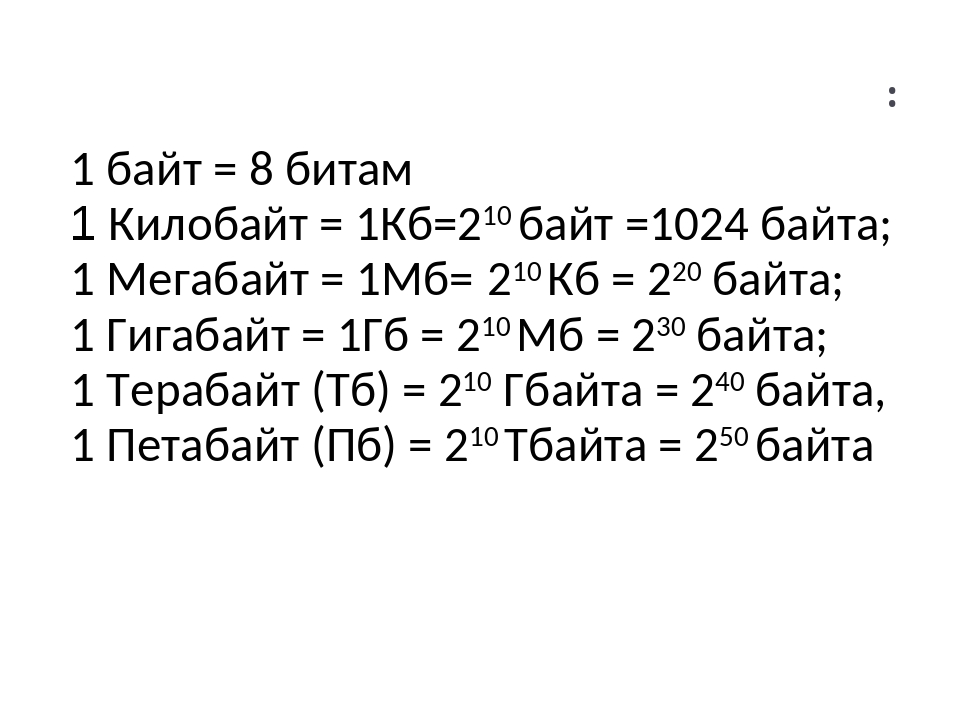
Почему байт равняется именно восьми, вам никто точно не скажет, но давайте хотя бы разберемся, почему восемь бит выбрали в качестве стандарта. Так, в одной из старых вычислительных систем одна цифра занимала четыре бита. И поэтому байт, равный восьми битам, позволял вмещать в себя двухзначные числа и, таким образом, байт шестибитный стал бесполезен, так как две цифры в байт уже попросту не вмещалось.
Еще одна версия, почему приняли стандарт равный восьми, заключается в том, что все числа, связанные с компьютером, кратны именно восьмёрке. Пример: оперативная память. Вначале идет 128 мегабайт, далее 256, чуть позже 512, а потом уже идут гигабайты (один, два, четыре, восемь и т.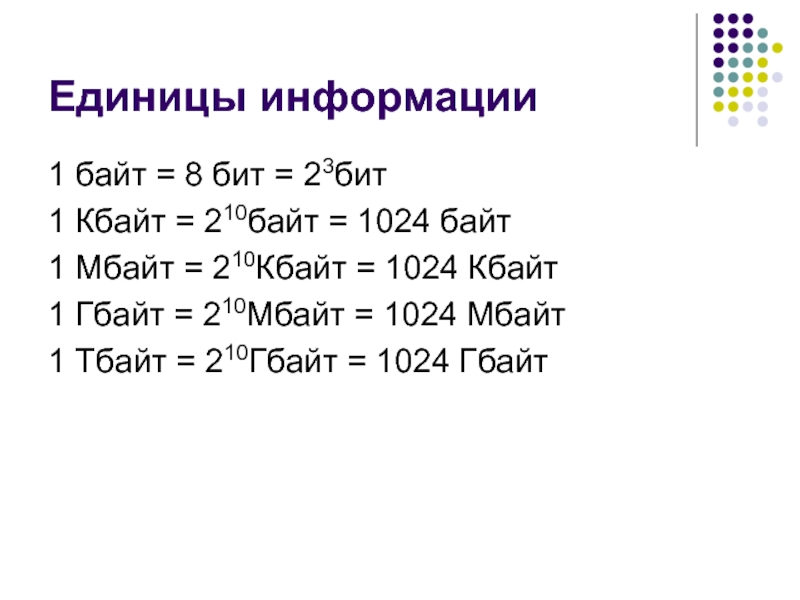
Переводим биты в байты и обратно
Давайте теперь попробуем ответить на вопрос, сколько бит содержит 2 байта? Итак, мы знаем, что один байт равен восьми, соответственно, восемь нужно умножить на два, получится шестнадцать. Получается, что в двух байтах содержится шестнадцать бит.
Полезно знать, что 1024 байта составляют килобайт (или можно сказать, что килобайт — это 8192 байта), 1024 килобайта — мегабайт, а 1024 мегабайта — гигабайт. Соответственно, терабайт — это уже 1024 гигабайта. Надо сказать, что в последнее время информацию стали мерить уже и терабайтами, поэтому и эти знания нам вскоре пригодятся.
Возможно, вам также будет интересно узнать и другую информацию по этой теме из нашей статьи .
Как известно, компьютер оперирует информацией, однако очевидно, что не так, как мы. Каким же образом и как измерить эту информацию? Что же такое информация? Давайте разбираться! Для тех, кому нужно перевести биты, байты, килобайты, мегабайты, гигабайты, терабайты, я сделал удобную «считалку», которую Вы сможете скачать в конце статьи.
Информация
— это все то, что Вы могли видеть, слышать или читать. Объёмы информации
постоянно растут, и с каждым днем все быстрее и быстрее, поэтому встает проблема её хранения и систематизации, чтобы потом можно было что-то легко найти. Человечество дошло от наскальных записей и пергамента до цифровых носителей информации, однако понимать устройства хранения информации становится все сложнее.
Уже не раз упоминалось то, что компьютер обрабатывает информацию с помощью , что она передается от устройства к устройству в системном блоке с помощью кабелей. Также Вы уже знаете, что есть , например, устройства ввода (клавиатура и мышь, к примеру), с помощью которых мы можем отдавать команды компьютеру, а значит они тоже передают некую информацию. Для этого они подключаются к . Мы уже научились подключать некоторые устройства. Ну и, наконец, обработанная информация используется нами. Например, она возвращается к нам через устройства вывода, примером чему служит изображение на мониторе.
. Вот, например, жесткий диск (про него читаем ) в системном блоке (он на фото)
Мы можем прочитать только то, что на наклейке, да и то непонятно значение большинства надписей. Однако в этой небольшой железяке, которую можно положить в карман, могут храниться миллионы книг и документов, тысячи изображений, аудио- и видеозаписей. Каким же образом? Дело в том, что компьютер — это машина, по проводам течет ток, и компьютер не может воспринимать ту же книгу или окружающий мир как мы. Зато прекрасно может определить есть сигнал или нет, ну или же маленькое или большое напряжение соответственно. Таким образом, компьютер может воспринять информацию о наличии или отсутствии сигнала как «да» или «нет» или, в цифровом эквиваленте, 0 или 1.
, так как цифры всего две. Одна цифра (0 или 1) называется бит — это самая маленькая единица компьютерной информации
. Её компьютер и может хранить и передавать. Однако это очень мало, как же хранить, к примеру, слова?
Что такое байт. Сколько бит в байте.
Вы, наверное, слыхали про азбуку Морзе, где комбинации длинных и коротких сигналов (точек и тире) расшифровывались в слова. А если взять комбинацию из 8 цифр, каждая из которых может быть единицей или нулем, то получим 256 комбинаций, чего хватит для отображения и цифр и букв, причем и не одного алфавита. И вот эти 8 бит называются байтом
. Таким образом в байте 8 бит
. Это необязательно держать в голове или учить наизусть, можно работать на компьютере и без таких знаний, но Вам все же придется оценивать размер информации. Мерять информацию битами и даже байтами сложновато, потому как объёмы информации гораздо больше.
Что такое килобайт, мегабайт и гигабайт. Как перевести килобайты в мегабайты и гигабайты в мегабайты.
В десятичной системе исчисления мы используем приставки, чтобы обозначить большое число. Например: приставка кило- означает, что указанное число надо умножить на тысячу. 1 килограмм = 1000 грамм. Но килобайт — это не тысяча байт
, а 2 в степени 10, то есть 1024 байт, что не совсем корректно. К этому сложновато сперва привыкнуть, даже есть такой анекдот:
— Чем отличается программист от обычного человека?
— Программист думает, что килограмм колбасы — это 1024 грамма, а обычный человек думает, что килобайт — это 1000 байт.
Приставка мега- предполагает миллион, но мегабайт — это опять же 1024 килобайт
или 1048576 байт. Как видите, мегабайт больше килобайта. Гигабайт — это 1024 мегабайт
= 1048576 килобайт = 1073741824 байт. Терабайт — это 1024 гигабайт
соответственно.
| Название | Обозначение | Сколько было бы в десятичной системе | В двоичной | |
| 1 | ||||
| Килобайт | 1024 | |||
| Мегабайт | 10 6 = 1 000 000 | 1 048 576 | ||
| Гигабайт | 10 9 = 1 000 000 000 | 1 073 741 824 | ||
| Терабайт | 10 12 = 1 000 000 000 000 | 1 099 511 627 776 | ||
| Петабайт | 1 125 899 906 842 624 |
Вот самые распространенные единицы измерения объёма информации.
, надо разделить их на 1024, а чтобы перевести гигабайты в мегабайты
надо их умножить на 1024. Было предложено для устранения путаницы использовать для двоичных приставок «би», но кибибайт и мебибайт звучат не очень приятно и непривычно, поэтому они пока не прижились.
Чтобы понять, что будет представлять собой привычная нам вещь в электронном виде (в плане объема), дам примерные цифры:
- Содержимое печатного листа А4 — 100 килобайт
- 1,5 часа фильма в невысоком (для современных масштабов) качестве — 1,5 гигабайта. В высоком может быть и 40 гигабайт.
- Фото среднего качества — 1-1,5 мегабайт
Помогите нам ее улучшить!
Отправить ответ
Спасибо за обратную связь!
Любой человек, который хоть немного взаимодействовал с компьютерами, знаком с такими терминами как «Гигабайт», «Мегабайт» и другими.
Они обозначают объем физического носителя информации, типа флешки, жесткого диска или же объем любого файла, хранящегося на компьютере.
Проще говоря – эта величина обозначает, сколько мест на компьютере занимает любой файл, или же сколько в сумме носитель способен вместить информации.
Если вы читаете эту статью с целью перевода одной единицы измерения в другую, тогда рекомендую сразу воспользоваться бесплатным онлайн калькулятором в низу страницы.
Вводите в поле любой значение, выбираете из списка величину и калькулятор произведет преобразование.
Что такое байт, килобайт, мегабайт, гигабайт
Несколько десятков лет назад память компьютеров была небольшой, и составляла не более десятка бит или пары байтов. Хранить там можно было несколько формул, пару примеров или математических выражений.
Сейчас же объемы жестких дисков составляют по несколько терабайт, а размеры файлов исчисляются гигабайтами. Поэтому с ходом компьютерного прогресса появилась проблема в записи того, сколько памяти занимает документ.
Именно тогда и были придуманы другие величины, которые полностью выходили из термина «бит».
Иначе говоря, термины «байт»
, «килобайт»
, «мегабайт»
и «гигабайт»
— это универсальные единицы измерения объема информации, которые обозначают то, сколько места файлы занимают на жестком диске.
Как оно работает?
Все жесткие диски, SD-карты, флешки можно объединить под одним общим названием – физический носитель
.
Говоря простым языком, все эти физические носители состоят из небольших ячеек для хранения информации.
В них посредством двоичного кода записываются данные, которые переносятся на него. Эти ячейки называются битами, и именно они является наименьшей величиной компьютерной информации.
Когда вы переносите информацию на носитель – она как бы записывается в этих ячейках памяти и начинает занимать место.
Собственно, объем файла и обозначает, сколько байтов будет задействовано при хранении определенного файла. В этом и заключается принцип обозначения объема.
Кроме того, данные, которые используются в системе временно записываются в особый участок памяти – оперативную
.
Они присутствуют там до тех пор, пока необходимы, и после этого выгружаются. Данные туда записываются в точно такие же ячейки, поэтому RAM имеет свое обозначение объема, пусть и гораздо меньшее, чем жесткие диски.
Что больше – мегабит или мегабайт
Нередко на описании USB-портов материнской платы, а также в характеристиках к флеш-картам и другим переносным носителям указывается скорость передачи информации.
Она обозначается как Гб/сек или Мб/сек, однако не надо путать их – это вовсе не гигабайт/секунду и не мегабайт/секунду.
В данном случае так обозначаются другие единицы измерения – мегабиты и гигабиты.
С их помощью измеряется скорость передачи информации.
Эти величины намного меньше, чем мегабайты и гигабайты, и вычисляются они, в отличие от вышеназванных объемов, в десятичной системе счисления.
Один мегабит равен примерно миллиону бит. Один гигабит равен миллиарду бит информации.
Почти всегда эти обозначения можно увидеть в скоростях интернет-провайдеров.
Поэтому, если скорость вашей сети равна 100 Мбит/сек, то за одну секунду подключения на ваш компьютер поступит 1 000 000 * 100
бит информации.
Технологии интернет-соединения дают возможность предлагать пользователям уже не мегабитные, а гигабитные варианты подключения.
Стандарты портов USB 3.0 позволяют передавать информацию на скорости 5Гбит/сек, и это далеко не предел – ведь уже сейчас в материнских платах появляются разъемы более высоких и скоростных версий.
Стоит отметить, что вопрос о том, что больше: мегабит или мегабайт – некорректен и на него нельзя дать ответ.
Это разные величины, разные способы измерения. Они хоть и сопоставляются между собой, однако, никто этого не делает, поскольку это не имеет смысла и практической пользы.
Сколько мегабайт в гигабайте
Все большее выходит из меньшего. Так, группа из восьми ячеек бита создает одну большую ячейку байта, то есть 8 бит = 1 байт
.
- 1024 байт = 1 килобайт,
- 1024 килобайт = 1 гигабайт,
- 1024 гигабайт = 1 терабайт.
Большие объемы не используются в домашних ПК, поэтому говорить о них нет особого смысла.
У рядового пользователя сразу встанет закономерный вопрос – а почему расчеты и градация такая странная?
Не проще ли было сделать так, чтобы 10 бит равнялись 1 байту, а 1 гигабайт соответствовал 1000 мегабайт?
Да, действительно, это было бы гораздо проще. Однако, проще в привычной нам системе счисления.
Дело вот в чем. В реальном мире мы используем диапазон чисел от 0 до 9. Это называется десятичная система счисления. Но компьютеры думают по-другому: они знают только два числа – 0 и 1, то есть система их вычислений двоичная
.
Эти числа, условно, обозначают «Да» или «Нет». В данном случае они показывают, заполнена ячейка хранения информации, или нет.
Не вдаваясь в математику, стоит сказать только о том, что при переводе чисел из понятной компьютеру двоичной системы в нашу, десятеричную, двойка возводится в определенную степень.
А в степени двойки нету чисел, кратных 10.
Таким образом градация осуществляется от двойки, и число тем больше, чем большее количество раз ее перемножают саму на себя.
Почему HDD в 1Гб не равен 1000 Мб
Исходя из объяснения выше, один гигабайт больше, чем тысяча мегабайт ровно на 24 единицы. Поэтому в характеристиках на жестких дисках пишут точно – сколько составляет их объем. Округлять эти величины также нельзя.
Соответственно, 8 гигабайт оперативной памяти составляет не 8000 мегабайт, а 8192.
Именно по этой же причине иногда при покупке носителя информации его объем составляет немного меньше, чем написано в характеристиках.
Ровного значения просто не может быть, поэтому нередко вместо обещанных десяти гигабайт обнаруживается девять.
Где используются эти величины?
Как уже было сказано выше – эти термины применяются в компьютерной IT-сфере.
Например, при обозначении вместительности HDD.
С флешкартами и другими переносными носителями все скромнее – их максимальный объем может достигать 128 гигабайт.
Этими же терминами обозначается объем файлов.
Разброс в этом плане гораздо больше, бывают случаи, когда объемный и большой пласт информации весит несколько гигабайт, или же текстовый файл, занимающий всего пару килобайт.
Еще интереснее дела обстоят с оперативной памятью компьютера.
Ее объем также измеряется в ячейках памяти, и сейчас многие профессиональные машины оборудованы несколькими плашками RAM, общий размер которых может достигать 128 гигабайт.
Это обусловлено тем, что на обработку информации необходимо все больше и больше ресурсов – и для того, чтобы программа работала стабильно, во временной памяти должно быть много места.
А есть ли больше?
Существуют ли величины больше, чем терабайт? Да, конечно, они есть.
- 1024 терабайт – это 1 петабайт.
- 1024 петабайта – 1 экзабайт.
Дело в том, что современные технологии еще не дошли до создания носителей и уж тем более файлов, объемом и размером хотя бы приближенным к этим величинам – поэтому в повседневной жизни они используются крайне редко.
Однако, они широко используются для компьютерных расчетов в науке и высоких технологиях.
С учетом того, насколько быстро сейчас идет технологический прогресс – не исключено, что через пару лет на прилавках появятся жесткие диски объемом в 1024 терабайт
Таблица перевода величин: бит, байт, Кб, Мб, Гб, Тб
Существует таблица всех величин, которые используются в современных жестких дисках, других носителях информации, а также файлах.
Она создана специально для удобства точного определения объемов информации и дана ниже. В нее включены только те единицы измерения, которые можно увидеть и применить в реальной жизни.
После терабайта измерение хоть и ведется, однако на уровне науки и высоких технологий, а не повседневной жизни.
Достаточно просто определить, сколько бит в секунду передается к вам на компьютер, полученное значение разделить на 8, и потом на 1024.
Например, на скорости 100 Мб/сек в одну секунду вам будет передаваться примерно 12 мегабайт информации.
Недостаток таблицы заключается в том, что по ней можно определить только ровные значения, встретить которые можно нечасто.
Для того, чтобы точно определить вес файла или объем жесткого диска, можно воспользоваться онлайн-конвертером, который представлен чуть ниже.
Онлайн-конвертер величин
Конечно, информации, представленной в таблице величин, недостаточно для комфортных расчетов.
Очень мало файлов, вес которых будет точно равен одному гигабайту или сотне мегабайт, и поэтому даже имея под рукой эту справочную информацию, будет тяжело просчитать, носитель какого объема нужен для того, чтобы полностью перенести большой документ.
Именно для этого на этом сайте и установлен онлайн-конвертер величин.
Работает он очень просто – вы указываете объем и величину, в которой он выражен. Далее вам нужно выбрать значение, в которое требуется перевести число – и конвертер выдаст вам точное значение.
какие чаще всего используются и как рассчитываются байты, биты и мегабайты
В современном веке высоких технологий большое значение имеет информация. Каждый день человек пропускает через себя и свои гаджеты огромный поток информации, поэтому необходимо разбираться в единицах измерения информации. В частности, для многих особенно остро стоит вопрос о том, сколько мегабайт в гигабайте, поскольку это помогает учитывать необходимый объем трафика, предоставляемого провайдером интернет-подключения. На практике также часто может потребоваться перевести мегабайты в байты или мегабиты в мегабайты.
В современной вычислительной технике (компьютерах) наименьшей единицей информации является бит. Одним битом кодируется один единственный символ в двоичной системе.
Сколько бит в байте
Очевидно, что одним битом, несущим в себе одно лишь число, закодировать какое-либо число невозможно. Поэтому следующей единицей измерения стал байт, состоящий из 8 бит. Биты внутри байта записывают двоичный восьмиразрядный код.
| 1 | 1 | 1 | 1 | 1 | 1 | ||
| 2 7 | 2 6 | 2 5 | 2 4 | 2 3 | 2 2 | 2 1 | 2 |
В первой строке таблицы мы записали 1 байт информации, а именно «10110111». Для того чтобы понять, какое число кодируется этим байтом, необходимо возводить двойку в степень, соответствующую разряду каждого бита справа налево, начиная с нулевого разряда. Если в каком-либо разряде байта стоит бит, содержащий «0» (в данном случае это третий и шестой разряды), то этот разряд суммировать не нужно.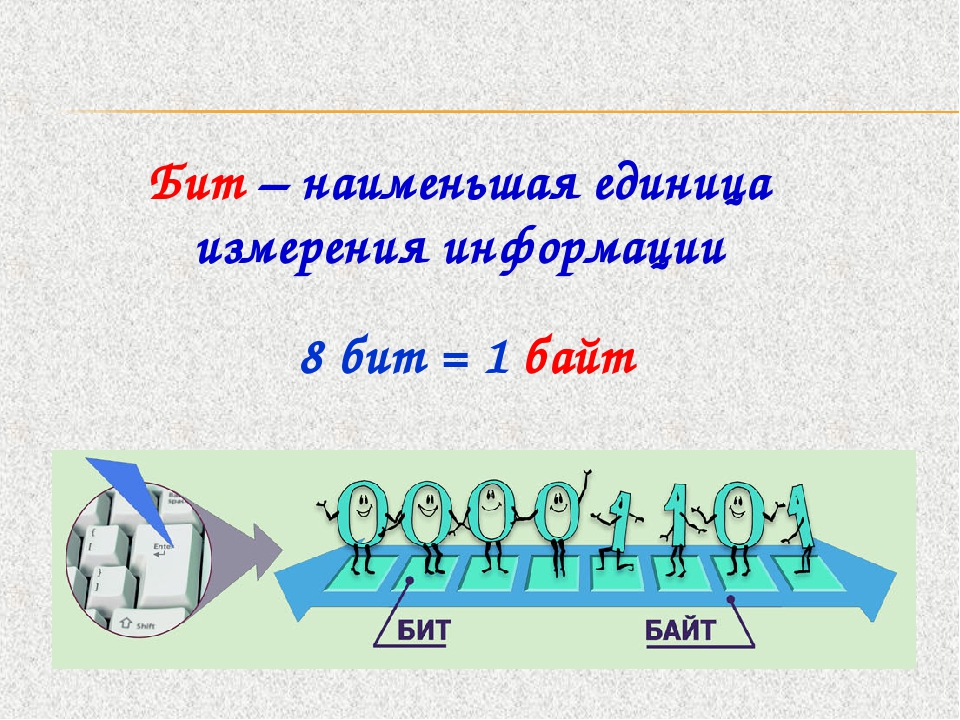
Другие единицы измерения информации
После того, как мы разобрались в том, что 1 байт состоит из 8 бит, стоит изучить следующие «старшие» единицы измерения. Они образуются приставками к байту из СИ (система интернационал),
- Кило,
- Мега,
- Гига,
- Тера.
Сложность здесь состоит в том, что при переходе от одной приставки к другой необходимо использовать кратность 1024, а не 1000, принятой в физических единицах измерения. Соответственно в 1 килобайте содержится 1024 байта, а чтобы перевести мегабайты в байты потребуется дважды перемножить объем информации в Мбайт на 1024. Отвечая на вопрос, чему равен 1 гигабайт в байтах, потребуется трижды произвести деление объема байтов на 1024.
Таблица единиц информации
Для того чтобы быстро ориентироваться в единицах информации и уметь быстро перевести мегабайты в гигабайты, можно пользоваться следующей таблицей единиц информации:
| Бит | Байт | Килобайт | Мбайт | Гигабайт | |
| Бит | 1 | 8 | 8192 | 8338608 | 8589934592 |
| Байт | 8 | 1 | 1024 | 1048576 | 1073741824 |
| Килобайт | 8192 | 1024 | 1 | 1024 | 1048576 |
| Мегабайт | 8338608 | 1048576 | 1024 | 1 | 1024 |
| Гигабайт | 8589934592 | 1073741824 | 1048576 | 1024 | 1 |
| Расчёт единиц измерения информации от бита до гигабайта | |||||
Пересечением строк и столбцов можно узнать, сколько в килобайте байт и даже перевести гигабайт в бит.
Частая ошибка при выборе тарифного плана
Любой интернет-провайдер, предоставляющий Вам доступ к сети интернет предлагает на выбор большое количество тарифов. При этом скорость интернет соединения обозначается как «Mb/s», либо «mbps», что означает «мегабит в секунду» в то время как большое количество людей ошибочно принимают это обозначение за «мегабайт в секунду», и таким образом на выходе получают скорость интернет соединения в 8 раз медленнее. Теперь вы знаете, сколько мегабит в мегабайте и без труда переведете мегабайт в мегабит. Для удобства перевести байты можно использовать специальный конвертер байт.
Таким образом, если в тарифном плане указана скорость интернет соединения 40mbps, то при скачивании файлов из сети интернет, вы будете иметь скорость 5 мбайт в секунду. Ведь скачиваемые из сети файлы измеряются именно в байтах, а не в битах. Все дело здесь в том, что при получении и передачи данных в сети интернет Вы постоянно посылаете и принимаете код, а как Вы уже знаете, кодирование осуществляется за счет бит, поэтому Ваш интернет провайдер вынужден указывать скорость интернет соединения именно в мегабитах (mbps), заставляя вас переводить мегабиты в мегабайты.
Сколько времени необходимо для скачивания файла
При скачивании аудио, видео и других файлов из сети интернет, необходимо понимать, за какое время будет произведено получение этих данных. К примеру, средний полнометражный фильм в HD-качестве с хорошим озвучиванием будет иметь размер порядка 5 гигабайт. Несложно посчитать, что 5 гигабайт = 5120 мбайт = 40960 мегабит. Остается только поделить размер файла в мегабитах на скорость интернет соединения в тех же мегабитах. В случае интернет соединения 40мбит/с, загрузка файла займет 1024 секунды, что составляет чуть более 17 минут.
Теперь вы знакомы с тем, сколько байт в мегабайте, ответив, что в 1 мегабайте 1048576 байт, и без труда сможете перевести килобиты в мегабиты.
Если
в результате получения сообщения
достигнута полная ясность в данном
вопросе (т.е. неопределенность исчезнет),
говорят, что получена исчерпывающая
информация.
необходимости в дополнительной информации
на эту тему. Напротив, если после получения
сообщения неопределенность осталась
прежней (сообщаемые сведения или уже
были известны, или не относятся к делу),
значит, информации получено не было
(нулевая информация).
Бит
– наименьшая единица представления
информации. В
информатике часто используется величина,
называемая байтом (byte) и равная 8 битам.
Байт
– наименьшая единица обработки и
передачи информации.
Бит
позволяет выбрать один вариант из двух
возможных;
байт, соответственно, 1 из
256 (2 8).
Наряду
с байтами для измерения количества
информации используются более крупные
единицы:
1
Кбайт (один килобайт) = 2 10
байт = 1024 байт;
1
Мбайт (один мегабайт) = 2 10
Кбайт = 1024 Кбайт;
1
Гбайт (один гигабайт) = 2 10
Мбайт = 1024 Мбайт.
В
последнее время в связи с увеличением
объёмов обрабатываемой информации
входят в употребление такие производные
единицы, как:
1
Терабайт (Тб) = 1024 Гбайт = 2 40
байта,
1
Петабайт (Пб) = 1024 Тбайт = 2 50
байта.
Пример
.
Упорядочите по возрастанию следующую
последовательность:
1024
Мбайт, 11 Петабайт, 2224 Гбайт, 1 Терабайт.
Решение
.
Сначала приведем величины измерения
количества информации к единой величине,
удобной для данной последовательности.
В данном случае – это Гбайт.
1024
Мбайт = 1 Гбайт, что меньше 1 Терабайт =
1024 Гбайт, что, в свою очередь меньше 2224
Гбайт и меньше 11 Петабайт,
Следовательно,
последовательность, упорядоченная по
возрастанию, имеет вид:
1024
Мбайт, 1 Терабайт, 2224 Гбайт, 11 Петабайт
II. Кодирование информации.
Компьютер
может обрабатывать только информацию,
представленную в числовой форме. Вся
другая информация (тексты, звуки,
изображения, показания приборов и т.д.)
для обработки на компьютере должна быть
преобразована в числовую форму.
Переход
от одной формы представления информации
к другой, более удобной для хранения,
передачи или обработки, называется
кодированием
информации.
Кодирование
– это операция преобразования знаков
или групп знаков одной знаковой системы
в знаки или группы знаков другой знаковой
системы.
Как
правило, все числа в компьютере
представляются с помощью нулей и единиц,
т.е. работа производится в двоичной
системе счисления, поскольку при этом
устройства для их обработки получаются
значительно более простыми.
1. Кодирование текста.
При
вводе в компьютер каждая буква кодируется
определенным числом, а при выводе на
внешние устройства (экран или печать)
для восприятия человеком по этим числам
строятся изображения букв. Соответствие
между набором букв и числами называется
кодировкой символов.
Алфавитный
подход основан на том, что всякое
сообщение можно закодировать с помощью
конечной последовательности символов
некоторого алфавита. Множество символов,
используемых при записи текста, называется
алфавитом
.
Количество символов в алфавите называется
его мощностью
.
Существует
двоичный алфавит, который содержит
только 2 символа, и его мощность равна
двум.
Для
представления текстовой информации в
компьютере чаще всего используется
алфавит мощностью 256 символов. Один
символ из такого алфавита несет 8 бит
информации, т.к. 2 8
= 256.
8
бит составляют один байт, следовательно,
двоичный код каждого символа занимает
1 байт памяти ЭВМ. Традиционно для
кодирования одного символа используется
количество информации, равное 1 байту
(8 битам). Все символы такого алфавита
пронумерованы от 0 до 255, а каждому номеру
соответствует 8-разрядный двоичный код
от 00000000 до 11111111.
Для
разных типов ЭВМ и операционных систем
используются различные таблицы кодировки,
отличающиеся порядком размещения
символов алфавита в кодовой таблице.
Международным стандартом на персональных
компьютерах является таблица кодировки
ASCII. Сообщения, записанные с помощью
символов ASCII, используют алфавит из 256
символов.
Кроме
того, в настоящее время существует еще
ряд кодовых таблиц для русских букв. К
ним относится таблица кодировки КОИ8,
использующая алфавит из 256 символов.
Широкое
распространение получил новый
международный стандарт UNICODE, который
отводит на каждый символ не один байт,
а два, поэтому с его помощью можно
закодировать не 256 символов, а 2 16
= 65536 различных символов.
Информативность
последовательности символов не зависит
от содержания сообщения.
Чтобы
определить объем информации в сообщении
при алфавитном подходе, нужно
последовательно решить задачи:
Определить
количество информации (i) в одном символе
по формуле
2i = N, где N – мощность
алфавита,
Определить
количество символов в сообщении,
учитывая знаки препинания и пробелы
(m),
Вычислить
объем информации по формуле: V = i * m.
Пример
.
Закодировано текстовое сообщение
«Десять букв», определить его информационный
объем по системе ASCII и UNICODE.
Решение
.
Сообщение содержит 11 символов. Один
символ из алфавита ASCII несет 8 бит
информации, поэтому информационный
объем по системе ASCII составит 11*8 бит =
88 бита = 11 байт.
Один
символ из алфавита UNICODE несет 16 бит
информации или 2 байта, поэтому
информационный объем по системе UNICODE
составит 11*16 бит = 176 бит = 22 байта.
Для
двоичного сообщения той же длины
информационный объем составляет 11 бит,
т.к. N
= 2, i
= 1 бит, m
= 11, V
= 11 бит.
Все разделы сайта сайт
На этой странице мы подробно рассмотрим
структуру файла
Вы знаете из чего
состоит компьютерный файл? Нет? Тогда
вам будет интересно узнать это, а также
много забавных вещей:)))
Например, как
компьютер определяет эротические фотографии?
То есть он может даже определить и сравнить
фото, то есть найти одинаковые фотографии,
не важно в каком они формате: jpg или
gif
Как же такое возможно?
Все очень просто. Структура любого изображения
состоит всего (!!!) из двух цифр, которые
сменяют друг друга в определенной последовательности.
Начнем сначала…
Размер байта
Из
чего состоит один байт
? Из каких
символов и числовых значений?
1 байт
состоит из восьми битов.
большой видео-урок
а также приведена
специальная таблица.
В связи с той
неразберихой, которая царит в обозначениях
емкости винчестеров (жестких дисков),
очень многие пользователи путаются в
терминах.
А изготовители
компьютерных девайсов и продавцы в магазинах
вполне сознательно «путают»
понятия «мегабайт» и «гигабайт»
с миллионами и миллиардами байтов.
Наверняка вы сами
были удивлены несоответсвием заявленного
количества гигабайтов и мегабайтов в
купленно жестком диске, будь он внутренний
или внешний, с накопителями всегда такая
история:)
Как узнать
сколько байт в килобайте или мегабайте
?
Вопрос не праздный:) Многие люди, которым
за тридцать не учили в школе информатику
и теперь пополняют отсутствие знаний
в интренете. Вот подсказка:
А для быстрого и точного числового
перевода значений
лучше пользоваться таким конвертером:
Теперь вы без труда посчитаете сколько
байт в килобайте
:))))
В этом уроке мы
будем разбирать тип файла bmp.
немного окунемся в школьный курс информатики.
Итак, разберем этот файл по байтам.
Для тех кто не
имеет представление что такое биты,
байты, килобиты, мегабайты и т.п. выше
на странице приведена подробная таблица
с данными.
Посмотрите отличный
большой видеоурок Артема Кашеварова.
Эта информация не совсем для новичков
(чайников), хотя им тоже будет очень
интересно и познавательно посмотреть!
Не забудьте включить колонки
================
Что будет в этом видео-уроке? Заглянем
в структуру файла
.
Например, возьмем точечный рисунок.
Разберем его на байты.
Для тех кто не
знает, в видео-уроке будет рассказано
и показано, что такое бит, байт, килобайт,
килобит, мегабайт.
А также, обработка
по вертикали. Двоичный код байта
и как определить насколько сжато изображение
Размер байта, сколько битов в байте
и т.п. в десятиричной системе
Как просчитывать
данные и работать в программной
среде Delphi
.
и битность изображения… как оно тогда
изменится внешне?
Сколько занимает
один байт, как он отображается и как
записывыется изображение в
байтах
…
Как хранятся пиксели
по горизонтали и вертикали, последовательность
пикселей… как устроено изображение,
посмотрим на глубину цвета изображения.
Затем редактируем
код обработки изображения, вычислить
строки файла, изменение формата изображения,
а также обзор структуры файла — из чего
состоит файл изображения
Что такое операция
«mod», чтение изображение
по байтам…
Вы узнаете, что
такое информационные байты и палитра
изображения, каковы его цветовые составлящие,
что такое символьный формат и виды
форматов файлов
.
Изменение формата изображения
В конце урока
вы видите создание программы и азы программирования
на Delhi … а также, как изменить размер
изображения в пикселах
Некоторые современные пользователи, которые разбираются в компьютерах, могут с уверенностью сказать, что в одном байте содержится восемь бит информации, и будут по-своему правы.
История вопроса о байтах и битах
Большинство современных компьютеров используют именно такую информацию, где один байт равен восьми битам. Но все дело в том, что старые компьютеры (то есть одни из первых) использовали байт с совершенно другим количеством битов, где в одном байте содержалось от шести до девяти битов. На самом деле байт — это единица измерения информации, которую придумали сравнительно недавно. Байт стал равен восьми битам лишь с 1970 года, поскольку именно тогда ввели на это стандарт.
Почему байт равняется именно восьми, вам никто точно не скажет, но давайте хотя бы разберемся, почему восемь бит выбрали в качестве стандарта. Так, в одной из старых вычислительных систем одна цифра занимала четыре бита. И поэтому байт, равный восьми битам, позволял вмещать в себя двухзначные числа и, таким образом, байт шестибитный стал бесполезен, так как две цифры в байт уже попросту не вмещалось.
Еще одна версия, почему приняли стандарт равный восьми, заключается в том, что все числа, связанные с компьютером, кратны именно восьмёрке. Пример: оперативная память. Вначале идет 128 мегабайт, далее 256, чуть позже 512, а потом уже идут гигабайты (один, два, четыре, восемь и т.д.) Вот и результат: четыре бита — слишком мало, 16 никогда не применялись, а вот восемь — как раз то, что надо.
Переводим биты в байты и обратно
Давайте теперь попробуем ответить на вопрос, сколько бит содержит 2 байта? Итак, мы знаем, что один байт равен восьми, соответственно, восемь нужно умножить на два, получится шестнадцать. Получается, что в двух байтах содержится шестнадцать бит.
Полезно знать, что 1024 байта составляют килобайт (или можно сказать, что килобайт — это 8192 байта), 1024 килобайта — мегабайт, а 1024 мегабайта — гигабайт. Соответственно, терабайт — это уже 1024 гигабайта. Надо сказать, что в последнее время информацию стали мерить уже и терабайтами, поэтому и эти знания нам вскоре пригодятся.
Возможно, вам также будет интересно узнать и другую информацию по этой теме из нашей статьи .
Двоичный
разряд, двоичное число по-английски
Bi
naryDigit
. Из
трех букв этих слов образовали звонкое
словоbit
, которое уже
было в английском языке (bit– кусочек, кусок). В информатике оно
имеет то же значение, что иBi
naryDigit
, но
ему добавили и новый смысл.
Бит – единица
информации и единица представления
информации в компьютере.
Бит (один разряд
двоичного числа) может принимать два
значения: 0 или 1. В десятичных числах
один разряд может принимать значения
от 0 до 9. Если число одноразрядное
(однобитовое), то 0 или 1 – это значение
числа и цифры числа, которые в этом
случае совпадают.
Поскольку компьютер
может обрабатывать только двоичные
числа, кодировать информацию можно
только этими двоичными числами. В этом
случае мы можем сказать, что азбука,
используемая для кодирования информации,
состоит из двух символов (чисел) 0 и 1.
Одноразрядным
двоичным числом, т. е. одним битом, можно
закодировать всего два символа, так как
он принимает только два значения – 0
или 1. А десятичное одноразрядное число
позволит нам закодировать 10 символов,
ибо оно может иметь 10 значений – от 0
до 9.
Теперь используем
для кодирования двухразрядные числа.
Тогда в десятичной системе счисления
можем использовать для кодирования
числа от 0 до 99, т.е. 100 чисел. И закодировать
можем 100 символов, в 10 раз больше, чем
при кодировании одноразрядными числами.
Аналогичная
закономерность имеет место и при
увеличении разрядности двоичных чисел.
Двухразрядным двоичным числом можем
закодировать 4 символа, так как возможных
чисел тоже 4: 00, 01, 10, 11, т. е. в два раза
больше, чем одноразрядным. Можно
проверить, что трехразрядным двоичным
числом можно закодировать символов в
2 раза больше, чем двухразрядным. Обобщая
эту закономерность, получаем простую
формулу для определения количества
символов S
, которое
можно закодироватьn
– разрядными двоичными числами:
S
= 2
n
Двоичное
n
-разрядное число,
которое используется для кодирования
информации в компьютере, называется
байтом
.
Из этого определения
следует и другое определение байта:
Байт
–
единица обработки информации в компьютере,
так как по значению байта можно узнать,
какой символ им закодирован.
Если используются
для кодирования другие n-разрядные
двоичные числа, то они обязательно
берутся кратными байту.
Байт сначала имел
6, затем 7 разрядов (битов), а теперь он
равен 8-ми битам.
Одно из значений
перевода английских слов bit
и
bite
–
кусочек. Считая кусочек
частью целого, бит, действительно, –
часть двоичного числа. Если байтом
кодируются буквы, символы, из которых
строятся слова, то и байт выражает часть
слова.
Байты используются
также для измерения объема памяти,
оперативной и внешней, размеров файлов.
Но в этом случае применяются более
крупные единицы измерений. Например,
Килобайты (Кб), Мегабайты (Мб) Гигабайты
(Гб), Терабайты (Тб):
1 Кб = 1024 байт =
2 10 байт
1 Мб = 1024 Кб= 2 10
Кб
1 Гб = 1024 Мб= 2 10
Мб
1 Тб = 1024 Гб= 2 10
Гб
Кодирование целых и действительных чисел
Целые
числа кодируются двоичным кодом
достаточно просто — достаточно взять
целое
число и делить его пополам до тех пор,
пока в остатке не образуется ноль или
единица.
Полученный результат деления снова так
же делить. И эту процедуру деления
продолжаем до тех пор, пока результат
деления не окажется меньше 2. Совокупность
остатков от каждого деления, записанная
справа налево вместе
с последним остатком, и образует двоичный
аналог десятичного числа.
19:2
= 9 + 1 9:2=4+1
4:2=2+0
2:2
=
1
Таким
образом, 19 10
= 1011 2 .
Для
кодирования целых чисел от 0 до 255
достаточно иметь 8 разрядов двоичного
кода
(8 бит). Шестнадцать бит позволяют
закодировать целые числа от 0 до 65 535, а
24 бита — уже более 16,5 миллионов разных
значений.
Для
кодирования действительных чисел
используют 80-разрядное кодирование.
При
этом число предварительно преобразуется
в нормализованную
форму:
3,1415926
= 0,31415926-10 1
300
000 = 0,3-10 6
123
456 789 = 0,123456789 10 1 /
Первая
часть числа называется мантиссой,
а
вторая — характеристикой.
Большую
часть
из 80 бит отводят для хранения мантиссы
(вместе со знаком) и некоторое фиксированное
количество разрядов отводят для хранения
характеристики (тоже со знаком).
1 бит меньше 1 байта. Единицы измерения
Вы знаете сколько памяти для хранения информации у вашего компьютера? Вы всегда путаетесь что такое КБ (килобайт), МБ (мегабайт), ГБ (гигабайт)
?
В этой статье мы попробуем выяснить, что такое килобайт
, мегабайт
, гигабайт
, а также, что из них больше KB
или MB
или GB
?
Понятие бита
Бит
(англ.
bit
) определяется как переменная, которая может иметь только два значения — 1 или 0. Бит является разрядом двоичного кода
. Именно различные сочетания 1 и 0 лежат в основе хранения информации и задания различных команд в вычислительной технике.
Байт
Блок цифровой информации в вычислительной технике называется байт
(англ.
byte
). Это упорядоченный набор битов. Исторически сложилось так, что байтом считается такое количество бит, которое используется для кодирования одного текстового символа в компьютере.
, и всегда кратен 2. Количество бит для хранения информации всегда кратно 2. Байт еще называют «октет
» (лат.
octet
). Таким образом, байт – это самый маленький элемент данных, которые могут быть обработаны на компьютере любого типа.
Кто больше КБ или МБ?
Мы разобрались, что же такое биты и байты в компьютерном мире. Следующий термин, который мы должны знать – это килобайт
(КБ
). В двоичном исчислении Килобайт составляет 1024 байт
и представляется в виде 2 в десятой степени. В десятичном исчислении килобайт часто приравнивают к 1000 байтам. Отсюда и начинается путаница в обозначении объемов памяти. Десятичные килобайты всегда меньше двоичных килобайт, которые в свою очередь являются более точными.
Как и в случае с Килобайтами, Мегабайты
также имеет два значения. Когда расчет делается в двоичной системе, то Мегабайт равен 1048576 байт
или 2 в 20-ой степени.
.
Пользователи часто спрашивают, что больше KB
или MB
? Еще большую путаницу вносят сами производители компьютерной техники, использующие в описании параметров своей продукции понятия килобайтов или мегабайтов как в десятичной системе, так и в двоичном формате. Например, производители жестких дисков на этикетке часто указывают объем в десятичной системе. Поэтому винчестер с указанным объемом 160ГБ на самом деле имеет 163840 мегабайт памяти.
Ниже представлена таблица соответствия в двоичной системе
1 бит = 1 или 0
1 ниббл = 4 бит
1 байт = 8 бит
1 КБ (один килобайт) = 1024 байт
1 МБ (один мегабайт) = 1024 КБ = 1048576 байт
Теперь давайте разберемся с терминами килобитный
и мегабитный
, а также где они используются. Эти термины используются в обозначении скорости передачи данных локальной сети или Интернет. Ответ на вопрос, что больше в математическом смысле представлен в следующей таблице.
1 кбит/с = 1000 бит в секунду
1 Мбит/с = 1000000 бит в секунду
Из статьи становится ясно, что MB всегда больше, чем KB, независимо от того, какую систему исчисления вы используете – двоичную или десятичную.
Также есть разница в написании этих понятий. Сокращенного названия для бита не существует. Поэтому для обозначения 1000000 бит используется термин Гбит
, а для 1000000 байт применяют сокращение 1 ГБ
.
Для обозначения скоростей передачи данных используют следующие сокращения: 1 килобит = kbps
, а 1 килобайт = Kbps
или kBps
.
В сегодняшней статье мы займемся измерением информации. Все картинки, звуки и видео ролики, которые мы с вами видим на экранах мониторов, представляют собой не более чем цифры. И эти цифры можно измерить, и, сейчас, вы научитесь переводить мегабиты в мегабайты и мегабайты в гигабайты.
Если вам важно знать, сколько в 1 гб мб или сколько в 1 мб кб, то эта статья для вас.
Если вкратце, то достаточно знать это:
1 байт = 8 бит
1 килобайт = 1024 байта
1 мегабайт = 1024 килобайта
1 гигабайт = 1024 мегабайта
1 терабайт = 1024 гигабайта
Общепринятые сокращения: килобайт=кб, мегабайт=мб, гигабайт=гб.
Недавно я получил вопрос от моего читателя: «Что больше кб или мб?». Надеюсь, теперь, ответ на него знает каждый.
Единицы измерения информации в подробностях
В информационно мире применяется не привычная для нас, десятеричная система измерения, а двоичная. Это значит, что одна цифра может принимать значение не от 0 до 9, а от 0 до 1.
Простейшей единицей измерения информации является 1 бит, он может быть равен 0 или 1. Но эта величина очень мала для современного объема данных, поэтому используют биты редко. Чаще применяют байты, 1 байт равен 8 бит и может принимать значение от 0 до 15 (шестнадцатеричная система исчисления). Правда вместо чисел 10-15 применяются буквы от А до F.
Но и эти объемы данных невелики, поэтому применяются привычные всем приставки кило- (тысяча), мега-(миллион), гига-(миллиард).
Стоит отметить, что в инфомире, килобайт равен не 1000 байт, а 1024. И если вы хотите узнать, сколько килобайт в мегабайте, то вы тоже получите число 1024. На вопрос, сколько мегабайт в гигабайте вы услышите тот же ответ – 1024.
Определяется это также особенностью двоичной системы исчисления. Если, при использовании десятков, каждый новый разряд мы получаем умножением на 10 (1, 10, 100, 1000 и т.д.), то в двоичной системе новый разряд появляется после умножения на 2.
Это выглядит вот так:
2, 4, 8, 16, 32, 64, 128, 256, 512, 1024
Число, состоящее из 10 цифр двоичной системы, может иметь всего лишь 1024 значения. Это больше чем 1000, но ближе всего к привычной приставке кило-. Аналогичным образом применяются и мега- и гига и тера-.
Полезные статьи:
- Как заработать деньги в интернете новичку – 23…
- Что такое блог, как его создать, раскрутить и как…
- Как создать сайт самому бесплатно – пошаговая…
Некоторые современные пользователи, которые разбираются в компьютерах, могут с уверенностью сказать, что в одном байте содержится восемь бит информации, и будут по-своему правы. Однако это не всегда так: в этой статье мы расскажем вам подробнее, сколько бит в байте.
История вопроса о байтах и битах
Большинство современных компьютеров используют именно такую информацию, где один байт равен восьми битам. Но все дело в том, что старые компьютеры (то есть одни из первых) использовали байт с совершенно другим количеством битов, где в одном байте содержалось от шести до девяти битов. На самом деле байт — это единица измерения информации, которую придумали сравнительно недавно. Байт стал равен восьми битам лишь с 1970 года, поскольку именно тогда ввели на это стандарт.
Почему байт равняется именно восьми, вам никто точно не скажет, но давайте хотя бы разберемся, почему восемь бит выбрали в качестве стандарта. Так, в одной из старых вычислительных систем одна цифра занимала четыре бита. И поэтому байт, равный восьми битам, позволял вмещать в себя двухзначные числа и, таким образом, байт шестибитный стал бесполезен, так как две цифры в байт уже попросту не вмещалось.
Еще одна версия, почему приняли стандарт равный восьми, заключается в том, что все числа, связанные с компьютером, кратны именно восьмёрке. Пример: оперативная память. Вначале идет 128 мегабайт, далее 256, чуть позже 512, а потом уже идут гигабайты (один, два, четыре, восемь и т.д.) Вот и результат: четыре бита — слишком мало, 16 никогда не применялись, а вот восемь — как раз то, что надо.
Переводим биты в байты и обратно
Давайте теперь попробуем ответить на вопрос, сколько бит содержит 2 байта? Итак, мы знаем, что один байт равен восьми, соответственно, восемь нужно умножить на два, получится шестнадцать. Получается, что в двух байтах содержится шестнадцать бит.
Полезно знать, что 1024 байта составляют килобайт (или можно сказать, что килобайт — это 8192 байта), 1024 килобайта — мегабайт, а 1024 мегабайта — гигабайт. Соответственно, терабайт — это уже 1024 гигабайта. Надо сказать, что в последнее время информацию стали мерить уже и терабайтами, поэтому и эти знания нам вскоре пригодятся.
Возможно, вам также будет интересно узнать и другую информацию по этой теме из нашей статьи .
Если вас интересует, сколько мегабайт в одном гигабайте, посмотрите таблицу ниже. Далее обсудим, как формируются эти единицы измерения, и по какому принципу необходимо переводить конвертацию.
Информация представляет собой данные в различных формах, которые могут восприниматься людьми или специальными устройствами как отражение материального мира, которое возникает в процессе коммуникации. Для многих будет странным, что информацию можно измерить. Действительно это так и попытаемся разобраться чем биты отличаются от байтов и что вообще к чему.
Первое, о чем надо сказать, что в большинстве своем люди используют десятичную систему исчисления, которая привычна еще со школы. Но в случае с информацией будет использоваться двоичная система, которую представлена в виде 0 и 1. Чаще всего данный механизм используется именно в работе с компьютерной техникой, как правило, речь идет об объеме винчестеров или оперативной памяти.
Почему реальная и заявленная емкость жестких дисков различается?
Многие производители винчестеров часто используют эту путаницу. Заявленная емкость винчестера, который приобрел пользователь, скажем, 500 гигабайт. Но на деле, когда его уже установили и подготовили к работе, оказывается, что его общий объем колеблется в диапазоне 450-460 гигабайт.
А вся хитрость в том, что, как упоминалось в начале статьи, объем оперативной памяти, как и всех остальных ее типов используют двоичную систему расчета. А производители используют десятичную. Это и дает им возможность якобы «увеличивать» памяти, где-то на 10 процентов. Хотя на самом деле покупателей просто вводят в заблуждение.
Поговорим о системах исчисления
Самой маленькой единицей информации будет бит, который представляет собой количество информации, содержащейся в сообщении, вдвое уменьшающих неопределенность знаний о каком-либо предмете. За ним идет байт, который считают основной единицей измерения. Кстати, тут следует отметить, что в битах измеряется скорость передачи информации. Речь идет о килобитах, мегабитах и так далее. Многие, кстати, путают мегабиты и мегабайты. Вопреки, распространенному мнению, это абсолютно разные понятия и значения. Скорость будет измеряться именно в битах, переданных за секунду, но никак не в байтах.
Двоичная система исчисления, как уже писалось выше, представлена в виде нулей и единиц. Частица информации является битом и может принять значение либо нуля, либо единицы и никак иначе. Именно это и будет бит. Байт, снова-таки, как упоминалось, будет состоять из восьми бит, если говорить именно о двоичной системе исчисления. Причем каждый будет писаться как 2 в определенной степени от 0 до 7. Если попытаться показать проще, то выглядеть это будет, как: 11101001.
Это наглядный пример 256 комбинаций, которые и закодированы в байте. Но для пользователей это трудно, ведь они привыкли видеть все через призму десятичной системы исчисления. Значит переведем это, для чего потребуется просто прибавить все степени двойки там, где у нас есть единицы. Для этого нам требуется взять 2 в степени 0 + 2 в степени 3 + 2 в степени 5 + 2 в степени 6 + 2 в степени 7.
Еще одним важным моментом является полубайт или как его называют ниббл. Это половина байта, то есть 4 бита. Как правило, в нем можно закодировать любое число от 0 до 15.
Нестыковки в битах и байтах
Как упоминалось выше скорость передачи информации измеряется в битах. Но в последнее время измерение даже в известных программах осуществляется в байтах. Хоть это и не совсем верно, но все-таки такое возможно. Перевод в этом случае будет довольно простым:
- 1 байт = 8 бит;
- 1 килобайт = 8 килобит;
- 1 мегабайт = 8 мегабит.
Если же пользователю нужно сделать обратный перевод, то просто необходимо нужное число поделить на 8.
Другая проблема будет в том, что самой системе байтов существует ряд нестыковок, которые вызывают у пользователей проблемы с переводы в мега, гига, терабайты и так далее. Дело здесь в том, что с самого начала появления для того, чтобы обозначить единицы информации, которые больше байтов, применяются термины, которые относятся к десятичной системе, а не к двоичной. Например, приставка «тера» обозначает умножение на 10 в 12 степени, гига — на 10 в 9, мега — на 10 в 6 и так далее.
Именно по этой причине путаница и возникает. Логично было бы предположить, что 1 килобайт равен 1000 байт, но это не так. В нем будет 1024 байта.
В общем, как видите, определенные сложности существуют, но если в них разобраться, то довольно быстро станет понятно, что ничего трудного в этом нет.
Алиса.
Меня зовут Алиса…
Шалтай-Болтай.
Какое глупое имя! Что оно значит?
Алиса.
Разве имя должно что-то значить?
Шалтай-Болтай.
Конечно, должно! Возьмем, к примеру, мое имя — оно выражает мою суть! Замечательную чудесную суть! А с таким именем, как у тебя, ты можешь оказаться чем угодно… Ну просто чем угодно!
Л. Кэрролл. Алиса в Зазеркалье
Сегодняшний параграф посвящен теме, с которой начинается любой компьютерный учебник. Начинается он с объяснения минимальной терминологии — вот есть бит, а когда битов становится восемь, то это уже байт. А когда байтов накопится 1024, получим килобайт. Каждый эту смертную скуку по разу прочел, кто-то запомнил, кто-то — нет; прочитал учебник, закрыл — и все.
Давным-давно, в стародавние времена жили-были компьютеры. И все в них измерялось в байтах. Но они быстро выросли, и байтов стало много-много — целые тыщи. Тогда компьютерные первопроходцы придумали термин K для обозначения 1024 байт (2 10
байт), чтобы не путать с к — кило, то есть 1000.
Человечество в процессе долгого разглядывания пальцев выбрало десятичную систему счисления чуть раньше, чем был изобретен компьютер. А в конце XVIII века стандартолюбивые французы придумали метрическую систему мер, основанную как раз на десятке.
Хозяйке на заметку
В метрической системе обычно берут за основу какой-нибудь греческий или латинский корень и приставляют его ко всему. Все эти приставки возводят десятку в какую-нибудь степень. Скажем, миллиметр — это 10 −3
метров (одна тысячная метра). А километр — это 10 3
метров (одна тысяча метров).
Все метрические обозначения нужно писать правильно, так как от этого зависит смысл: μ
означает микро…
, м
означает милли…
, м
означает метр
, а М
— мега…
А компьютеры работали, работают и в ближайшее время будут работать в двоичной системе. Нам известно, что десятичная приставка к происходит от слова «кило» (тысяча), пишется маленькой и означает умножение на тысячу. Двоичное К имеет к «кило» исключительно мнемоническое отношение.
Изначально новая единица называлась К-байт (кабайт), но довольно быстро превратилась в килобайт, хотя этого никто не имел в виду изначально. Остальные значения подбирались по аналогии — мегабайт, гигабайт, терабайт… Все эти слова, по виду напоминающие метрические величины, на самом деле являются степенями двойки. А думать в степенях двойки очень неудобно — никто не думает о мегабайте — как о 1024 килобайтах.
Бóльшая часть производителей жестких дисков указывает объем изделий в десятичных
мегабайтах и гигабайтах. А операционные системы смотрят на диски с точки зрения двоичных
мегабайтов и гигабайтов. При покупке жесткого диска на 50 ГБ надо быть готовым к тому, что «недо» составит 3,5 ГБ. Оставшиеся 46,5 ГБ — это и есть честный объем диска. Но в двоичных гигабайтах!
Лирическое отступление
В характеристиках жидкокристаллических мониторов стоит обратить внимание на надпись: «диагональ экрана — 15″ (эквивалент 17″ с электронно-лучевой трубкой)». Это означает лишь то, что производители обычных кинескопов меряют диагональ, включая нерабочие области. Все равно в мире не бывает таких потребителей, которые придут в магазин с дюймовой линейкой, чтобы замерить экран. Главное — победить в борьбе красивых цифр (см. также § 70).
Поскольку промышленность пока не научилась делать жидкокристаллические экраны с нерабочей областью, рекламщикам приходится выдавать тайны прошлогодних трюков.
Своей жизнью живет телекоммуникационная индустрия. Там изначально заведено все измерять в десятичных килобитах. Обычно скорость передачи данных меряется килобитами в секунду (кб/сек.). Модем на 28,8 кб/сек. при хорошей погоде передает в секунду ровно 28 800 бит, то есть примерно три с половиной двоичных килобайта. В модеме «на 28,8 К» обозначение «К» вместо «кб/сек.» является плодом фантазии маркетологов и профессионалами не используется.
Особый случай наблюдался у изобретателей 3,5-дюймовой дискеты (которая, на самом деле, 90-миллиметровая). На каждой коробке было указано «1,44 МБ». Все помнят это число. И все помнят, что влезало на дискету гораздо меньше обещанного. Почему? Потому что в данном случае речь идет об особых мегабайтах, в каждом из которых содержится 1 024 000 байт.
Кроме всего прочего, в системе Си буква К давно зарезервирована для обозначения температуры по абсолютной шкале Кельвина. Чтобы хоть как-то спасти эту шизофреническую ситуацию, Международная электротехническая комиссия (МЭК) попыталась в марте 1999 года навести порядок. Мэковцы предложили использовать новые названия для двоичных измерений и придумали новые сокращения, проложив аббревиатурные коржики кремом из буквы и: килобайт предлагалось переименовать в кибибайт
(КиБ), мегабайт — в мебибайт
(МиБ) и т. д. В ноябре 2000 года эти изменения были официально внесены в международный стандарт.
См.: IEC 60027–2 (2000–11) — Letter symbols to be used in electrical technology — Part 2: Telecommunications and electronics
| Назва-ние | Аббре-виатура | Значе-ние | Стандарт МЭК (неживой) |
| бит | б | 0 или 1 | |
| байт | Б | 8 бит | |
| килобит | кбит кб | 1000 бит | |
| килобайт (двоичный) | КБ | 1024 байта | кибибайт |
| килобайт (десятичный) | кБ | 1000 байт | |
| мегабит | Мб | 1000 килобит | |
| мегабайт (двоичный) | МБ | 1024 килобайта | мебибайт |
| мегабайт (десятичный) | МБ | 1000 килобайт | |
| гигабит | Гб | 1000 мегабит | |
| гигабайт (двоичный) | ГБ | 1024 мегабайта | гибибайт |
| гигабайт (десятичный) | ГБ | 1000 мегабайт | |
БИТ.И (функция БИТ.И) — Служба поддержки Office
В этой статье описаны синтаксис формулы и использование функции БИТ.И в Microsoft Excel.
Описание
Возвращает результат операции поразрядного И для двух чисел.
Синтаксис
БИТ.И(число1;число2)
Аргументы функции БИТ.И описаны ниже.
-
Число1 Обязательный.48)-1, bitAND возвращает #NUM! значение ошибки #ЗНАЧ!.
-
Если значение любого из аргументов не является числом, то bitAND возвращает #VALUE! значение ошибки #ЗНАЧ!.
Пример
Скопируйте образец данных из следующей таблицы и вставьте их в ячейку A1 нового листа Excel. Чтобы отобразить результаты формул, выделите их и нажмите клавишу F2, а затем — клавишу ВВОД. При необходимости измените ширину столбцов, чтобы видеть все данные.
| Формула | Описание | Результат | Принцип действия |
|---|---|---|---|
| =БИТ.3) или 9. | |||
| Десятичное число | Двоичное представление | ||
| 13 | 1101 | ||
| 25 | 11001 |
К началу страницы
Сколько бит в байте? Сколько мегабайт в гигабайте, бит в байте (или килобайте) и что это вообще такое за единицы измерения информации Что такое байт.
98912
08.08.2009
Твитнуть
Плюсануть
Для начала попробуем разобраться, что же такое биты и байты. Бит это самая наименьшая
единица измерения количества информации. Наравне с битом активно используется байт.
Байт равен 8 бит. Попробуем изобразить это наглядно на следующей диаграмме.
Думаю, с этим все понятно и не имеет смысла останавливаться подробнее.
Так как бит и байт это очень маленькие величины, то в основном они используются с приставками кило, мега и гига.
Наверняка вы слышали о них еще со школьной программы. Общепринятые единицы и их сокращения мы соединили
в таблицу.
Теперь попробуем определиться с величинами измерения скорости интернет соединения.
Говоря понятным языком, скорость подключения это количество получаемой или отправляемой
вашим компьютером информации в единицу времени. В качестве единицы времени в данном случае
принято считать секунду а в качестве количества информации кило или мегабит.
Таким образом, если ваша скорость 128 Kbps это означает, что ваше соединение
имеет пропускную способность 128 килобит в секунду или же 16 килобайт в секунду.
Много это или мало судить вам. Для того чтобы более материально почувствовать вашу скорость
рекомендую воспользоваться нашими тестами. Определить время, необходимое для закачки файла ,
определенного вами размера, при вашей скорости подключения. Также вы можете посмотреть, файл какого
объема вы сможете скачать за определенный вами период времени при вашей скорости подключения.
Используя наши тесты необходимо помнить и учитывать, что наш сервер, на котором собственно и
расположены все эти тесты находится от вашего компьютера достаточно далеко и соответственно
на результатах может сказываться как загруженность нашего сервера (на нашем сайте в часы пик
одновременно производят замер скорости соединения более 1000 человек), так и загруженность интернет линий.
Быстрая навигация:
1.31 Списки — массивы. Первое знакомство. 1.30 Функции которые возвращают результат — return 1.29 Подпрограммы: функции и процедуры в Питоне 1.28 Преобразование типов данных — int() 1.27 Ввод данных с клавиатуры — input() 1.26 Типы и размеры данных 1.25 Цикл с предусловием — while. Числа Фибоначчи 1.24 Измерение длины строки, списки 1.23 Срезы строк — вывод определенного количества символов из имеющегося текста 1.22 Строки и управляющие символы 1.21 Системные ошибки в процессе отладки программы 1.20 Оператор ветвления — if, комментарии 1.19 Вывод на печать — print(), быстрый ввод данных, округление, комментарии 1.18 Типы программирования. Часть 2. Объектно-ориентированное программирование 1.17 Типы программирования. Часть 1. Структурное программирование. Циклы 1.16 Представление символьной информации — ASCII 1.15 Деление двоичных чисел 1.14 Математические операции с двоичными числами 1.13 Как хранится и записывается информация. Биты и байты 1.12 Перевод целых чисел десятичной системы счисления в другую систему 1.11 Перевод целых чисел из шестнадцатеричной системы счисления в десятичную 1.10 Перевод целого двоичного числа в шестнадцатеричное 1.9 Перевод целого двоичного числа в другую систему счисления 1.8 Системы счисления 1.7 Булевая алгебра. Логические выражения 1.6 Базовые понятия. Часть 3 — Числа, выражения, операнды, знаки операций 1.5 Базовые понятия. Часть 2 — Программа, данные 1.4 Базовые понятия. Часть 1 — Задача и алгоритм 1.3 Среда разработки СИ 1.2 История языков программирования 1.1 Введение
Когда мы с вами рассматривали то уже вкратце коснулись вопроса хранения информации на компьютере.
В частности мы узнали, что минимальная единица информация — один байт
, а вот для кодирования каждого байта используется один бит.
В одном байте — 8 бит
В одном бите может быть записан либо 0 либо 1
А сколько же байт находится в килобайте? Или в мегабайте?
1 бит = двоичная цифра (0 или 1) / логическое значение (ДА / НЕТ)
8 бит = 1 байт — символ (ASCII)
1 Кб = 1024 байт — килобайт
1 Мб = 1024 Кб — мегабайт
1 Гб = 1024 Мб — гигабайт
1 Тб = 1024 Гб — терабайт
Устройства предназначенные
для хранения информации
и виды памяти в которых хранятся данные
— Кэш память
— память которая расположена на самом процессоре — самая маленькая по объему — порядка нескольких мегабайт, но самая быстрая. Это Оперативно Запоминающее Устройство
— ОЗУ
— при выключении напряжения данные стираются
— Оперативная память компьютера
— хранятся текущие данные программ — имеет тип ОЗУ
— Магнитные диски
— дискеты, жесткие диски — постоянное запоминающее устройство — ПЗУ
— Оптические диски
— CD, DVD…
— Флеш-память
— разновидность полупроводниковой технологии электрически перепрограммируемой памяти
— Твердотельные диски
— (SSD, solid-state drive) — компьютерное не механическое запоминающее устройство на основе микросхем памяти.
Биты и Байты
Итак разберемся с битами и байтами поподробнее:
— в одном байте 8 бит (восемь двоичных разрядов — в одном разряде (бите) содержится либо 0 либо 1).
В двоичном виде полностью записанный 1 байт можно представить так:
1111 1111 (т.е. мы имеем 8 бит информации — от нулей до единиц)
«Полбайта» полностью записанных единицами, (если можно так сказать:) … полбайта в природе не существует… это для примера) в десятичном виде имеет значение 15 (1111 2 = 15 10)
Это означает, что в 4-х двоичных разрядах (битах) можно записать максимальное число 15, а числовых комбинаций (чередований нулей и единиц) можно записать 16 (от 0000 до 1111)
Полностью записанный байт
(состоящий из восьми единиц — 1111 1111) — имеет значение 255
в десятичной система счисления.
Он имеет 256 числовых комбинаций (от всех нулей до всех единиц)
Таким образом в один байт можно записать максимальное число 255
(для целых беззнаковых чисел — от 0…)
Справка
Если вы знакомы с графическими программами и, в частности, с настройками цветов, то вы наверняка обращали внимание на варианты записи цвета.
Например цвета палитры R, G, B (красный, зеленый, синий) — имеют диапазон значений от 0 до 255
Это как раз и есть двоичная запись.
В шестнадцатеричной системе счисления
«полбайта» имеют запись в виде «F
«.
Соответственно «FF
» — это целый байт
имеющий значение 255
в десятичной системе счисления — FF 16 = 255 10
Шестнадцатеричная система счисления более компактная, нежели двоичная и более легко читаема, по этой причине она чаще применяется в программировании.
Вы ее также могли встречать для записи параметров цвета в тех же графических программах (для значений RGB)
Вопрос:
сколько же байт отводится под хранение целого числа?
Чем больше байт отводится под хранение, тем большим диапазоном чисел можно пользоваться.
В 1 байте — максимум 255
— но это только для беззнаковых чисел (от 0 и выше)
2 байта — это максимум 65536
Под хранение целого числа
(тип int — от integer) отводится 4 байта
— это миллиарды в значении числа
Однако может потребоваться хранение чисел со знаком
— для хранения отрицательных чисел.
Как хранятся отрицательные числа?
Для хранения числа со знаком необходимо выделить один из разрядов (1 бит) для того, чтобы указать — является это число отрицательным или нет.
Для этих целей выделяется старший бит (самый левый)
0
— это показатель положительного числа
1
— показатель отрицательного числа
В этом случае мы сразу теряем в диапазоне чисел, которые мы можем хранить в одном байте.
Получается, что 1 байт выделенный для хранения знакового целого числа может содержит диапазон от -128 до +127
На первый взгляд этот диапазон не симметричный — это происходит от того, что счет ведется от 0, а не от 1
Следовательно запись в двоичном виде числа 0
1111 — будет соответствовать 15 в десятичной системе
В этой записи 0
— это указатель на знак числа
Таблица знаковых чисел в 4-х битах
| 4 | 2 | 1 | ||
|---|---|---|---|---|
| Знак +/- | 2 2 | 2 1 | 2 0 | значение числа со знаком 10 |
| 0 | 0 | 0 | 0 | +0 |
| 0 | 0 | 0 | 1 | +1 |
| 0 | 0 | 1 | 0 | +2 |
| 0 | 0 | 1 | 1 | +3 |
| 0 | 1 | 0 | 0 | +4 |
| 0 | 1 | 0 | 1 | +5 |
| 0 | 1 | 1 | 0 | +6 |
| 0 | 1 | 1 | 1 | +7 |
| 1 | 0 | 0 | 0 | -8 |
| 1 | 0 | 0 | 1 | -7 |
| 1 | 0 | 1 | 0 | -6 |
| 1 | 0 | 1 | 1 | -5 |
| 1 | 1 | 0 | 0 | -4 |
| 1 | 1 | 0 | 1 | -3 |
| 1 | 1 | 1 | 0 | -2 |
| 1 | 1 | 1 | 1 | -1 |
Ячейка памяти
Как мы уже говорили, для хранения чисел в компьютере используется двоичная система.
Данные хранятся в оперативной памяти в так называемых ячейках
— а ячейки эти называются адресами ячеек памяти
(область памяти выделенная для хранения конкретного значения).
Сама память называется адресным пространством
— место для хранения ячеек.
Нумерация ячеек производится целыми числами и ограничено
максимальным диапазоном целых чисел конкретной операционной системы.
По этой причине на 32-х битных операционных системах имеется ограничение на максимальный объем оперативной памяти в виде 3,2Гб.
После этого значения просто заканчиваются адреса.
В этом адресном пространстве и хранятся данные, а именно:
1
— Целые числа — int
(от integer) хранятся в виде 0 и 1
2
Дробные (вещественные) числа хранятся в виде:
— числа с фиксированной точкой (запятой)
— (в России дробная часть отделяется запятой, а в США и Англии — точкой) — неизменное количество знаков после запятой (применяются в финансах, бухгалтерии и т.п.). В памяти такое число представляется как целое число до точки и целое число после точки. Можно хранить ограниченный диапазон дробных чисел.
3
— числа с плавающей точкой (запятой)
(floating point) — бесконечное количество знаков после запятой ограниченное разрядностью операционной системы компьютера — используется для сложных математических расчетов где необходима очень высокая точность вычислений.
Справка
В этом формате число представляется в специальном формате, где первое число — мантисса, второе — степень.
A = m*q p
A
— число с плавающей точкой
m
— это мантисса (дробная часть)
q
= основание системы счисления
p
— это порядок числа
Для примера возьмем десятичную систему счисления.
Возьмем число 0.5
, тогда формула будет иметь вид: m * 10 p
0.5
можно записать в виде: 5 * 10 -1
5
и -1 то же самое, что
50
и -2 или
500
и -3 и т.д.
На компьютере для числа с плавающей точкой происходит то же самое, только в двоичной системе счисления, где q = 2
Проблемы с точностью:
— средняя точность вычислений компьютера 10 -16 степени (15 знаков после запятой)
Средняя граница для расчетов на компьютере — это -12 -14
Для чего это все необходимо знать?
Для того, чтобы при программировании вы четко представляли себе, с каким типом данных вы будете работать и какой тип данных указать для хранения тех или иных параметров.
Это будет сказываться на объеме памяти, который будет затребована вашей программой.
Согласитесь, что если вы пишете программу, в которой содержатся данные о возрасте человека, кол-ве детей, то вам не нужны переменные типа int — это будет слишком избыточно для такого типа информации…
Для измерения длины есть такие единицы, как миллиметр, сантиметр, метр, километр. Известно, что масса измеряется в граммах, килограммах, центнерах и тоннах. Бег времени выражается в секундах, минутах, часах, днях, месяцах, годах, веках. Компьютер работает с информацией и для измерения ее объема также имеются соответствующие единицы измерения.
Бит и байт – минимальные единицы измерения информации
Мы уже знаем, что компьютер воспринимает всю информацию .
Бит
– это минимальная единица измерения информации, соответствующая одной двоичной цифре («0» или «1»).
Бит – это только 0 («ноль») или только 1 («единичка»). С помощью одного бита можно записать два состояния: 0 (ноль) или 1 (один). Бит – это минимальная ячейка памяти, меньше не бывает. В этой ячейке может храниться либо нолик, либо единичка.
Байт
состоит из восьми бит. Используя один байт, можно закодировать один символ из 256 возможных (256 = 2 8). Таким образом, один байт равен одному символу, то есть 8 битам:
1 символ = 8 битам = 1 байту.
Буква, цифра, знак препинания – это символы. Одна буква – один символ. Одна цифра – тоже один символ. Один знак препинания (либо точка, либо запятая, либо вопросительный знак и т.п.) – снова один символ. Один пробел также является одним символом.
Кроме бита и байта, конечно же, есть и другие, более крупные единицы измерения информации.
Таблица байтов:
1 байт = 8 бит
1 Кб (1 Килобайт
) = 2 10 байт = 2*2*2*2*2*2*2*2*2*2 байт =
= 1024 байт (примерно 1 тысяча байт – 10 3 байт)
1 Мб (1 Мегабайт
) = 2 20 байт = 1024 килобайт (примерно 1 миллион байт – 10 6 байт)
1 Гб (1 Гигабайт
) = 2 30 байт = 1024 мегабайт (примерно 1 миллиард байт – 10 9 байт)
1 Тб (1 Терабайт
) = 2 40 байт = 1024 гигабайт (примерно 10 12 байт). Терабайт иногда называют тонна
.
1 Пб (1 Петабайт
) = 2 50 байт = 1024 терабайт (примерно 10 15 байт).
1 Эксабайт
= 2 60 байт = 1024 петабайт (примерно 10 18 байт).
1 Зеттабайт
= 2 70 байт = 1024 эксабайт (примерно 10 21 байт).
1 Йоттабайт
= 2 80 байт = 1024 зеттабайт (примерно 10 24 байт).
В приведенной выше таблице степени двойки (2 10 , 2 20 , 2 30 и т.д.) являются точными значениями килобайт, мегабайт, гигабайт. А вот степени числа 10 (точнее, 10 3 , 10 6 , 10 9 и т.п.) будут уже приблизительными значениями, округленными в сторону уменьшения. Таким образом, 2 10 = 1024 байта представляет точное значение килобайта, а 10 3 = 1000 байт является приблизительным значением килобайта.
Такое приближение (или округление) вполне допустимо и является общепринятым.
Ниже приводится таблица байтов с английскими сокращениями (в левой колонке):
1 Kb ~ 10 3 b = 10*10*10 b= 1000 b – килобайт
1 Mb ~ 10 6 b = 10*10*10*10*10*10 b = 1 000 000 b – мегабайт
1 Gb ~ 10 9 b – гигабайт
1 Tb ~ 10 12 b – терабайт
1 Pb ~ 10 15 b – петабайт
1 Eb ~ 10 18 b – эксабайт
1 Zb ~ 10 21 b – зеттабайт
1 Yb ~ 10 24 b – йоттабайт
Выше в правой колонке приведены так называемые «десятичные приставки», которые используются не только с байтами, но и в других областях человеческой деятельности. Например, приставка «кило» в слове «килобайт» означает тысячу байт. В случае с километром она соответствует тысяче метров, а в примере с килограммом она равна тысяче грамм.
Продолжение следует…
Возникает вопрос: есть ли продолжение у таблицы байтов? В математике есть понятие бесконечности, которое обозначается как перевернутая восьмерка: ∞.
Понятно, что в таблице байтов можно и дальше добавлять нули, а точнее, степени к числу 10 таким образом: 10 27 , 10 30 , 10 33 и так до бесконечности. Но зачем это надо? В принципе, пока хватает терабайт и петабайт. В будущем, возможно, уже мало будет и йоттабайта.
Напоследок парочка примеров по устройствам, на которые можно записать терабайты и гигабайты информации.
Есть удобный «терабайтник» – внешний жесткий диск, который подключается через порт USB к компьютеру. На него можно записать терабайт информации. Особенно удобно для ноутбуков (где смена жесткого диска бывает проблематична) и для резервного копирования информации. Лучше заранее делать резервные копии информации, а не после того, как все пропало.
Флешки бывают 1 Гб, 2 Гб, 4 Гб, 8 Гб, 16 Гб, 32 Гб, 64 Гб и даже 1 терабайт.
Ответ от Ёергей Козлов[гуру]
БИТ
Ответ от Ёлавян XXX
[гуру]
тока бит
Ответ от 721800
[гуру]
бит, а меньше бита электрон из которого он и состаит.
Ответ от LSergey
[гуру]
Если ты имеешь в виду только количественный показатель, то есть — бит. байт = 8 бит
Если имеешь в виду логически адресуемую облать, то нет. В этом случай байт — минимальная единица информации.
Удачи!
ЗЫ Тут товарищ передо мнойпро электрон написал… Долго смеялся. ?
Ответ от Иван Назаров
[новичек]
бит
Ответ от Ёанька
[гуру]
БИТ
Ответ от Евгений
[гуру]
Байт (англ. byte) — единица измерения количества информации, обычно равная восьми битам (в этом случае может принимать 256 (28) различных значений) .
Вообще, байт — это минимально адресуемая последовательность фиксированного числа битов. В современных компьютерах общего назначения байт равен 8 битам. Для того, чтобы подчеркнуть, что имеется в виду восьмибитный байт, в описании сетевых протоколов используется термин «октет» (лат. octet).
Иногда байтом называют последовательность битов, которые составляют подполе слова. На некоторых компьютерах возможна адресация байтов разной длины. Это предусмотрено инструкциями извлечения полей ассемблеров LDB и DPB на PDP-10 и в языке Common Lisp.
В IBM-1401 байт был равен 6 битам так же, как и в Минск-32, а в БЭСМ — 7 битам, в некоторых моделях ЭВМ производства Burroughs Computer Corporation (ныне Unisys) — 9 битам. Во многих современных цифровых сигнальных процессорах используется байт длиной 16 бит и больше.
Название было впервые использовано в 1956 году В. Бухгольцем при проектировании первого суперкомпьютера IBM 7030 для пучка одновременно передаваемых в устройствах ввода-вывода битов (шести штук) , позже в рамках того же проекта расширили байт до восьми (28) бит.
Кратные приставки для образования производных единиц для байта применяются не как обычно: во-первых, уменьшительные приставки не используются совсем, а единицы измерения информации меньшие чем байт называются специальными словами (ниббл и бит) ; во-вторых, увеличительные приставки означают за каждую тысячу 1024=210 (килобайт равен 1024 байтам, мегабайт равен 1024 килобайтам, или 1 048 576 байтам; и т. д. с гига-, тера- и петабайтами (больше пока не употребляются)). Разница возрастает с ростом веса приставки. Более правильно использовать двоичные приставки, но на практике они пока не применяются, возможно, из-за неблагозвучности — кибибайт, мебибайт и т. п.
Иногда десятичные приставки используются и в прямом смысле, например, при указании ёмкости жёстких дисков: у них гигабайт может обозначать миллион кибибайт, т. е. 1 024 000 000 байтов, а то и просто миллиард байт, а не 1 073 741 824 байта, как, например, в модулях памяти; а так же при указании пропускной способности каналов передачи данных (сетей) .
Ответ от York
[гуру]
бит ? ровно одна восьмая от него
Ответ от Juggler
[гуру]
Элементарная единица информации — бит. Типа атома в теории информации. А байт — это уже целый агрегат, аж целых восемь бит!
Ответ от Пользователь удален
[активный]
Меньше байта — бит. Это 1/8 байта. Бит может быть нулем или единицей.
Ответ от Пользователь удален
[гуру]
Бит-байт-килобайт-мегабайт-гигабайт
двоичный — learn.sparkfun.com
Добавлено в избранное
Любимый
45
Биты, полубайты и байты
Обсуждая создание двоичного числа, мы кратко рассмотрели его длину. Длина двоичного числа равна сумме 1 и 0 , которые оно имеет.
Длина общего двоичного числа
Двоичные значения часто сгруппированы по общей длине 1 и 0 , это количество цифр называется длиной числа.Общие битовые длины двоичных чисел включают биты, полубайты и байты (еще не голодны?). Каждое 1 или 0 в двоичном числе называется бит . Отсюда группа из 4 бит называется полубайтом , а 8-битная группа составляет байт .
байта — довольно распространенное модное слово при работе в двоичном формате. Все процессоры созданы для работы с заданной длиной бит, которая обычно кратна байту: 8, 16, 32, 64 и т. Д.
Подводя итог:
| Длина | Имя | Пример |
| 1 | Бит | 0 |
| 4 | Полубайт | 1011 |
| 8 | Байт | 10110101 |
Слово — еще одно длинное модное слово, которое время от времени выкидывают.Слово звучит гораздо менее аппетитно и гораздо более неоднозначно. Длина слова обычно зависит от архитектуры процессора. Это может быть 16 бит, 32, 64 или даже больше.
Заполнение ведущими нулями
Вы можете увидеть двоичные значения, представленные в байтах (или более), даже если для создания числа длиной 8 бит необходимо добавить ведущих нулей . Начальные нули — это один или несколько 0 , добавленных слева от самого старшего разряда 1 в числе. Обычно вы не видите ведущих нулей в десятичном числе: 007 больше не говорит вам о значении числа 7 (он может сказать что-то еще).
Начальные нули не требуются для двоичных значений, но они помогают представить информацию о битовой длине числа. Например, вы можете увидеть число 1, напечатанное как 00000001, просто чтобы сообщить вам, что мы работаем в области байта. Оба числа представляют одно и то же значение, однако число с семью 0 впереди добавляет информацию о разрядности значения.
← Предыдущая страница
Счет и преобразование
2 уловки для запоминания знаков «больше» и «меньше»
Что означают эти маленькие символы в каратах, расположенные сбоку? Это неравенство! С неравенством трудно справиться, особенно потому, что знаки «больше чем» и «меньше чем» выглядят очень похожими.Но эти символы очень полезны, потому что они помогают нам показать взаимосвязь между числами или уравнениями таким образом, чтобы не просто сказать, что они равны.
В этой статье мы поговорим о том, что такое неравенство, как оно представлено и как запомнить, какой знак что означает.
Если вы не знаете, что означают знаки, ваша домашняя работа по математике может выглядеть примерно так.
Для чего знаки больше и меньше?
Неравенства — это математические задачи, которые нельзя решить с помощью однозначного «равного» ответа. Вместо этого они сравнивают две вещи, демонстрируя взаимосвязь между ними, а не показывая, что один равен другому .Отсюда и название; «Неравенство» означает, что две вещи не равны.
Все мы знакомы со знаком «=» в математике на этом этапе. Но «>» и «
Вот таблица, охватывающая все символы неравенства :
| Обозначение | Значение |
| Меньше чем — число слева на меньше, чем число справа ; 2 | |
| > | Больше чем — число слева на больше, чем число справа ; 3> 2 |
| ≤ | Меньше или равно — число слева на меньше или равно числа справа; 2 или 3 ≤ 3 |
| ≥ | Больше или равно — число слева на больше или равно справа; 2 или 3 ≥ 2 |
| ≠ | Не равно — число слева не равно числу справа; 2 ≠ 3 |
Теперь мы наконец поговорим о том, почему на всех этих фотографиях изображены крокодилы.
Как запоминать знаки больше и меньше
Хотя знаки «больше» и «меньше» имеют четкое значение, их бывает трудно запомнить. Все они похожи, за исключением знака «не равно». Так как же их запомнить?
Метод аллигатора
Один из лучших способов запомнить знаки больше и меньше — представить их в виде маленьких аллигаторов (или крокодилов) с числами на каждой стороне, представляющими количество рыб. Аллигатор всегда хочет съесть большее количество рыбы, поэтому независимо от числа, на которое открыт рот, будет большим числом .
Пасть аллигатора открыта в сторону цифры 4, поэтому, даже если бы мы не были уверены, что 4 больше, чем 3, знак> сказал бы нам. Все знаки неравенства показывают соотношение между первым числом и вторым, начиная с первого числа, поэтому 4> 3 переводится как «4 — это больше, чем 3.”
Это работает и наоборот. Если вы видите 5
Рот направлен на 8, что означает, что 8 больше 5. Знак всегда говорит нам о соотношении между первым числом и вторым, поэтому 5 меньше, чем ». 8. ”
Когда вы работаете с неравенством, вы можете даже нарисовать маленькие глазки на символах, чтобы запомнить, что означает что.Их может быть сложно запомнить, поэтому не бойтесь проявить немного творчества, пока вы действительно не запомните их!
Немного поверните знак «меньше», и вы получите букву L для «меньше!».
L Метод
Этот метод довольно прост — «меньше чем» начинается с буквы L, поэтому символ, который больше всего похож на L, означает «меньше чем».
, поэтому Поскольку> не выглядит как L, он не может быть «меньше чем».
Метод знака равенства
Как только вы освоите метод Аллигатора или L, другие символы станут легкими! «Больше или равно» и «меньше или равно» — это просто применимый символ с половиной знака равенства под ним. Например, 4 или 3 ≥ 1 показывает нам больший знак над половиной знака равенства, что означает, что 4 или 3 на больше или равны 1.
Работает и наоборот.1 ≤ 2 или 3 показывает нам знак «меньше» над половиной знака равенства, поэтому мы знаем, что это означает, что 1 на меньше или равно 2 или 3.
Знак «не равно» еще проще! Это просто зачеркнутый знак равенства. Если вы видите перечеркнутый знак равенства, это означает, что знак равенства не применяется. Таким образом, 2 ≠ 3 означает, что 2 не равно 3.
Помните об этом, и вы будете так счастливы, работая с неравенством.
Ключевые советы по работе с неравенствами
Неравенство — дело сложное — мы привыкли иметь ясный и конкретный ответ на математические задачи, но неравенство не всегда дает нам это. Когда вы работаете с неравенством, помните об этом, чтобы облегчить вам процесс.
Неравенство — все дело в отношениях
Имейте в виду, когда вы работаете с неравенствами, они обычно просят вас решить для отношений или определить, какой символ подходит , вместо того, чтобы просить вас решить для одного числа.Чтобы быть правым, не обязательно, чтобы по обе стороны от знака равенства было два числа — просто ответ должен быть правдой.
Изолируйте свои переменные
Когда вы работаете с неравенствами с переменными, важно помнить, что в целом вы будете пытаться изолировать переменную с той или иной стороны. Сосредоточьтесь на сжатии чисел и исключении вещей, когда это возможно, всегда с целью получить одну переменную по обе стороны уравнения.
Отрицательные числа меняют знак больше или меньше
Не забывайте, что выполнение определенных действий перевернет знак. Когда вы умножаете или делите на отрицательное число, вам нужно перевернуть знак «больше» или «меньше» вместе с ним.
Не умножайте и не делите на переменную — в большинстве случаев
Если вы не знаете наверняка, что переменная всегда будет положительной или всегда отрицательной, не умножает и не делит неравенство на переменную .
Что дальше?
Неравенства — не единственная сложная часть математики — рациональные числа также могут сбивать с толку! Это руководство поможет вам понять, что такое рациональные числа и как они выглядят.
Вы когда-нибудь задумывались, сколько нулей в больших числах? Сколько нулей в миллиард? Как насчет триллиона?
Нужно попрактиковаться? Эти математические игры для 5-х классов помогут тебе отточить свои навыки!
Объяснение битов и байтов — руководство по скорости подключения к Интернету
Не можете отличить ваши биты от ваших байтов? Прочтите, чтобы узнать разницу и выяснить, какая скорость широкополосного доступа вам нужна.
Скорость соединения и объем данных измеряются по-разному, но люди обычно называют их «мегабайтами». Проблема в том, что слово «мег» на самом деле означает два очень разных значения: мегабиты и мегабайты. Разве это не одно и то же?
Вообще-то нет, между битом и байтом большая разница. Байт намного больше — в восемь раз больше, если быть точным, по восемь бит в каждом байте. Таким образом, в каждом мегабайте восемь мегабайт, а один гигабайт в восемь раз больше одного гигабита.
Ознакомьтесь с нашими последними предложениями в области широкополосного доступа
Биты, байты и широкополосная скорость
Вам может быть интересно, как это соотносится с вами и вашей скоростью широкополосного доступа.
Размеры данных обычно измеряются в байтах, а скорость широкополосного доступа измеряется в битах. Основываясь на размере файла и скорости вашего подключения, вы можете оценить, сколько времени вам потребуется, чтобы что-то загрузить.
Допустим, вы нашли в Интернете файл размером 17 мегабайт (МБ) и хотите загрузить его, используя широкополосное соединение со скоростью 17 мегабит в секунду (Мбит / с).Это не займет ни секунды; это займет восемь умножить на за одну секунду, потому что мегабайт в восемь раз больше мегабита. Так что теоретически — и при идеальной скорости — загрузка должна занять восемь секунд.
Прежде чем вы начнете брать калькулятор, прочтите наше руководство по времени загрузки. Мы составили список наиболее распространенных скоростей широкополосного доступа и размеров файлов, чтобы дать вам представление о том, сколько времени потребуется для загрузки фильмов, сериалов, песен и многого другого.
Как отличить бит от байта?
Из того, как написано.Байт — это заглавная буква «B», а бит — это строчная буква «b». Если написано МБ, все заглавными буквами, то это мегабайт. Если написано Мб, значит это мегабит. Конечно, есть одно исключение, и это символ килобита, то есть «kb» в нижнем регистре.
Это легко понять, исходя из здравого смысла: прописная буква «B» физически больше, чем строчная буква «b», а байт больше, чем бит.
Другие размеры файлов, которые необходимо знать о
Несмотря на то, что существует ряд файлов разных размеров, большинству из нас нужно знать лишь немного (без каламбура) префиксов.Вот самые распространенные.
-
КБ, МБ, ГБ — килобайт (КБ) составляет 1024 байта. Мегабайт (МБ) составляет 1024 килобайта. Гигабайт (ГБ) составляет 1024 мегабайта. Терабайт (ТБ) составляет 1024 гигабайта.
-
кб, Мб, Гб — килобит (кб) составляет 1024 бита. Мегабит (Мб) равен 1024 килобитам. Гигабит (Гб) равен 1024 мегабитам. Терабит (Тб) равен 1024 гигабитам.
Не забывайте! В байте восемь бит, поэтому для перевода из одного в другой вы можете умножить или разделить на восемь.Например, если вы хотите передать 38 МБ через соединение со скоростью 38 Мбит / с, это займет восемь секунд.
Сравните наши последние предложения по быстрому широкополосному подключению
Определение и значение бита
Примеры «немного» в предложении
бит
Эти примеры были выбраны автоматически и могут содержать конфиденциальный контент.Подробнее…
Потом офис стал тесноват.
Times, Sunday Times (2016)
А пока садоводам, возможно, следует быть менее энергичными при обрезке.
Times, Sunday Times (2016)
Но их способность предвидеть будущее была поставлена под сомнение, и в результате их прогнозы требовали немного меньшего.
Солнце (2017)
Быть немного эгоистичным — это хорошо; это избавляет вас от чрезмерной нужды.
Times, Sunday Times (2016)
Но караван, стоящий на якоре в парке для трейлеров у моря, где-то на южном побережье, немного менее привлекателен.
Times, Sunday Times (2016)
Но плавание чуть выше колена выглядит немного неуклюжим; глаз просто притягивается к подолу, и все, что вы видите, это колено.
Times, Sunday Times (2016)
Это немного грубовато, но я чувствую себя немного менее дряхлым после того, как сделал это.
Times, Sunday Times (2016)
Сцена тоже была немного меньше, чем мы думали.
Солнце (2010)
Мы цитируем немного меньше, чем вы, и получаем работу.
Times, Sunday Times (2008)
Людям нужно быть немного менее пугливыми.
Times, Sunday Times (2013)
Показать больше …
Мы рекомендуем арендодателям брать немного меньше арендной платы, чем они могли бы ожидать, поскольку сейчас не пиковый сезон.
Times, Sunday Times (2015)
Порция была маловата.
Солнце (2008)
Его реализм немного скучноват; его полеты в фантазию знакомы.
Times, Sunday Times (2012)
Из-за повторяющегося воспроизведения lo-fi это звучит немного мелко.
Солнце (2013)
Квартира немного мала, но идеально оформлена.
Times, Sunday Times (2010)
По сути, это немного больше, чем «энергия», но немного меньше, чем материя.
Весткотт, Пэтси, Альтернативное здравоохранение для женщин (1991)
Все, что было меньше, казалось немного ленивым ».
Times, Sunday Times (2006)
В верхней части дома расположены помещения для слуг, заполненные небольшими комнатами, немного похожими на комнаты на лодке.
Христианство сегодня (2000)
Они немного менее гангстерские.
Times, Sunday Times (2013)
Хотя это немного мелковато.
Times, Sunday Times (2007)
Я предсказываю немного менее синеву.
Times, Sunday Times (2014)
Хотя это было немного менее неудобно, чем быть заключенным в железную деву, это вызвало у меня ужаснейший зуд.
Киам, Виктор идет на это !: Как добиться успеха в качестве предпринимателя (1986)
L Может быть, он мог бы меня немного поморщить.
The Sun (2013)
Чуть меньше года назад было ближе к пяти.
Times, Sunday Times (2013)
Очень забавно, если смотреть в правильном настроении; немного грубовато, если нет.
Times, Sunday Times (2007)
О, это немного мелковато.
Times, Sunday Times (2012)
В то время он рекламировал его в Сити, но рекрутинговому агенту он не понравился, потому что он был немного мелковат.
Times, Sunday Times (2016)
Не нравится Можно было бы сделать с большей мощностью; шумно на автомагистралях.
Times, Sunday Times (2012)
Я надеюсь, что это заставит вас немного поинтересоваться; это похоже на шоу или точку зрения галереи.
Times, Sunday Times (2014)
Для этого требовалось дополнительное оборудование, поскольку невозможно заморозить жидкости, просто погрузив их в лед; требуется немного алхимии.
Гэвин Уэйтман ТОРГОВЛЯ ЗАМОРОЖЕННОЙ ВОДОЙ (2002)
Ключевые различия и правила, которые следует запомнить
Слова « минус » и минус означают одно и то же; они оба противоположны «большему».»Но изучающие английский язык и даже носители языка часто не могут понять, какое слово использовать в разных ситуациях. Иногда вы можете на слух и выбрать, потому что одно будет звучать лучше, чем другое, но есть простое правило, чтобы убедиться, что вы всегда знать, когда использовать меньше или меньше.
Полезное правило «Меньше или меньше»
Все меньше и меньше — прилагательных, изменяющих существительные, но они имеют разное использование. Основное правило, которое следует запомнить: «Меньше против меньшего»:
.
-
Минус означает меньшее количество или «не так много» и используется при описании существительных единственного или несчетного числа.
-
Меньше определяется как , а не и используется при описании существительных множественного или исчисляемого числа.
Примеры использования меньше в предложении
Поскольку less используется с бесчисленными существительными, это слово описывает существительное в единственном числе. Ознакомьтесь с этими примерами.
-
В кофе следует использовать на меньше сахара, чем на .
-
У меня на меньше денег на , чем у брата.
-
У вас должна быть одна проблема на меньше , которую нужно решить после сегодняшнего дня.
-
Не могли бы вы дать мне немного риса на меньше ?
-
Нет, мне нужно немного меньше масла .
Меньше с бесчисленными существительными
Когда дело доходит до использования меньшего, подумайте о существительных, которые вы не можете сосчитать. Например, кофе и сахар считаются неисчислимыми существительными, поэтому вы должны использовать минус с этими элементами. Просмотрите примеры использования неисчислимых существительных.
-
Мне нужно выпить меньше кофе.
-
В моем стакане молока меньше .
-
Следует добавить минус масла.
-
Мы стараемся использовать на меньше электроэнергии.
Меньше времени и денег
Время и деньги могут немного запутать. Даже если вы описываете годы во множественном числе, вы говорите об отрезке времени в единственном числе. В этом случае вы использовали бы минус для описания этого отрезка времени или денег.Например:
-
Прошла стажировку за менее более трех лет.
-
Через менее , чем через четыре года, она вернется домой.
-
Она заработала на меньше , чем на 10 долларов.
-
Чаевые были на меньше , чем пять долларов на обед.
-
Это не стоило того, когда я зарабатывал на меньше , чем четыре доллара в час.
Использование меньшего веса для уменьшения веса
Что касается веса, это исключение из правила исчисления.Хотя вес можно посчитать, было бы забавно, если бы вы использовали на меньше , а не на меньше . Например, предложение «Моя собака весит менее 90 фунтов». звучит не совсем правильно. Поэтому обычно вы используете минус , когда говорите о величине веса, а не об измерении веса.
-
Моя собака весит на меньше , чем 90 фунтов.
-
Вам потребуется на меньше , чем четыре галлона воды.
-
Это было на меньше , чем пять метров в длину.
-
Ребенок при рождении весил на меньше , чем два фунта.
-
Грузовик был на меньше тонны.
Проценты с вычетом
При использовании меньшего или меньшего количества с процентами, если процент описывает что-то неисчислимое, используйте минус . Например, если это процент молока, используйте минус . Однако, если это процент от чего-то исчисляемого, используйте на меньше . Например, если процентное соотношение касается бананов, используйте на меньше .Посмотрите, как минус работает в предложении с процентами.
-
Вы выпили на меньше , чем 5% вашего молока.
-
Вы использовали на меньше , чем 10% воды.
-
Я наблюдал, как вы съели на меньше , чем 5% этого мяса, прежде чем выбросить его.
-
Я слышал меньше , чем 10% новостей, прежде чем побежать к двери.
-
У фонда было на меньше , чем 90% денег, необходимых для достижения своей цели.
Примеры меньшего количества предложений
Когда вы используете в предложении на меньше , это описывает множественное или исчисляемое существительное в предложении. Посмотрите, как меньше используется в предложении в этих примерах.
-
Билеты на спектакль купили меньше человек, поэтому его отменили.
-
Я хочу на меньше подарков на свой день рождения в этом году и больше веселья с друзьями.
-
В загоне на щенков меньше щенков, чем в прошлый раз.
-
У меня на моем имени осталось на меньше , чем 5 долларов.
-
Сегодня на обед было доступно на столиков меньше, чем на .
Использование меньшего числа со счетными существительными
Счетные существительные — это вещи, которые вы можете сосчитать, например, как вы можете считать людей или подарки. Для этих существительных вы бы использовали меньше. Некоторые примеры включают:
-
Здесь на человек меньше, чем в прошлый раз, на человек.
-
Вам следует покупать на меньше подарков.
-
На столе было на тарелок меньше, чем на .
-
Я увидел на улице на меньше машин.
-
На этой неделе в объявлениях было на меньше вакансий.
Использование меньшего количества времени
Меньшее количество со временем будет использоваться редко. Однако бывают случаи, когда он используется для счетного фрагмента или общей ссылки времени, например:
-
Было бы неплохо потратить на меньше, минут на уборку и больше на чтение.
-
Меньше часов работы и больше развлечений — это здорово.
-
Было бы неплохо потратить на меньше часов, крича на детей и больше весело проводя время вместе.
Выбор меньшего количества с использованием процентов
Когда дело доходит до процентов, труднее сказать, нужно ли использовать меньше или меньше. Тем не менее, вы захотите подумать о том, можно ли считать то, что вы берете в процентах. Если это так, используйте на меньше .Например:
-
Меньше 900 18 чем 5% людей любят спам.
-
Есть на меньше, чем , чем 7% людей, носящих красное.
-
Менее персиков составляет менее 10% корзины.
-
Мы насчитали на меньше , чем 5% дынь на столе были спелыми.
-
Менее более 40% людей были допущены в клуб.
Поскольку людей и персиков можно сосчитать, на меньше — ваш лучший выбор.
Обычных меньше — меньше ошибок
Самая распространенная ошибка «меньше или меньше» — это ошибка, которую вы видите каждый раз, когда посещаете продуктовый магазин. Примите во внимание правила для скоростной полосы: двенадцать пунктов или меньше.
Судя по правилам единственного и множественного числа, становится ясно, что это неверно, потому что двенадцать элементов явно имеют множественное число. В этом случае было бы правильно сказать двенадцать пунктов или меньше или меньше двенадцати пунктов. Однако ваш местный Walmart не соблюдает правила грамматики.
Меньше против меньшего: великие дебаты
Теперь, когда вы знаете простые правила решения, использовать ли меньше или меньше, вы будете делать меньше ошибок. Однако это одно из тех грамматических правил, которое постоянно нарушалось на протяжении многих лет, поэтому, если вы используете неправильное в неформальной письменной или устной речи, возможно, потому, что оно звучит лучше для вашего уха, это не является серьезной ошибкой. Только не забывайте быть более осторожными в формальной обстановке. Держите свои знания о запутанных правилах грамматики, глядя на are vs.наш.
Теория информации | математика | Британника
Историческая справка
Интерес к концепции информации вырос непосредственно с появлением телеграфа и телефона. В 1844 году американский изобретатель Сэмюэл Ф. Морс построил телеграфную линию между Вашингтоном, округ Колумбия, и Балтимором, штат Мэриленд. Морс столкнулся со многими электрическими проблемами, когда отправлял сигналы через подземные линии передачи, но по необъяснимым причинам он столкнулся с меньшим количеством проблем, когда линии были подвешены на опорах.Это привлекло внимание многих выдающихся физиков, в первую очередь шотландца Уильяма Томсона (барон Кельвин). Точно так же изобретение телефона в 1875 году Александром Грэмом Беллом и его последующее распространение привлекло новых научных нотариусов, таких как Анри Пуанкаре, Оливер Хевисайд и Майкл Пупен, к проблемам, связанным с передачей сигналов по проводам. Большая часть их работы была выполнена с использованием анализа Фурье, метода, описанного далее в этой статье, но во всех этих случаях анализ был посвящен решению практических инженерных проблем систем связи.
Формальное изучение теории информации началось только в 1924 году, когда Гарри Найквист, исследователь из Bell Laboratories, опубликовал статью под названием «Некоторые факторы, влияющие на скорость телеграфа». Найквист понял, что каналы связи имеют максимальную скорость передачи данных, и вывел формулу для расчета этих скоростей в бесшумных каналах с конечной полосой пропускания. Еще одним пионером был коллега Найквиста Р.В.Л. Хартли, чья статья «Передача информации» (1928) заложила первые математические основы теории информации.
Настоящее рождение современной теории информации можно проследить до публикации в 1948 году книги Клода Шеннона «Математическая теория коммуникации» в Bell System Technical Journal . Ключевым шагом в работе Шеннона было его осознание того, что для создания теории коммуникационные сигналы должны рассматриваться изолированно от смысла сообщений, которые они передают. Этот взгляд резко контрастирует с общепринятым представлением об информации, в котором значение играет важную роль.Шеннон также понял, что объем знаний, передаваемых сигналом, не связан напрямую с размером сообщения. Известной иллюстрацией этого различия является переписка между французским писателем Виктором Гюго и его издателем после публикации Les Misérables в 1862 году. Гюго послал своему издателю открытку с единственным символом «?». Взамен он получил карточку с символом «!». В контексте отношений Хьюго со своим издателем и публикой эти короткие сообщения были наполнены смыслом; без такого контекста эти сообщения бессмысленны.Точно так же длинное, законченное сообщение на идеальном французском языке передаст мало полезных знаний тому, кто понимает только английский.
Получите подписку Britannica Premium и получите доступ к эксклюзивному контенту.
Подпишитесь сейчас
Шеннон, таким образом, мудро осознал, что полезная теория информации должна сначала сосредоточиться на проблемах, связанных с отправкой и получением сообщений, и она должна будет оставить вопросы, связанные с любым внутренним значением сообщения, известные как семантическая проблема, для более поздних исследователей. .Ясно, что если техническая проблема не может быть решена, то есть если сообщение не может быть передано правильно, то семантическая проблема вряд ли когда-либо будет решена удовлетворительно. Таким образом, решение технической проблемы было первым шагом в разработке надежной системы связи.
Не случайно Шеннон работал в Bell Laboratories. Практическим стимулом для его работы были проблемы, с которыми пришлось столкнуться при создании надежной телефонной системы. Ключевой вопрос, на который нужно было ответить на заре развития телекоммуникаций, заключался в том, как лучше всего оптимизировать физическое оборудование, в частности, как передавать максимальное количество телефонных разговоров по существующим кабелям.До работы Шеннона факторы достижения максимального использования не были четко поняты. Работа Шеннона определила каналы связи и показала, как назначить им пропускную способность, не только в теоретическом смысле, когда отсутствуют помехи или шум, но также и в практических случаях, когда реальные каналы подвергаются действительному шуму. Шеннон создал формулу, которая показывала, как ширина полосы канала (то есть его теоретическая пропускная способность) и его отношение сигнал / шум (мера помех) влияют на его способность передавать сигналы.При этом он смог предложить стратегии для максимального увеличения пропускной способности данного канала и показал пределы возможностей данной технологии. Это было очень полезно для инженеров, которые после этого могли сосредоточиться на отдельных случаях и понять конкретные возможные компромиссы.
Шеннон также сделал поразительное открытие, что даже при наличии шума всегда можно передавать сигналы, сколь угодно близкие к теоретической пропускной способности канала. Это открытие вдохновило инженеров на поиски практических методов улучшения характеристик передачи сигналов, которые были далеки от оптимальных.В своей работе Шеннон четко разграничивает выигрыш, который может быть реализован путем принятия другой схемы кодирования, и выигрыш, который может быть реализован только путем изменения самой системы связи. До Шеннона у инженеров отсутствовал систематический способ анализа и решения таких проблем.
Новаторская работа Шеннона, таким образом, представила множество ключевых идей, которыми с тех пор руководствовались инженеры и ученые. Хотя теория информации не всегда дает понять, как именно достичь конкретных результатов, теперь люди знают, какие вопросы стоит задавать, и могут сосредоточиться на областях, которые принесут наибольшую отдачу.Они также знают, на какие вопросы трудно ответить, и в каких областях вряд ли можно получить большую отдачу от затраченных усилий.
С 1940-х и 1950-х годов принципы классической теории информации применялись во многих областях. В разделе «Приложения теории информации» рассматриваются достижения не только в таких областях телекоммуникаций, как сжатие данных и исправление ошибок, но и в отдельных дисциплинах физиологии, лингвистики и физики.Действительно, даже во времена Шеннона появилось много книг и статей, в которых обсуждалась взаимосвязь между теорией информации и такими областями, как искусство и бизнес. К сожалению, многие из этих предполагаемых отношений имели сомнительную ценность. Попытки связать теорию информации с каждой проблемой и каждой областью настолько обеспокоили самого Шеннона, что в редакционной статье 1956 года под названием «The Bandwagon» он выпустил следующее предупреждение:
Я лично считаю, что многие концепции теории информации окажутся полезными и в этих других областях — и, действительно, некоторые результаты уже довольно многообещающие, — но создание таких приложений — нетривиальный вопрос перевода слов в новую область , а скорее медленный утомительный процесс гипотезы и экспериментальной проверки.
Помня собственные слова Шеннона, теперь мы можем рассмотреть основные принципы классической теории информации.
Какое наименьшее возможное число? — Слово дня в программировании | Марин Бенчевич | Фон Тема
Какое наименьшее число больше 0? Это один из тех простых вопросов, на который сложно ответить где-то между «нету» и «как много».
Если вы спросите математика, он скажет вам, что такого числа быть не может, потому что сломало бы по математике.Если у вас есть число n, где n — наименьшее число после 0, тогда не может быть числа n / 2, потому что n уже является наименьшим. Это означает, что само деление не работает, что не нравится математикам.
Если вы спросите компьютер, вы действительно получите ответ. В отличие от реального мира, компьютеры не могут содержать бесконечное количество чисел, потому что они просто не могут соответствовать друг другу. Компьютеры хранят числа в регистрах памяти, и каждый регистр имеет фиксированное количество бит. Представьте, что у вас было всего три цифры.Наибольшее число, которое вы можете представить, будет 999. Именно это и происходит на компьютере.
Это означает, что набор целых чисел в компьютере ограничен количеством цифр. В компьютере определенно самое большое число (например, INT_MAX в C). Это число с максимальным количеством цифр, каждая из которых имеет двоичное значение 1 . В 8-битной системе этот номер будет 11111111 .
Мы можем еще больше усложнить ситуацию, добавив отрицательные числа.Если у нас есть 8 бит данных, мы можем использовать первый бит для представления знака числа. 0 для плюса и 1 для минуса. Теперь у нас есть 7 бит для наших цифр, поэтому наибольшее число — 011111111 , что меньше, чем наше предыдущее наибольшее число.
Мы еще не закончили. Нам также нужно представлять десятичные числа. Даже если 0,12 — небольшое число, оно все равно состоит из трех цифр, как и 123. Разница в том, что нам нужно подумать еще об одном: десятичной точке, также называемой точкой счисления.Нам нужно сохранить как цифры, так и позицию точки счисления.
В то время как целые числа ограничены по размеру , десятичные числа ограничены как по размеру, так и по точности . Если у вас фиксированное количество цифр, то после десятичной точки вы можете поставить только определенное количество цифр. Вот почему компьютерам необходимо округлять десятичные числа.
Как же тогда хранить эти десятичные числа? Компьютеры понимают только целые числа, поэтому нам нужен способ хранить десятичное число только с помощью целых чисел.-2 равно 3,14.
Все, что нам нужно для представления числа 3,14, — это три целых числа: 314, 10 и -2. 314 — это то, что называется мантиссой, и это все цифры выписанного числа.
10 называется основанием или основанием. Мы знаем, что путем умножения со степенью 10 мы можем перемещать десятичную точку вокруг чисел в базе 10. То же самое работает для всех оснований счисления: в системе счисления 2 (или двоичной) вы можете сдвинуть точку, умножая на степень 2.
Степень, на которую мы сдвигаем, называется экспонентой, и она сообщает нам, где находится десятичная точка.-1
Компьютер сохраняет десятичное число, сохраняя знак, показатель степени и мантиссу в одной строке из 32- или 64-битных цифр. Обычно для знака используется 1 бит, 11 бит для хранения экспоненты и 53 бита для хранения значения, в сумме получается 64.
Имея это в виду, давайте вернемся к нашему вопросу: какое наименьшее ненулевое число? Если у нас осталось только три цифры, наименьшее возможное число будет 0,01. С четырьмя цифрами это 0,001. Вы заметите здесь закономерность: значение всегда одно и то же, изменяется только показатель степени.
Нам нужно значение 1 , потому что это наименьшее значение после 0 . Затем нам нужно сдвинуть десятичную запятую как можно дальше влево. Для этого нам нужен наименьший (самый отрицательный) возможный показатель степени.
Насколько маленький, зависит от расположения номера в памяти. Если у нас есть 11 бит для экспоненты, мы можем записать только число длиной 10 бит, при этом 1 бит зарезервирован для знака. В 64-битной системе наименьший показатель степени равен -308 .-308 . Это мало!
Мы установили, что — это наименьшее число . Это число говорит нам, насколько мы можем доверять нашему компьютеру. Если вы делаете что-то, для чего требуются очень большие числа или очень точные числа, вы должны помнить об этом числе.
То, что мы только что вычислили, называется единицей в последнем месте или ulp, равным 0. Помимо того, что слово ulp действительно крутое, оно сообщает нам, каково минимальное расстояние между двумя числами в компьютере. Мы вычислили ulp равным 0, что является минимальным расстоянием между 0 и следующим числом.
Если вы прибавите вычисленное значение к 0 и попытаетесь сравнить их, они не будут одинаковыми. Однако, если вы добавите значение меньше ulp, это все равно будет то же самое число для компьютера.
print (0 == 0 + ulp (0)) // false
print (0 == 0 + ulp (0) / 2) // true
Для нас очевидно, что добавление ненулевого значения к number выдаст другое число, но компьютер должен округлить где-то до , поэтому он не может обязательно сказать, совпадают ли два числа.exponent (x)
Рассчитанное нами значение очень мало, поэтому вы, вероятно, не достигнете этого предела при кодировании. Но мы вычислили значение для 0. Чем больше цифр требуется для левой части десятичной точки, тем меньше у нас будет для правой стороны.
| Статистика раздачи | |
| Размер: 46.87 GB | Зарегистрирован: 1 месяц 6 дней | Скачан: 9 раз | |
| Сидов: 7 [ 244 KB/s ] Подробная статистика пиров | |
| |

![Ответить с цитатой [Цитировать]](data:image/svg+xml,%3Csvg%20xmlns='http://www.w3.org/2000/svg'%20viewBox='0%200%200%200'%3E%3C/svg%3E)
 Отправлено: 22-Фев-2015 06:49
Отправлено: 22-Фев-2015 06:49

|
Описание: Дополнительная информация:Изначально этот сборник в своей основе был нацелен на возможность установки любой Windows (от 7 до 10) с одного загрузочного носителя. Постепенно он оброс дополнительными составляющими. Скриншоты BCD, GRUB4DOS и XORBOOT-менюВ GRUB4DOS-меню все команды прописаны таким образом, что если какую-то из этих папок со сборкой удалить с флешки, Скриншот «Меню автозапуска приложений»Структура папок в сборнике и их описание:ПАПКИ: Папка _ISOВ папку _ISO можете поместить и загружать из неё свои образы, такие как (.iso; .iz; .img; .ima; .vhd(только фиксированного размера); .rhd; .bin; .fir; .wbl) различных LiveCD и т.д. (такие как образы антивирусных утилит и т.п.) Папка _VHDВ папку _VHD закидываем свои образы (*.vhd) и запускаем из Grub4Dos-меню из пункта: «Загрузка образов (*.VHD) из папки _VHD« Папка _WINПапка _WIN предназначена для размещения в ней различных iso-образов Windows или инсталляционных файлов (install.wim/*.esd/*.swm) из образов Windows 7-10 (x86-x64) с последующей установкой любой из этих Windows.
При отсутствии рядом с install.wim/esd файла ответов (unattend.xml) и папки $OEM$ пункт Автоматическая установка будет затемнён и недоступен, следовательно дальнейшую установку Windows можно будет осуществить исключительно только посредством Ручная установка Папка _WINBOOTВ этой папке описаны способы установки загрузчиков (BOOTMGR или GRUB4DOS (GRLDR) или XORBOOT: Папка _WINBOOTDOSВ этой папке находится набор утилит для работы в режиме DOS. Папка _WINXPВ папку _WINXP закидываем свои образы Windows XP и запускаем из пункта Grub4Dos-меню: «Меню установки Windows XP из папки _WINXP«. Папка 2k10Папка предназначена для размещения в ней сборника 2k10 Live — http://nnmclub.to/forum/viewtopic.php?t=806125 (официальная версия сборки) Папка ACRONISПапка предназначена для размещения в ней сборника продуктов ACRONIS. Папка EFIВ сборнике присутствует поддержка загрузки в режиме EFI/UEFI BCD-EFI-x64-menu:BCD-EFI-x32-menu:—Начиная с версии 5.8 в режим загрузки UEFI добавлен в качестве дополнительного EFI-загрузчика — rEFInd. rEFInd-menu:По умолчанию стоит стандартный efi-загрузчик от Microsoft (для беспроблемного использования EFI загрузки с включенной опцией Secure Boot).
Папка My_FilesПапка для личных файлов пользователя и запуска некоторых этих программ из «Меню автозапуска приложений» (Auto_Menu.exe) Папка SDI_UpdateПапка для сборника драйверов. Папка SMBBПапка предназначена для размещения в ней сборника AllWinUSB by SmokieBlahBlah — http://nnmclub.to/forum/viewtopic.php?t=1389254 Папка SoftwareПапка предназначена для размещенния в ней сборника программ с автоматической установкой: Папка SSTRПапка предназначена для размещения в ней сборки WinPE Sergei Strelec — http://sergeistrelec.ru/ Папка USER_MENUВ папку USER_MENU закидываете свои менюшки Grub4Dos (*.lst) Огромная благодарность!!!:puhpol — (с переходом по этой-то ссылке всё и началось) — http://usbtor.ru/viewtopic.php?t=67 — Спасибо большое за инструкцию, понятную обычному юзеру (это должен быть талант, выразить «главное» в небольшом тексте) ВАЖНАЯ ИНФОРМАЦИЯ!!!:
Дополнительную, немаловажную информацию по сборнику (которая не вмещается в описание раздачи); Часто задаваемые вопросы (FAQ) => смотрите во втором сообщении темы—Раздача обновлена: 28.11.2021 Изменения в версии 6.8:Смотрите во втором сообщении темы Скриншоты: Дополнительные скриншоты:Время раздачи: 24/7 (круглосуточно)
Последний раз редактировалось: sergeysvirid (2021-11-28 11:15), всего редактировалось 154 раз(а) | |||||||||||||||||
![Ответить с цитатой [Цитировать]](data:image/svg+xml,%3Csvg%20xmlns='http://www.w3.org/2000/svg'%20viewBox='0%200%200%200'%3E%3C/svg%3E)
 Отправлено: 05-Окт-2021 12:52
Отправлено: 05-Окт-2021 12:52
(спустя 6 лет 7 месяцев)

(спустя 6 лет 7 месяцев)
|
88763 «WinAct» — есть первоисточник, или это ваш набор? Kon Diter, |
![Ответить с цитатой [Цитировать]](data:image/svg+xml,%3Csvg%20xmlns='http://www.w3.org/2000/svg'%20viewBox='0%200%200%200'%3E%3C/svg%3E)
 Отправлено: 05-Окт-2021 13:34
Отправлено: 05-Окт-2021 13:34
(спустя 42 минуты)

(спустя 42 минуты)
|
|
![Ответить с цитатой [Цитировать]](data:image/svg+xml,%3Csvg%20xmlns='http://www.w3.org/2000/svg'%20viewBox='0%200%200%200'%3E%3C/svg%3E)
 Отправлено: 11-Окт-2021 13:58
Отправлено: 11-Окт-2021 13:58
(спустя 6 дней)

(спустя 6 дней)
|
|
![Ответить с цитатой [Цитировать]](data:image/svg+xml,%3Csvg%20xmlns='http://www.w3.org/2000/svg'%20viewBox='0%200%200%200'%3E%3C/svg%3E)
 Отправлено: 11-Окт-2021 14:29
Отправлено: 11-Окт-2021 14:29
(спустя 31 минута)

(спустя 31 минута)
|
|
![Ответить с цитатой [Цитировать]](data:image/svg+xml,%3Csvg%20xmlns='http://www.w3.org/2000/svg'%20viewBox='0%200%200%200'%3E%3C/svg%3E)
 Отправлено: 17-Окт-2021 11:35
Отправлено: 17-Окт-2021 11:35
(спустя 5 дней)

(спустя 5 дней)
|
|
![Ответить с цитатой [Цитировать]](data:image/svg+xml,%3Csvg%20xmlns='http://www.w3.org/2000/svg'%20viewBox='0%200%200%200'%3E%3C/svg%3E)
 Отправлено: 17-Окт-2021 23:48
Отправлено: 17-Окт-2021 23:48
(спустя 12 часов)

(спустя 12 часов)
|
Комментарий от sergeysvirid |
![Ответить с цитатой [Цитировать]](data:image/svg+xml,%3Csvg%20xmlns='http://www.w3.org/2000/svg'%20viewBox='0%200%200%200'%3E%3C/svg%3E)
 Отправлено: 18-Окт-2021 14:33
Отправлено: 18-Окт-2021 14:33
(спустя 14 часов)

(спустя 14 часов)
|
Комментарий от sergeysvirid |
![Ответить с цитатой [Цитировать]](data:image/svg+xml,%3Csvg%20xmlns='http://www.w3.org/2000/svg'%20viewBox='0%200%200%200'%3E%3C/svg%3E)
 Отправлено: 18-Окт-2021 16:01
Отправлено: 18-Окт-2021 16:01
(спустя 1 час 28 минут)

(спустя 1 час 28 минут)
|
|
![Ответить с цитатой [Цитировать]](data:image/svg+xml,%3Csvg%20xmlns='http://www.w3.org/2000/svg'%20viewBox='0%200%200%200'%3E%3C/svg%3E)
 Отправлено: 29-Окт-2021 11:55
Отправлено: 29-Окт-2021 11:55
(спустя 10 дней)

(спустя 10 дней)
|
|
![Ответить с цитатой [Цитировать]](data:image/svg+xml,%3Csvg%20xmlns='http://www.w3.org/2000/svg'%20viewBox='0%200%200%200'%3E%3C/svg%3E)
 Отправлено: 29-Окт-2021 13:57
Отправлено: 29-Окт-2021 13:57
(спустя 2 часа 1 минута)

(спустя 2 часа 1 минута)
|
89399 Если добавить хелп к пункту ‘автоматическая установка’, то он отображается на том месте где был а предыдущая подсказка. Как это исправить? Crachlow, Приветствую! |
![Ответить с цитатой [Цитировать]](data:image/svg+xml,%3Csvg%20xmlns='http://www.w3.org/2000/svg'%20viewBox='0%200%200%200'%3E%3C/svg%3E)
 Отправлено: 29-Окт-2021 14:32
Отправлено: 29-Окт-2021 14:32
(спустя 35 минут)

(спустя 35 минут)
|
|
![Ответить с цитатой [Цитировать]](data:image/svg+xml,%3Csvg%20xmlns='http://www.w3.org/2000/svg'%20viewBox='0%200%200%200'%3E%3C/svg%3E)
 Отправлено: 29-Окт-2021 14:38
Отправлено: 29-Окт-2021 14:38
(спустя 6 минут)

(спустя 6 минут)
|
|
![Ответить с цитатой [Цитировать]](data:image/svg+xml,%3Csvg%20xmlns='http://www.w3.org/2000/svg'%20viewBox='0%200%200%200'%3E%3C/svg%3E)
 Отправлено: 29-Окт-2021 17:03
Отправлено: 29-Окт-2021 17:03
(спустя 2 часа 25 минут)

(спустя 2 часа 25 минут)
|
|
![Ответить с цитатой [Цитировать]](data:image/svg+xml,%3Csvg%20xmlns='http://www.w3.org/2000/svg'%20viewBox='0%200%200%200'%3E%3C/svg%3E)
 Отправлено: 29-Окт-2021 22:53
Отправлено: 29-Окт-2021 22:53
(спустя 5 часов)

(спустя 5 часов)
|
_SUB SelSet,W282H200,Выберите вариант установки:,,,,*%SystemRoot%System32setup.bmp,-nosysmenu |
![Ответить с цитатой [Цитировать]](data:image/svg+xml,%3Csvg%20xmlns='http://www.w3.org/2000/svg'%20viewBox='0%200%200%200'%3E%3C/svg%3E)
 Отправлено: 30-Окт-2021 08:55
Отправлено: 30-Окт-2021 08:55
(спустя 10 часов)

(спустя 10 часов)
|
|
Страница 110 из 112
Текущее время: 05-Янв 00:54
Часовой пояс: UTC + 3
Вы не можете начинать темы
Вы не можете отвечать на сообщения
Вы не можете редактировать свои сообщения
Вы не можете удалять свои сообщения
Вы не можете голосовать в опросах
Вы не можете прикреплять файлы к сообщениям
Вы можете скачивать файлы

 Замедления из-за периферийных устройств или низкой скорости Интернета не в счет.
Замедления из-за периферийных устройств или низкой скорости Интернета не в счет.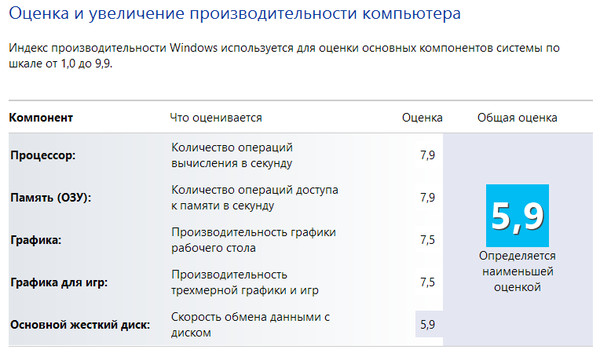 п.). Результаты проверки оцениваются по количеству набранных баллов или реальным значениям, например, скорости обмена данными между процессором и памятью в Mb/s.
п.). Результаты проверки оцениваются по количеству набранных баллов или реальным значениям, например, скорости обмена данными между процессором и памятью в Mb/s.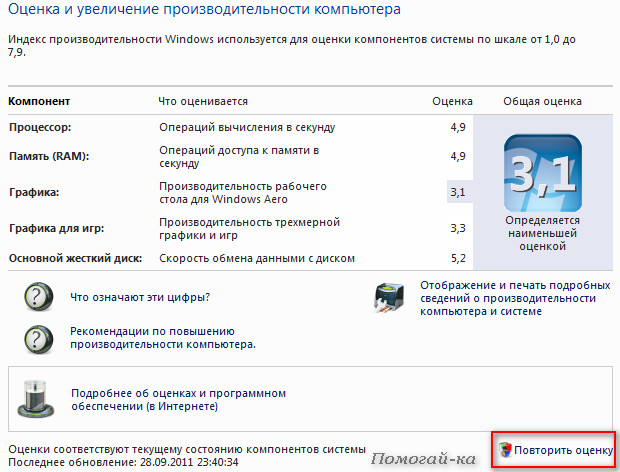
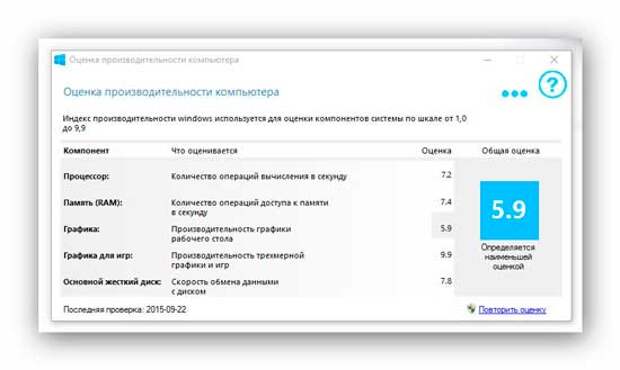 Она определяет FPS в соотношении с количеством воспроизведенных кадров.
Она определяет FPS в соотношении с количеством воспроизведенных кадров.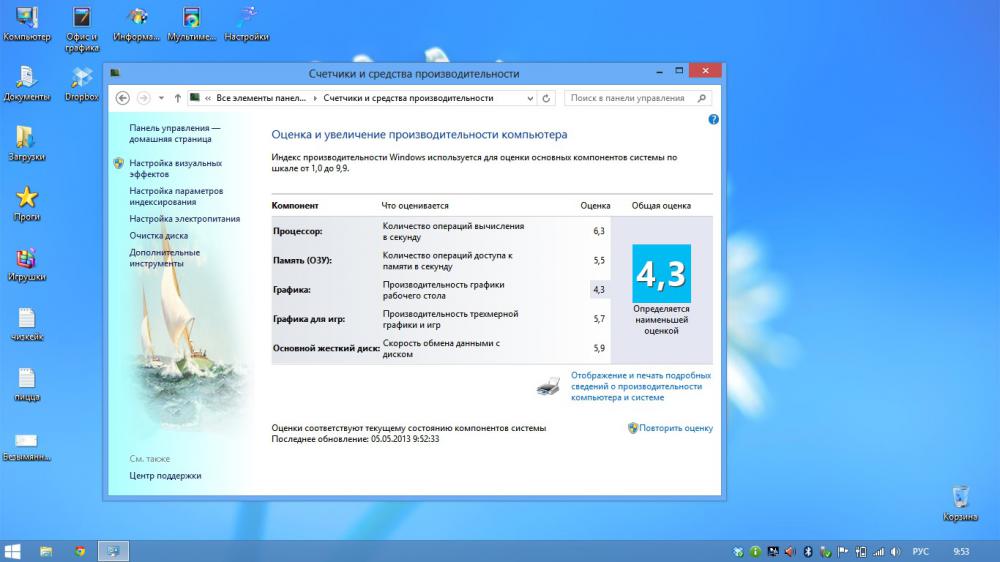
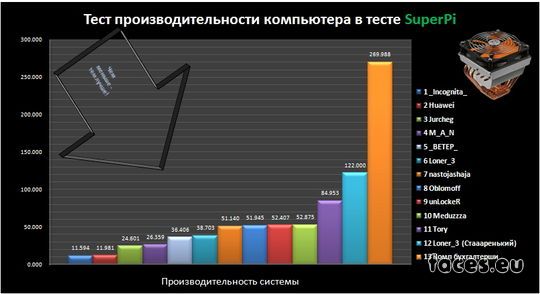
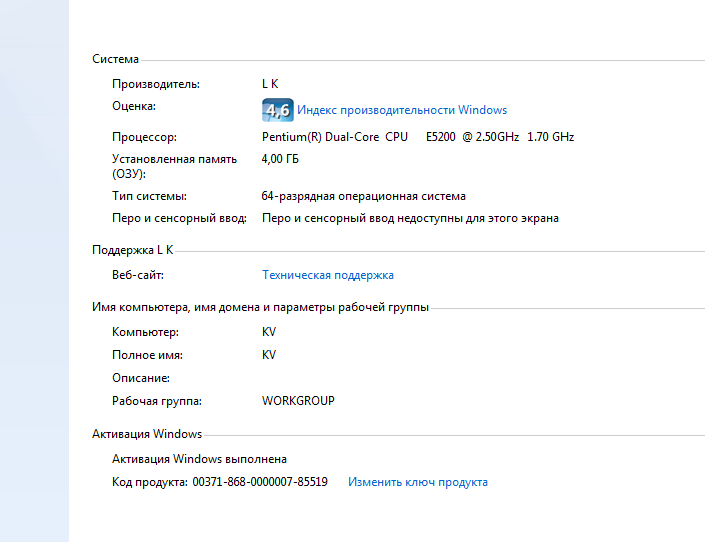

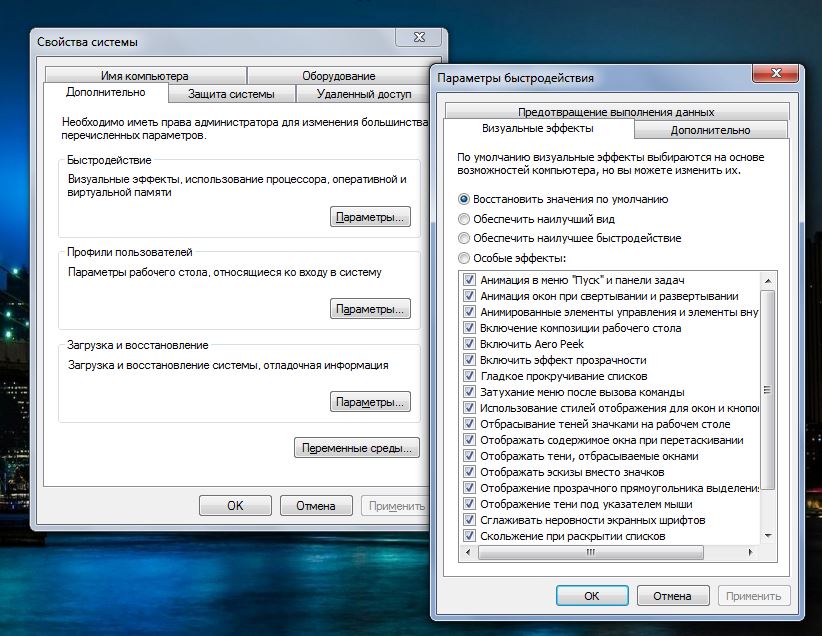 Все результаты предоставляются в виде общей статистики.
Все результаты предоставляются в виде общей статистики.

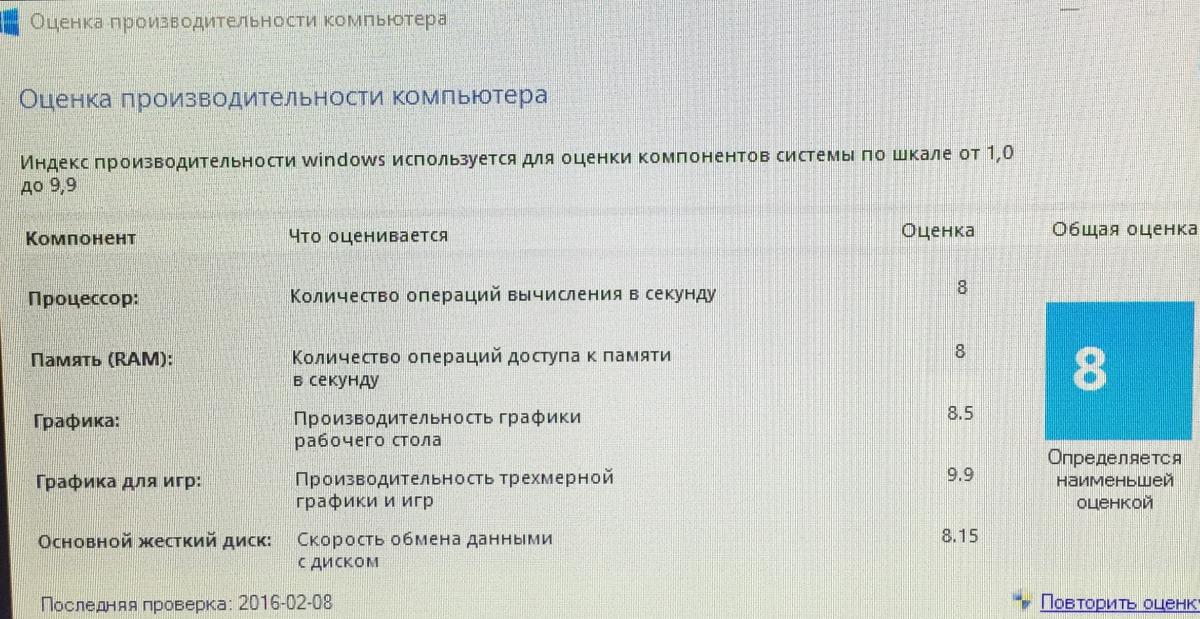
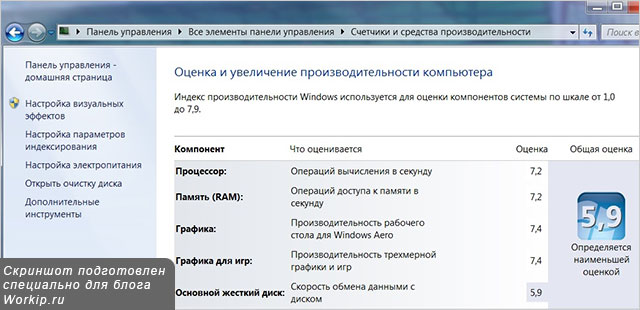 В нем нужно нажать на «Определить». Однако стоит учесть, что полноценный тест мощности компьютера онлайн все равно невозможен.
В нем нужно нажать на «Определить». Однако стоит учесть, что полноценный тест мощности компьютера онлайн все равно невозможен.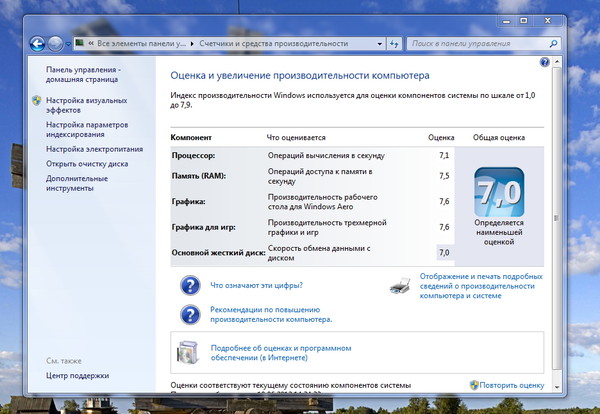
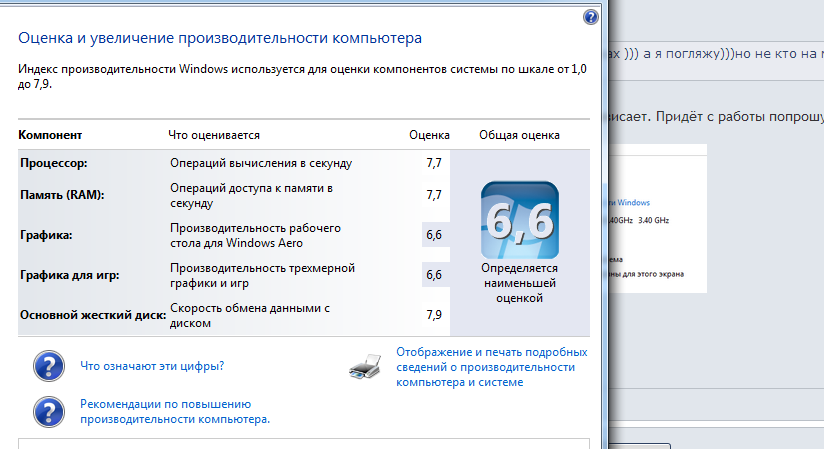


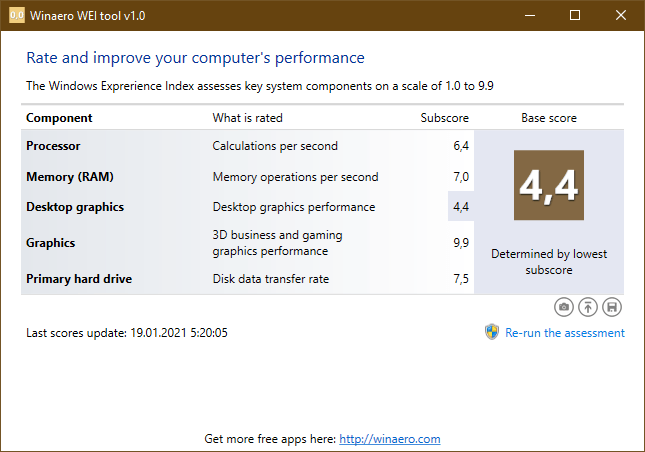

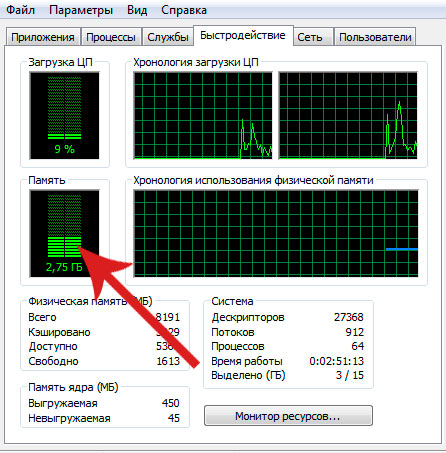


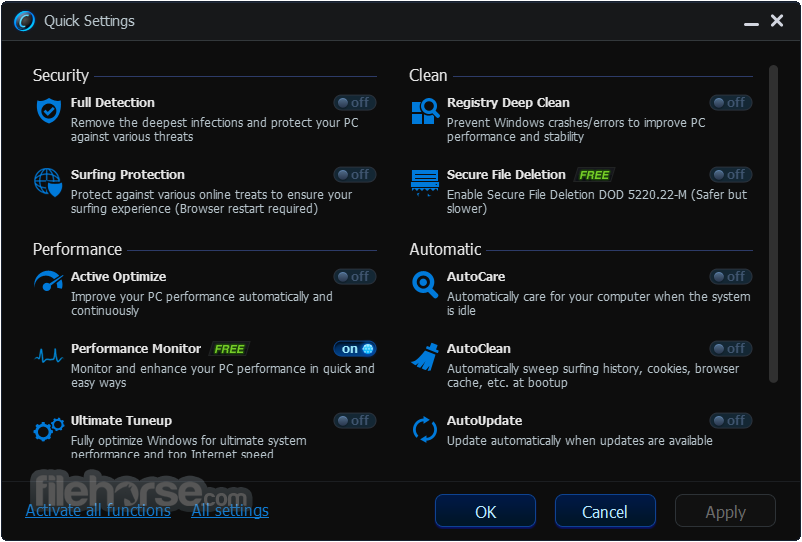

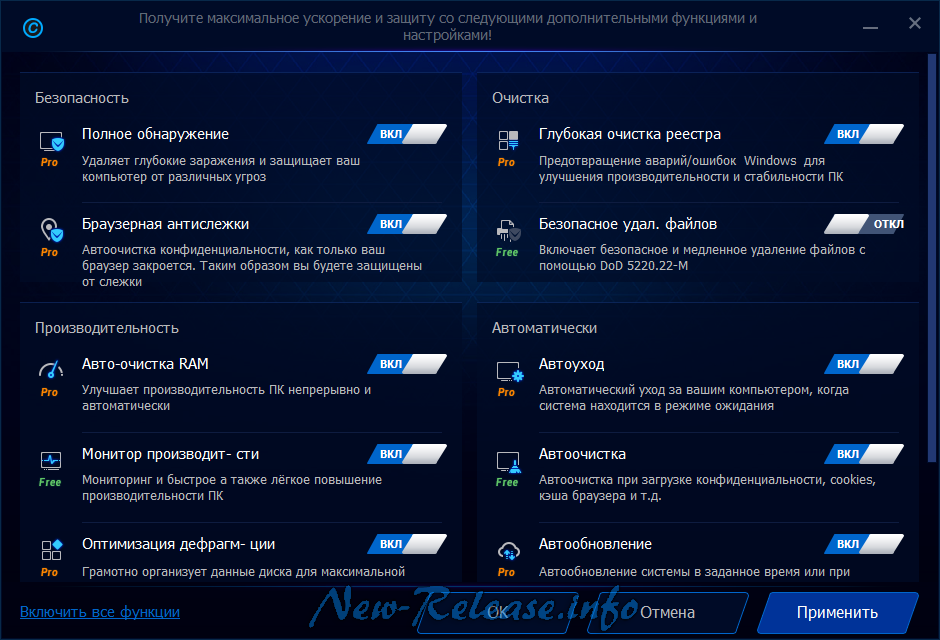
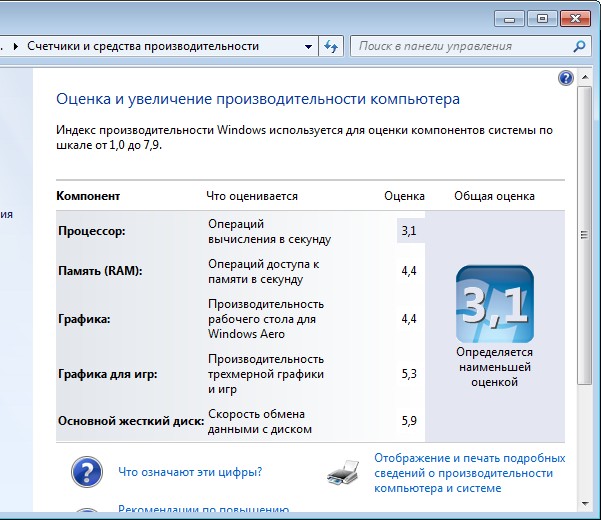
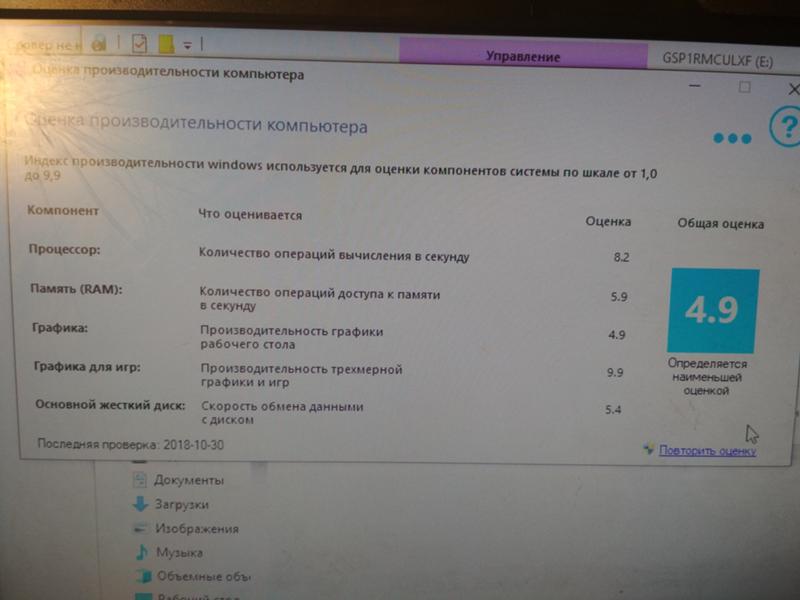


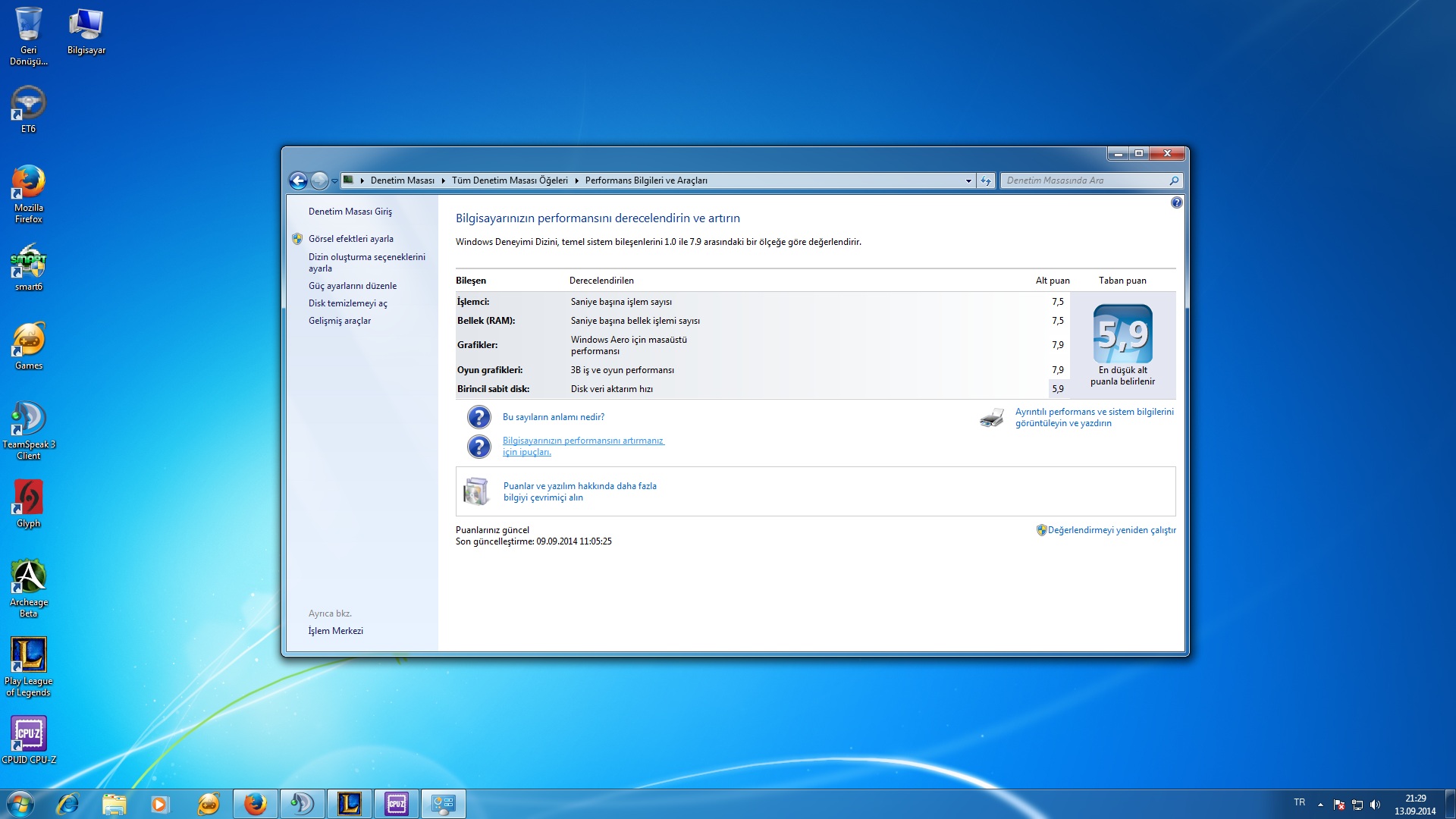
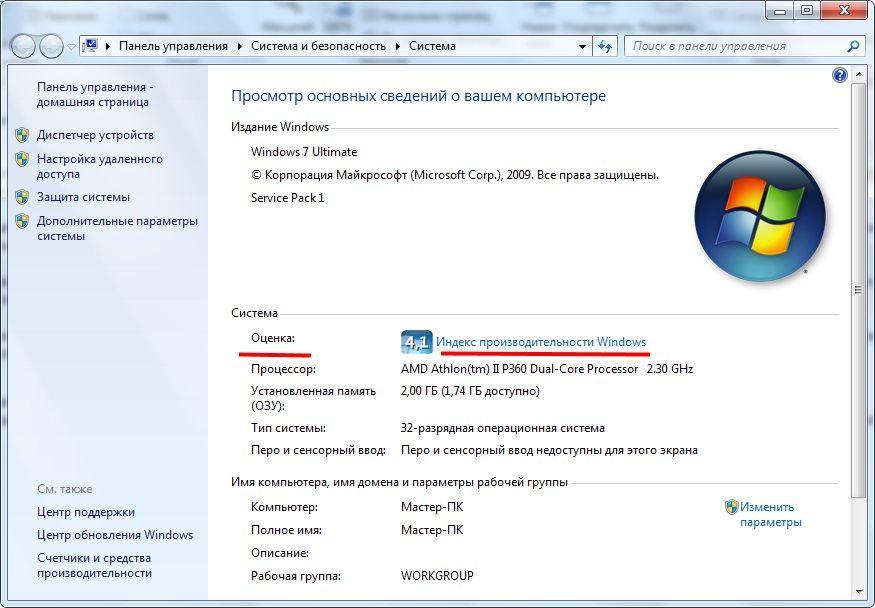
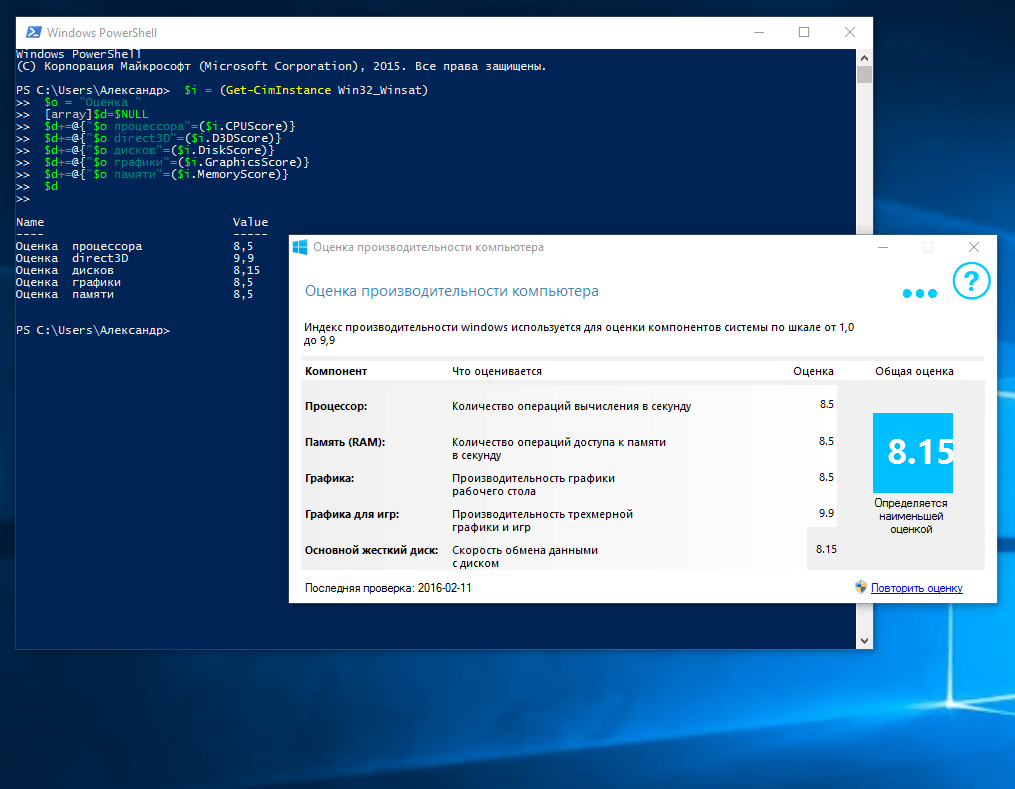

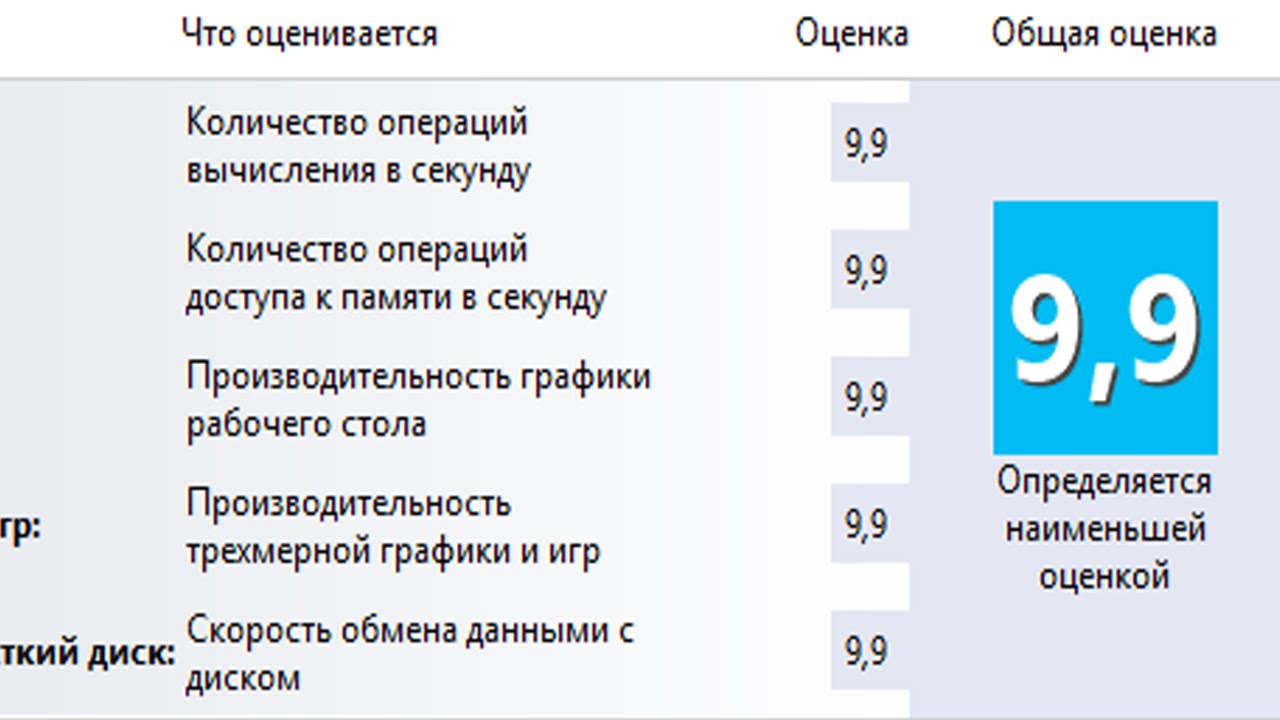 Многоядерные процессоры лучше справляются с многопоточностью, поэтому современные процессоры в таких случаях работают быстрее и дают лучшие результаты.
Многоядерные процессоры лучше справляются с многопоточностью, поэтому современные процессоры в таких случаях работают быстрее и дают лучшие результаты. Как правило, в большинстве случаев браузеры отображают кадры со скоростью 60 кадров в секунду (хотя иногда может быть приемлемой немного более низкая скорость). Однако если частота кадров падает ниже 30 кадров в секунду, это означает, что что-то не так (например, система не справляется с текущей рабочей нагрузкой).Таким образом, FPS является хорошим показателем при запуске теста стабильности процессора.
Как правило, в большинстве случаев браузеры отображают кадры со скоростью 60 кадров в секунду (хотя иногда может быть приемлемой немного более низкая скорость). Однако если частота кадров падает ниже 30 кадров в секунду, это означает, что что-то не так (например, система не справляется с текущей рабочей нагрузкой).Таким образом, FPS является хорошим показателем при запуске теста стабильности процессора. 
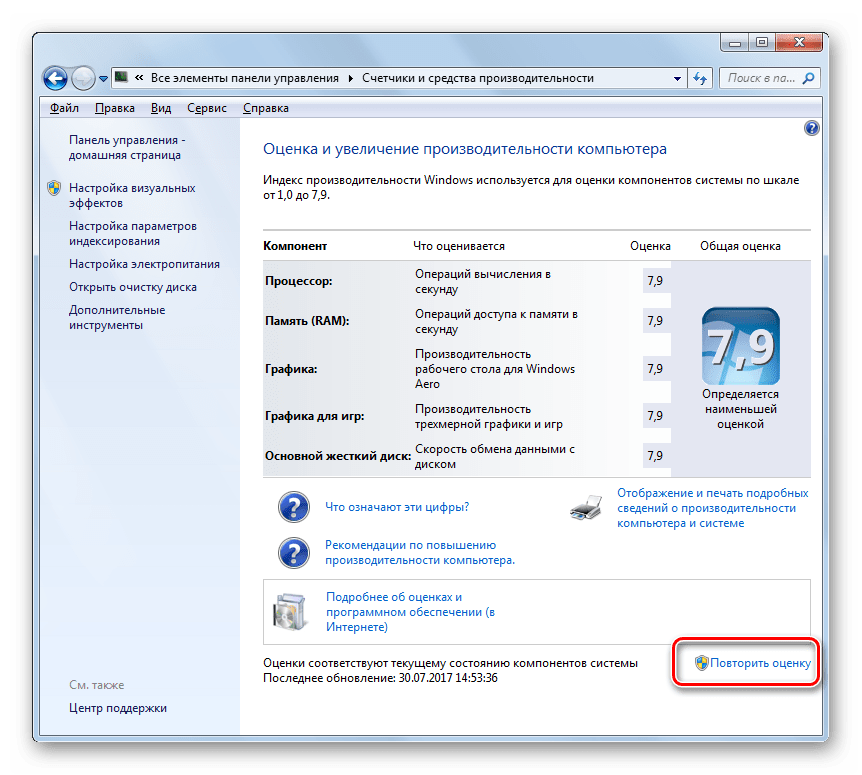
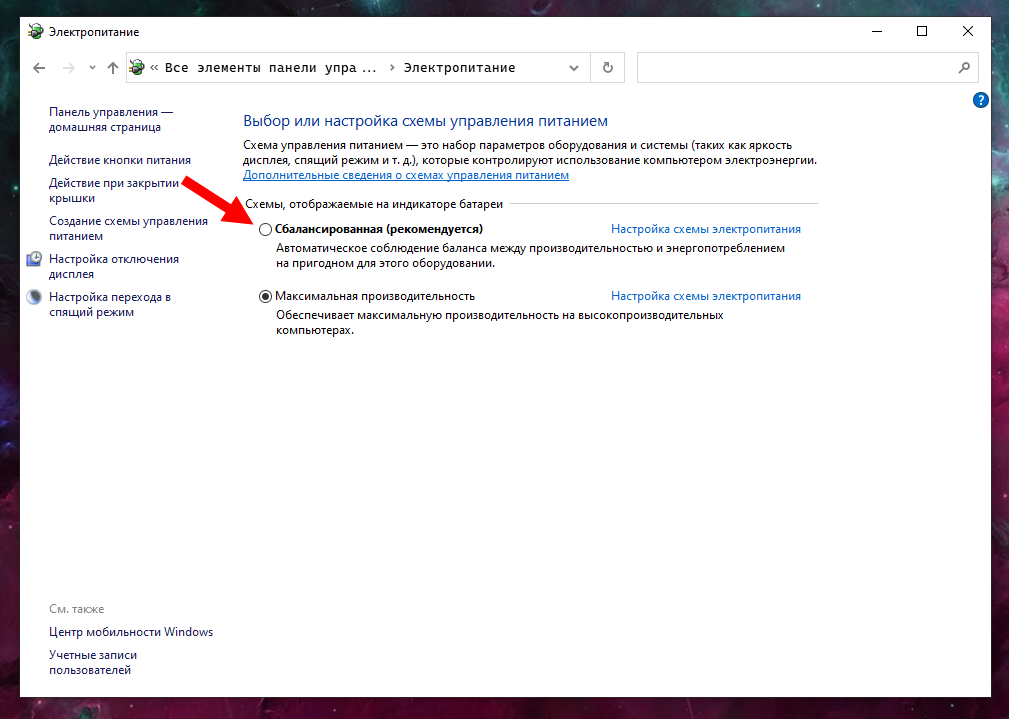 ..
.. 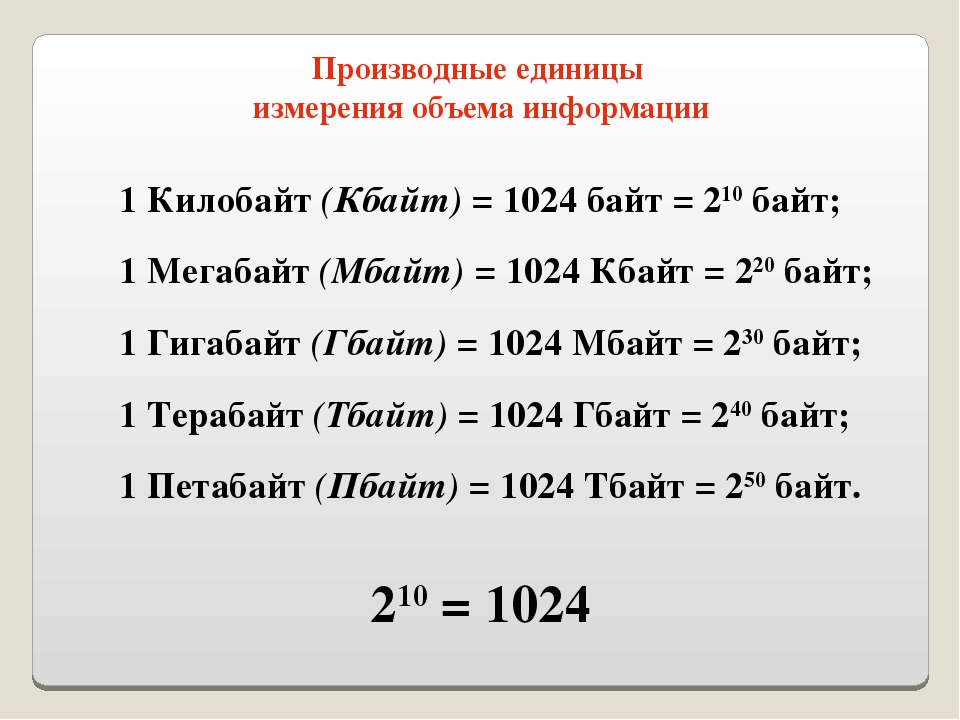 Назвав число 20, вы передали человеку некоторую информацию, уменьшившую неопределенность в 50 раз.
Назвав число 20, вы передали человеку некоторую информацию, уменьшившую неопределенность в 50 раз.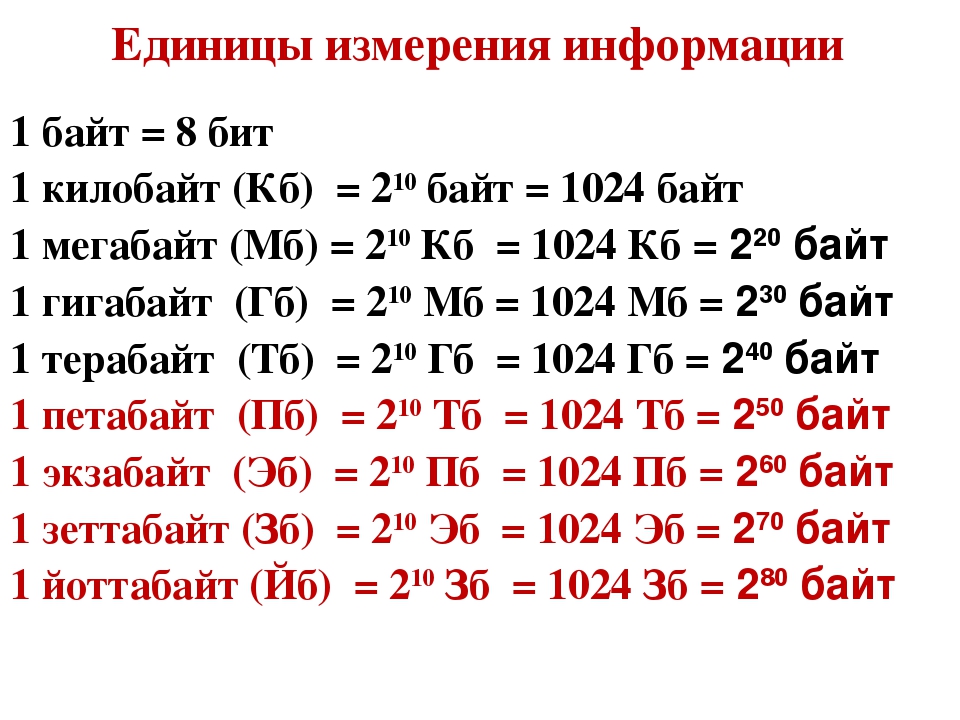 Однако, повторюсь, в компьютере любые два исхода считаются равновероятными. Но мы-то понимаем, что вероятность того, что нам менее 45 лет намного выше, чем того, что нам от 45 до 49 (а больше нам быть просто не может, исходя из начальных условий). И мы прекрасно понимаем, что информативность фразы «мне меньше 45 лет» намного ниже, чем указание на диапазон 45..49. Таким образом, сказав, что вам мешьше 45 лет вы передаете собеседнику лишь долю бита информации.
Однако, повторюсь, в компьютере любые два исхода считаются равновероятными. Но мы-то понимаем, что вероятность того, что нам менее 45 лет намного выше, чем того, что нам от 45 до 49 (а больше нам быть просто не может, исходя из начальных условий). И мы прекрасно понимаем, что информативность фразы «мне меньше 45 лет» намного ниже, чем указание на диапазон 45..49. Таким образом, сказав, что вам мешьше 45 лет вы передаете собеседнику лишь долю бита информации. Это очень просто.
Это очень просто.
 Лампочка,
Лампочка, Неравновероятность
Неравновероятность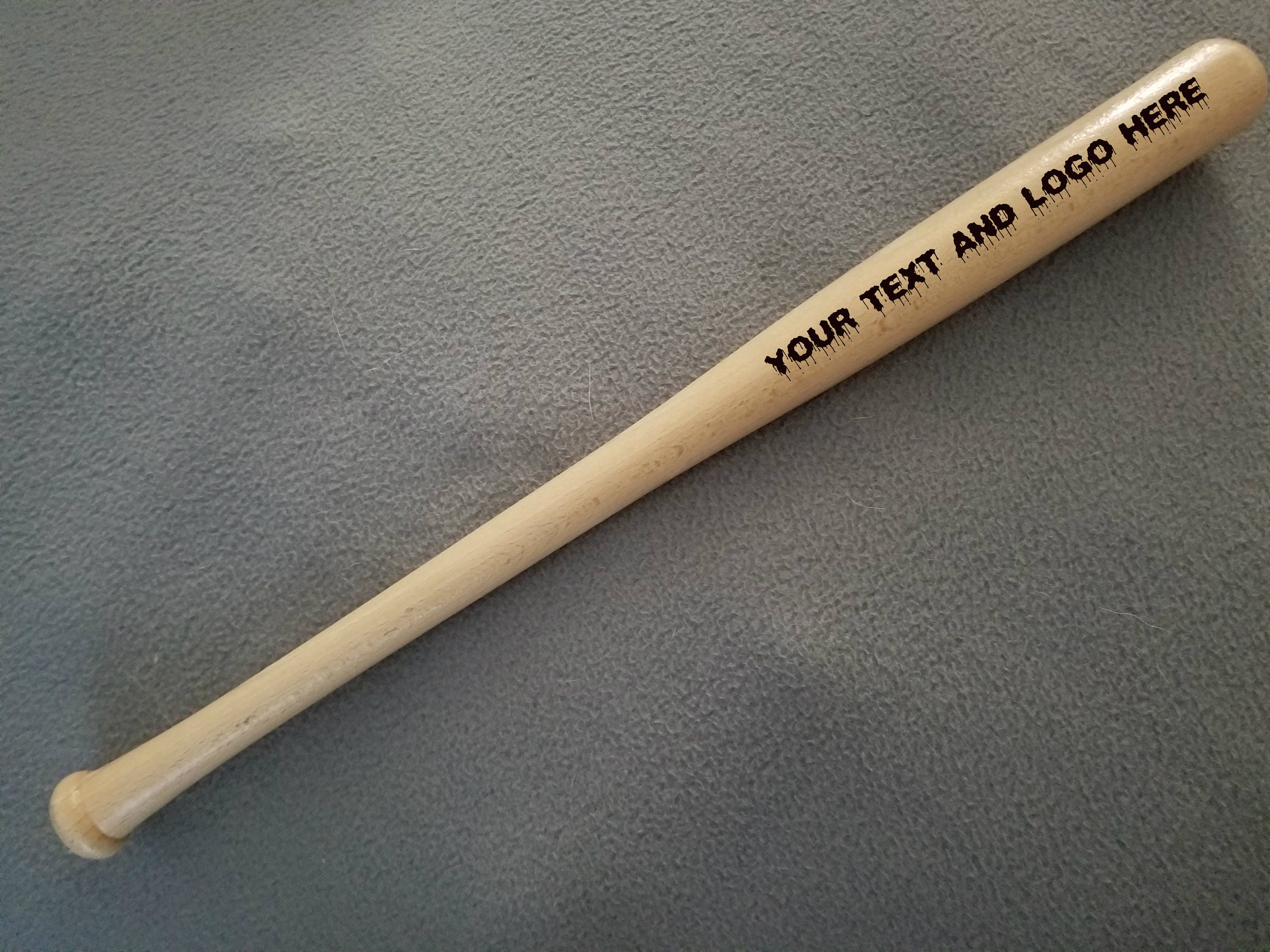




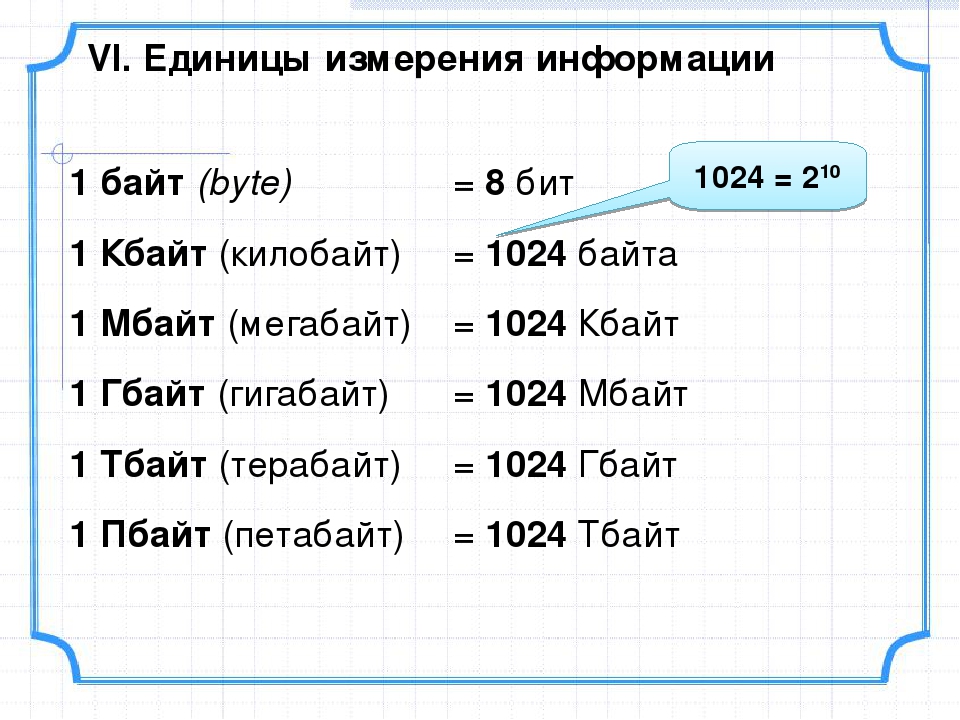

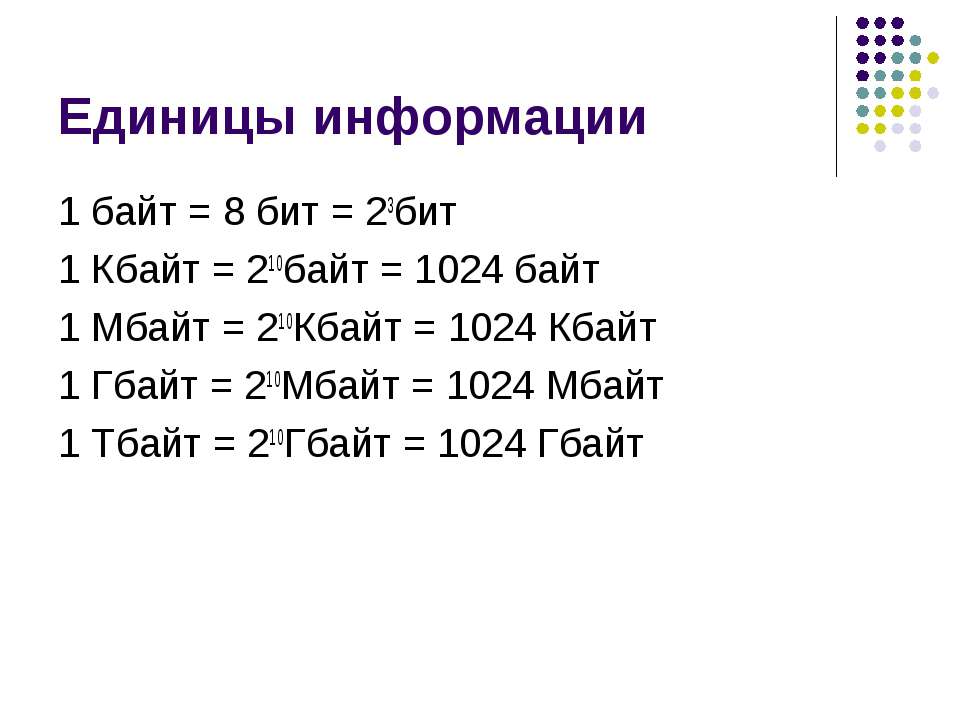




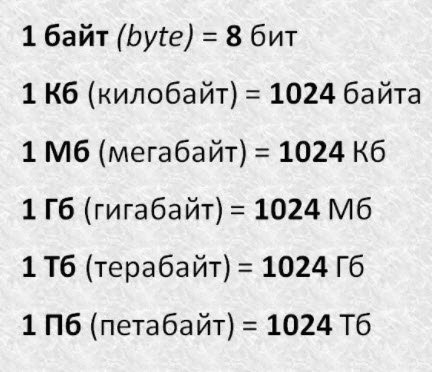
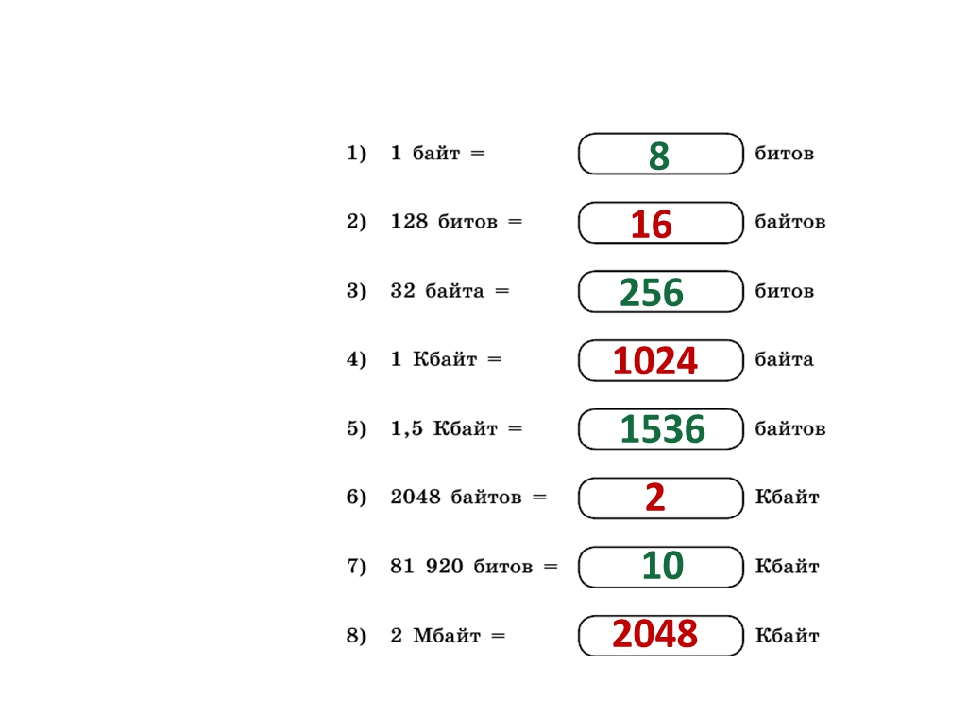
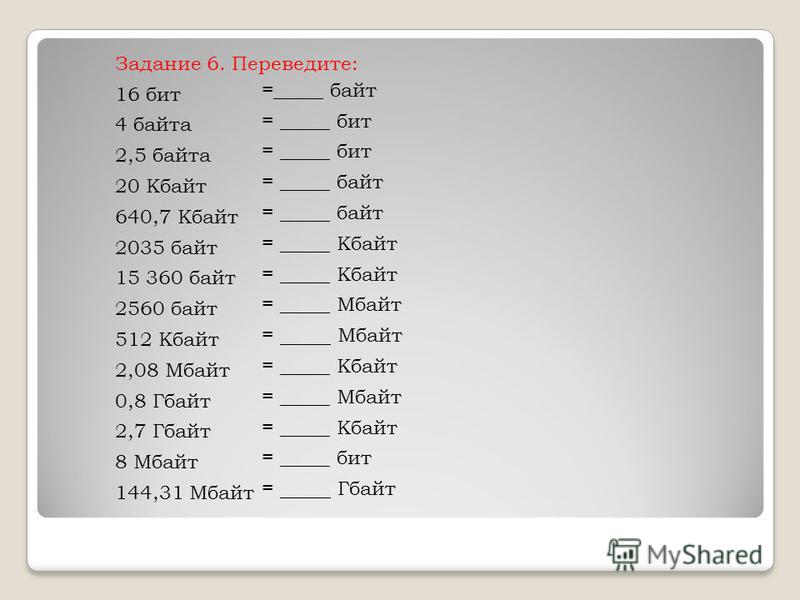

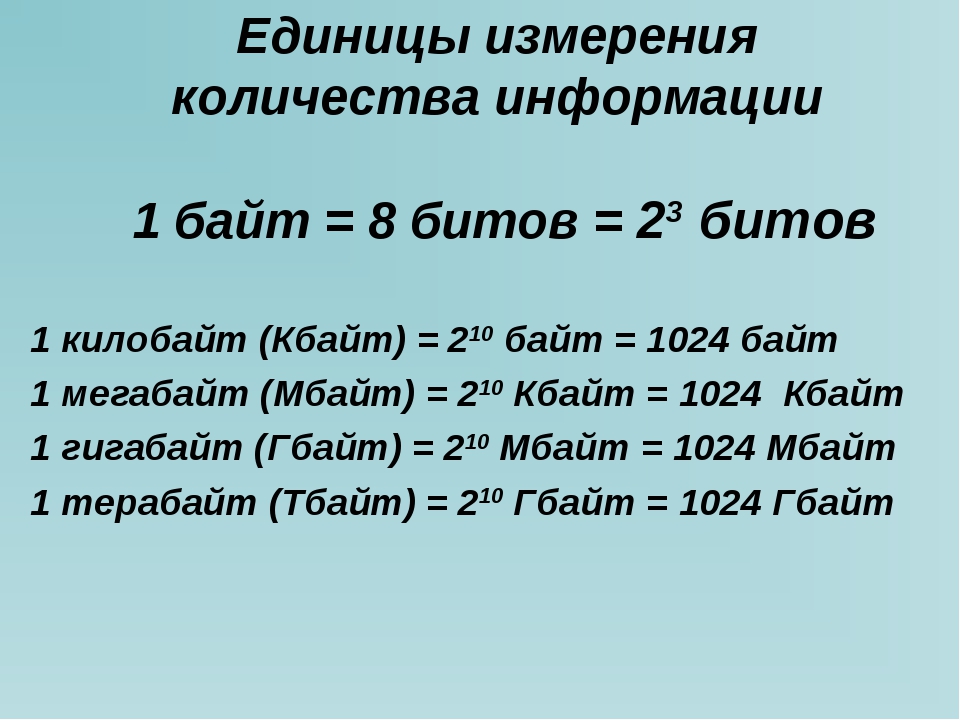




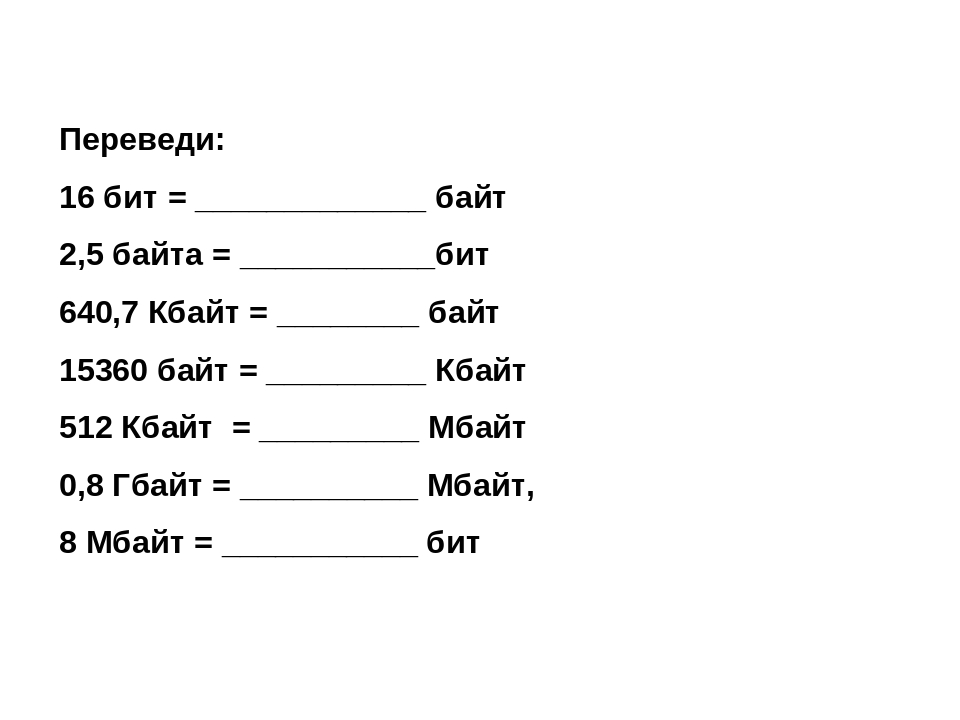






















 В состав
В состав 



